Page 1
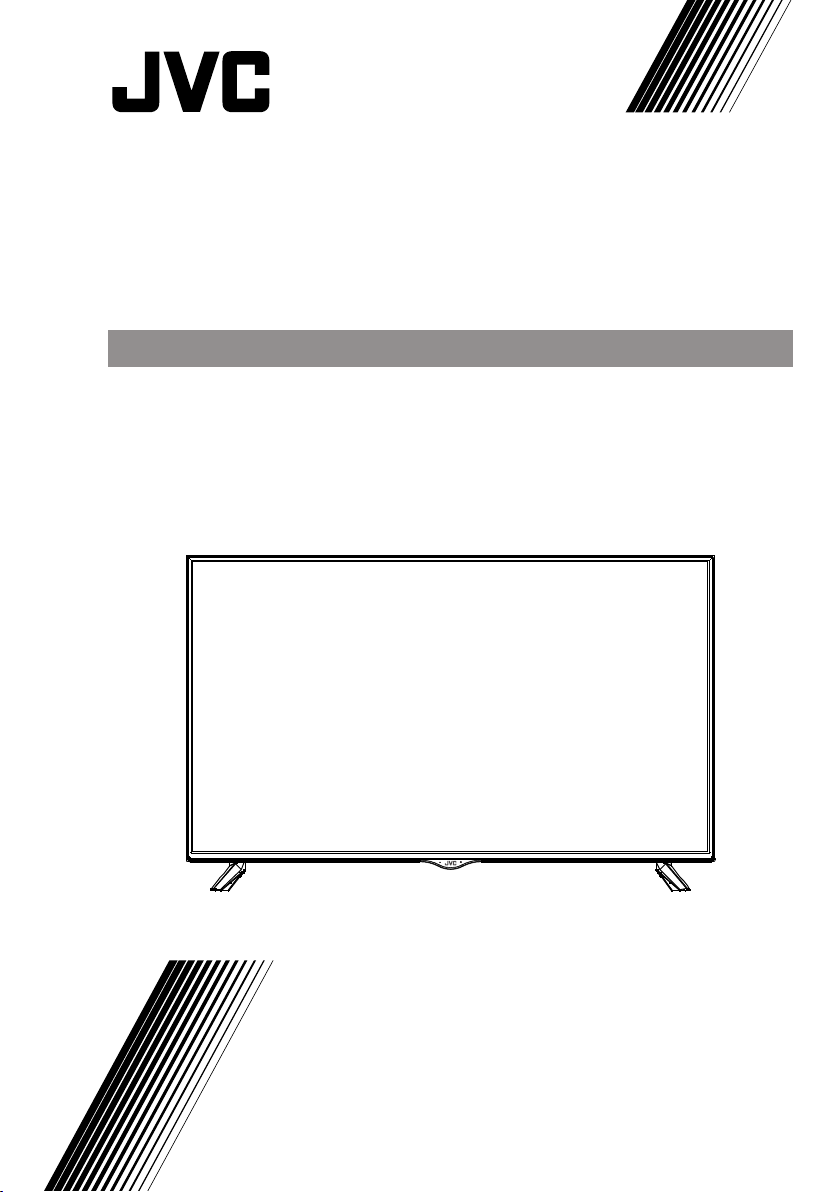
LT-40V953
ČEŠTINA
SLOVENČINA
LCD TELEVIZOR
LCD TELEVÍZOR
NÁVOD
NÁVOD
1215MTH-VT-VT
Page 2

Vážení zákazníci,
Toto zařízení je ve shodě s platnými Evropskými směrnicemi a normami týkající se elektromagnetické
kompatibility a elektrické bezpečnosti.
Evropský zástupce výrobce je:
Vestel Germany GmbH
Parkring 6
85748 Garching b.München
Germany
Informace pro uživatele o zneškodňování starého vybavení a baterií
Evropská Unie
Tyto symboly označují, že elektrické a elektronické přístroje a baterie s tímto symbolem
nesmí být vyhozeny s běžným domácím odpadem na konci jejich životnosti. Namísto
toho by měly být odneseny do vhodných sběrných center pro recyklaci elektrických a
elektronických zařízení a baterií pro správné zpracování, obnovení a recyklaci ve shodě s
národní legislativou a Směrnicí 2002/96/EC a 2006/66/EC.
Správnou likvidací těchto výrobků pomáháte zachovat přírodní zdroje a zamezit potenciálním
negativním vlivům na životní prostředí a lidské zdraví, ke kterým by jinak mohlo dojít
Výrobek
následkem nevhodného zacházení s tímto produktem při likvidaci.
Pro více informací o sběrných centrech a recyklací těchto produktů, kontaktujte váš místní
úřad, služby pro vyvážení odpadu nebo obchod, ve kterém jste výrobek zakoupili.
Za nesprávnou likvidaci tohoto odpadu lze obdržet pokutu v závislosti na státní legislativě.
Pro podnikatele
Pokud si tento produkt přejete vyhodit do odpadu, kontaktujte svého dodavatele a
přečtěte si všeobecné obchodní podmínky kupní smlouvy.
Další země mimo Evropskou Unii
Baterie
Pb
Upozornění:
Znak Pb pod symbolem znamená,
že baterie obsahuje olovo.
Tyto symboly jsou platné pouze v Evropské Unii.
Baterie v tomto výrobku jsou 2x AAA 1.5V.
Baterie jsou umístěny v dálkovém ovladači a jsou snadno dostupné.
Pro informace o tom, jak likvidovat a recyklovat, kontaktujte místní úřad.
Výrobek i obal odneste k recyklaci.
Některé sběrny přijímají výrobky zdarma.
Logo a licence
OZNÁMENÍ O OCHRANNÉ ZNÁMCE
Vyrobeno v licenci Dolby Laboratories. Dolby a symbol dvojitého D jsou pod ochrannou známkou Dolby
Laboratories.
HDMI, HDMI High-Denition Multimedia Interface a HDMI logo jsou registrovanými obchodními známkami
HDMI Licensing LLC ve Spojených státech a jiných zemích.
DVB je registrovaná ochranná známka DVB Project.
"Tento výrobek je vyrábí, distribuuje a záruku výhradně poskytuje Vestel Ticaret A.Ş
a je opravován jeho určenými poskytovateli služeb. "JVC" je obchodní značka společnosti
JVC KENWOOD Corporation, budou použity těmito společnostmi na základě licence. "
Čeština - 1 -
Page 3
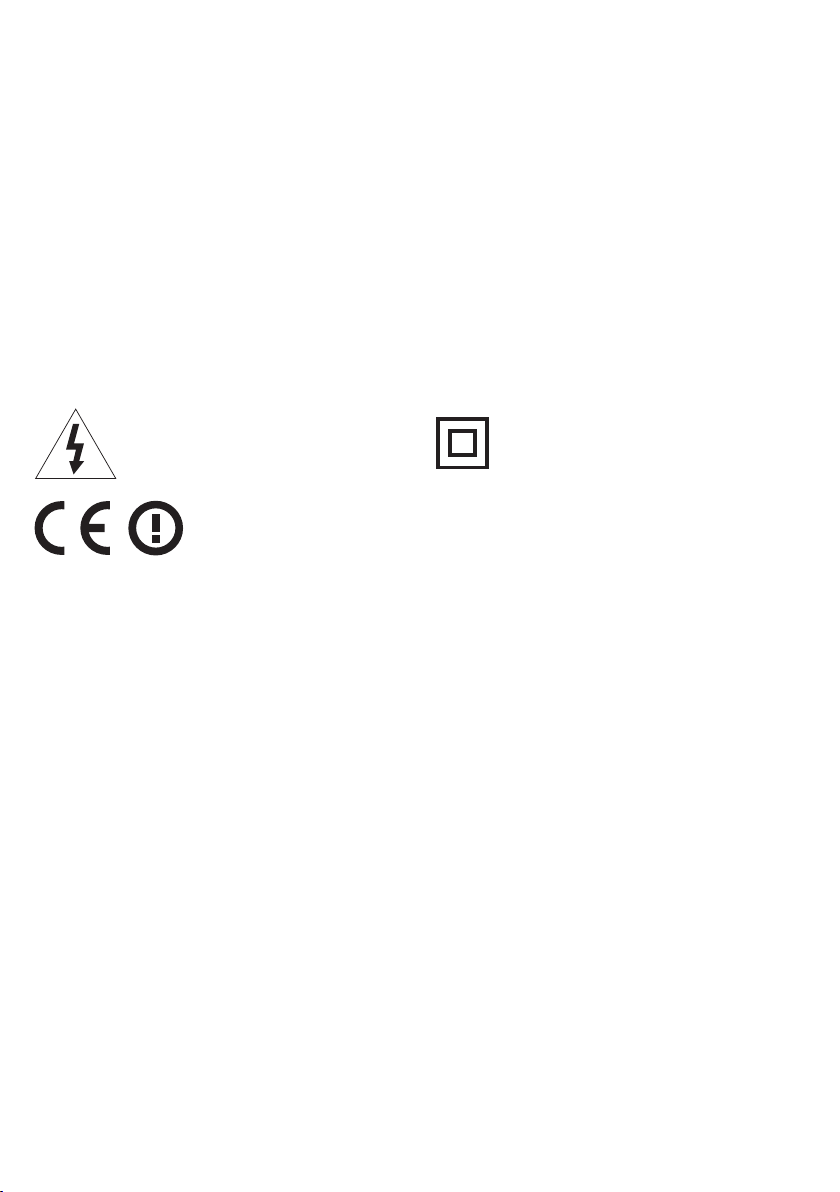
Bezpečnostní informace
Elektrická přípojka
Televize je navržena pro napětí 220 - 240 Voltů střídavého proudu při 50 Hz. Jiné napětí může televizi poškodit.
Před prvním zapojením TV zkontrolujte štítek na zadní straně TV, zda uvádí 220-240V AC. Výrobce nenese
žádnou odpovědnost za škody nebo zranění způsobené používáním výrobku ve špatném napětí.
Elektrická zástrčka
Tento televizor je vybaven standardní síťovou zástrčkou.
• Pokud je síťový kabel poškozen, musí být vyměněn za kabel stejného typu a výkonu, aby se zabránilo
nebezpečí.
• Jestliže z nějakého důvodu odstřihnete elektrickou zástrčku, prosíme zničte tuto starou zástrčku, protože
by mohla být nebezpečná při zasunutí do zásuvky. Pečlivě sledujte pokyny pro zapojení dodané s novou
zástrčkou.
• Je-li do zástrčky umístěna pojistka, vyjměte tuto pojistku předtím, než zástrčku zahodíte.
• Nikdy nepoužívejte zástrčku s pojistkou bez krytu na pojistku.
• Zástrčka síťového kabelu musí být hlavním vypínačem a musí být kdykoli dostupná.
V tomto zařízení je nebezpečné napětí,
které nese riziko úrazu elektrickým
proudem.
Tato značka slouží jako důkaz toho,
že zařízení je v souladu s evropskými
bezpečnostními a elektromagnetickými
standardy.
Bezpečné používání a péče o televizi
Tato televize byla navržena a vyrobena tak, aby splňovala evropské bezpečnostní standardy, ale tak jako u
jiných elektronických zařízení je třeba kvůli bezpečnosti a optimálním výsledkům třeba dbát opatrnosti. Zde
je několik dobrých rad, které Vám v tom pomohou:
Přečtěte si tyto pokyny pozorně předtím, než začnete televizi používat.
Chraňte napájecí kabel. Přesvědčte se, že na napájecí kabel se nesmí stoupat, nesmí být stlačený, odřený
nebo nastřižen.
Pokud necháváte TV bez dohledu, vypněte elektřinu nebo vytáhněte síťový kabel, pokud tedy některá z funkcí
nevyžaduje neustálé napájení.
Televizi dále nepoužívejte, pokud jste do ní nalili kapalinu, je-li poškozena jakýmkoliv způsobem nebo
nepracuje-li normálně. Okamžitě odpojte televizi a vyhledejte radu odborníka.
Vyhýbejte se extrémním podmínkám, jako jsou vlhká místa, vysoká vlhkost, silné vibrace, extrémně vysoké
nebo nízké teploty, silné sluneční světlo a velmi prašná místa.
Televizi nikdy nestavte na provizorní stojany nebo nohy vlastní výroby.
Nikdo nesmí nikdy strkat předměty do otvorů a ventilačních zdířek.
Nesnímejte kryt, aby nedošlo k úrazu elektrickým proudem.
Toto zařízení je chráněno dvojitou izolací
a nemusí být uzemněno.
Čeština - 2 -
Page 4
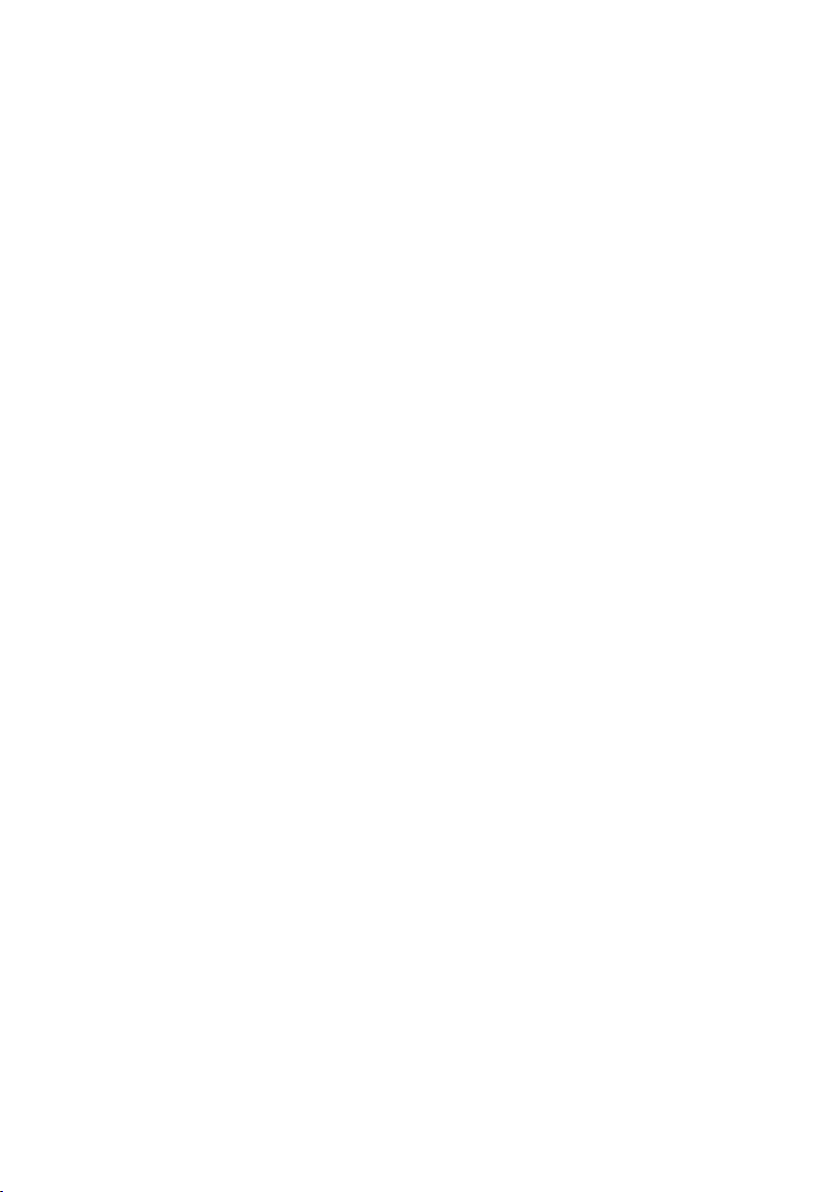
Bezpečnostní informace (pokračování)
Nesahejte na LCD display, při používání se ohřívá. Toto je normální a není to závada.
Jestliže se cokoliv pokazí, nepokoušejte se to sami opravit, nechte problém vyřešit odborným technikem.
Během bouřky odpojte elektrickou zástrčku ze zásuvky ve zdi a odpojte kabel vedoucí od antény.
VÝSTRAHA: Sluchátka připojte se sníženou hlasitostí, kterou v případě potřeby následně zvyšte. Dlouhodobý
poslech sluchátek s vysokou hlasitostí může způsobit poškození sluchu.
Ventilace
Umístěte televizi na pevný plochý povrch daleko od přímého slunečního světla nebo zdrojů tepla. Je-li televize
vestavěna nebo ve skříni, zajistěte alespoň 10cm prostor kolem. Ničím nebraňte ventilačním zdířkám ve funkci,
včetně těch dole, například měkkými polštáři apod.
Přehřívání zkrátí dobu životnosti televize a zvýší riziko požáru.
Čištění
Odpojte hlavní napájení a použijte pouze lehce navlhčený hadřík. Nepoužívejte chemická rozpouštědla a
silné detergenty, protože by mohly poškodit kryt nebo obrazovku.
Nenechávejte vodní kapky na obrazovce, protože vlhkost může způsobit trvalé poškození barev.
Mastnoty musí být odstraněny pomocí komerčního čističe speciky doporučeného pro LCD obrazovky.
Únava očí
Používáte-li tento výrobek jako počítačový monitor, doporučují odborníci krátké a časté přestávky oproti
dlouhým a občasným. Například 5 - 10 minut přestávky po asi jedné hodině nepřetržité práce oproti 15
minutám po každých 2 hodinách.
Nepoužívejte monitor proti světlému pozadí nebo slunečnímu či jinému zářivému světlu dopadajícímu na
obrazovku.
Baterie
Pokud nebudete dálkový ovladač delší dobu používat, vyjměte z něj baterie. Baterie ponechané v zařízení
mohou způsobit poškození například korozivním výtokem, čímž se také ruší záruka.
Chcete-li chránit životní prostředí, prosím použijte místní recyklační centrum, kde je možné baterie bezpečně
zlikvidovat.
Použité baterie zlikvidujte podle instrukcí.
VÝSTRAHA : Pokud baterie vložíte nesprávnými póly, riskujete výbuch.
UPOZORNĚNÍ:
• Tento spotřebič je určen k použití v domácnostech a nesmí se používat pro jiné účely nebo jiné aplikace,
jako například pro komerční využití.
• Pokud je síťový kabel poškozený, musí ho vyměnit výrobce, autorizovaný servis nebo podobně kvalikovaná
osoba, aby se zabránilo možným rizikům.
• Tento spotřebič nesmí být vystaven kapající nebo stříkající vodě. Na spotřebič nepokládejte žádné předměty
naplněné kapalinami, jako jsou např. vázy.
• Neumísťujte na přístroj žádné zdroje otevřeného ohně, například zapálené svíčky.
• Nezabraňujte větrání zakrytím větracích otvorů předměty, jako jsou noviny, ubrusy, závěsy atd.
• UPOZORNĚNÍ: Aby nedošlo ke zranění osob, musí být přístroj bezpečně připevněn k podlaze/ke stěně
v souladu s pokyny k instalaci.
• Toto zařízení není vhodné pro použití v tropickém podnebí.
Čeština - 3 -
Page 5

Obsah
Informace o životním prostředí .............................. 5
Vlastnosti ............................................................... 5
Příslušenství .......................................................... 6
Oznámení o Pohotovostním režimu ...................... 6
Montáž na zeď ....................................................... 7
Ovládací tlačítka a Provoz televizoru .................... 8
Vložení baterií do dálkového ovladače .................. 8
Připojení Napájení ................................................ 8
Připojení antény..................................................... 8
Technické údaje ..................................................... 9
Dálkové ovládání ................................................. 10
Připojení ...............................................................11
Zapínání/vypínání ................................................ 12
První Instalace ..................................................... 12
Přehrávání médií přes USB vstup ....................... 13
Nahrávání Programu ........................................... 13
Nahrávání s Časovým posunem (Timeshift) ....... 14
Okamžité Nahrávání ............................................ 14
Sledování nahraných programů .......................... 14
Nastavení Nahrávání ........................................... 14
Menu Prohlížeč médií .......................................... 14
FollowMe TV ........................................................ 14
CEC a CEC RC Passthrough .............................. 14
TV Menu .............................................................. 16
Obsluha televizoru ............................................... 20
Seznam kanálů .................................................... 20
Kongurace Rodičovského nastavení ................. 20
Elektronický Programový Průvodce (EPG).......... 20
Teletextové služby ............................................... 21
Aktualizace softwaru............................................ 21
Řešení problémů a tipy........................................ 21
Typické zobrazovací režimy PC vstupu ............... 22
Kompatibilita AV a HDMI ..................................... 23
Podporované formáty video souborů................... 24
Podporované formáty obrazových souborů ......... 24
Podporované formáty audio souborů .................. 25
Podporované DVI rozlišení .................................. 26
Připojení k internetové síti ................................... 27
Internetový Prohlížeč ........................................... 31
Systém HbbTV .................................................... 32
Smart Center ....................................................... 33
Čeština - 4 -
Page 6
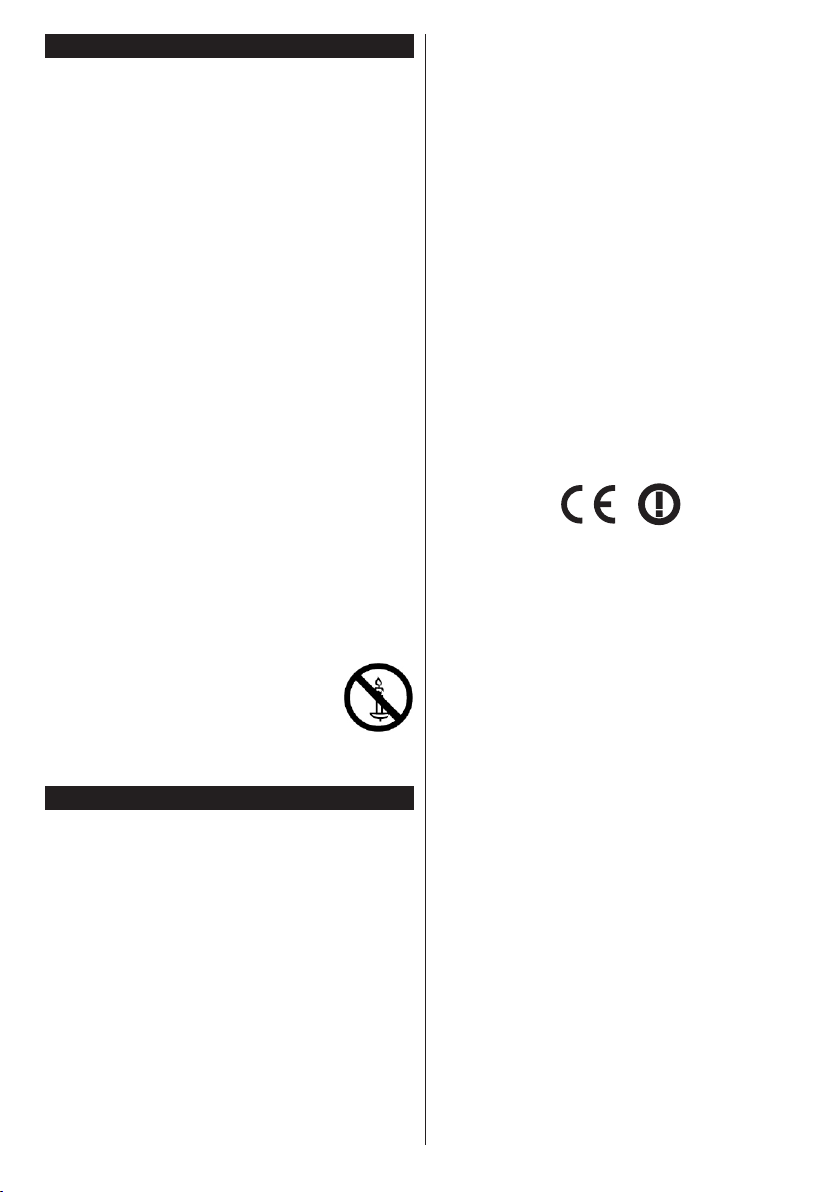
Informace o životním prostředí
Tento TV přijímač byl navržen tak, aby byl šetrný k
životnímu prostředí. Pro snížení spotřeby energie
postupujte podle následujících kroků:
Pokud nastavíte Úsporu Energie na Minimální,
Střední, Maximální nebo Automatickou, televizor
v souladu s tím sníží spotřebu energie. Chcete-li
nastavit Podsvícení na pevnou hodnotu, nastavte ji
jako Vlastní a nastavte Podsvícení manuálně pomocí
levého nebo pravého tlačítka na dálkovém ovladači.
Pro vypnutí tohoto nastavení ho nastavte na Vypnuto.
Poznámka: Dostupné možnosti Úspory Energie se mohou
lišit v závislosti na zvoleném Režimu v menu Systém>Obraz.
Nastavení Úspory Energie můžete najít v menu
Systém>Obraz. Některá nastavení obrazu není
možné změnit.
Při stisknutí tlačítka Vpravo současně s volbou Auto
při zvolené možnosti Vlastní se na obrazovce zobrazí
zpráva "Obrazovka se vypne do 15 sekund". Zvolte
Pokračovat a stiskněte OK pro okamžité vypnutí
obrazovky. Pokud nestisknete žádné tlačítko, displej
se vypne za 15 sekund. Pro opětovné zapnutí obrazu
stiskněte libovolné tlačítko na dálkovém ovladači
nebo na TV.
Poznámka: Možnost Vypnutí Obrazovky není k dispozici,
pokud je nastaven režim Hry.
Když se TV nepoužívá, vypněte ji nebo ji odpojte ze
sítě. Tím se také sníží spotřeba energie.
UPOZORNĚNÍ
Pro zabránění požáru, nikdy
nepokládejte svíčky či jiný
otevřený oheň na TV set
nebo v jeho blízkosti.
Vlastnosti
• Váš televizor podporuje režim Ultra HD (Ultra High
Denition - známý též pod označením 4K), který
poskytuje rozlišení 3840x2160 pxl. Obsah Ultra HD
je podporován ze vstupů HDMI a USB a přes vysílání
DVB-T2 a DVB-S2.
• Dálkově ovládaná barevná TV
• Plně integrovaný digitální/kabelový/satelitní TV
(DVB-T-T2/C/S-S2)
• HDMI vstup pro připojení externích zařízení
• USB vstup
• OSD menu systém
• SCART vstup pro připojení externích zařízení
• Stereo zvukový systém
• Teletext
• Připojení pro sluchátka
• Automatický programovací systém
• Ruční ladění
• Automatické vypnutí po uplynutí osmi hodin.
• Časovač vypnutí
• Dětská pojistka
• Automatické ztlumení zvuku, když není přenos.
• Přehrávání NTSC
• AVL (Automatické omezení hlasitosti)
• PLL (Vyhledávání frekvence)
• PC vstup
• Režim pro hry (volitelný)
• Funkce Vypnutí obrazu
• Nahrávání programů
• Nahrávání programů časovým posunem
• Ethernet (LAN) pro připojení k internetu a servis
• 802.11 a/b/g/n zabudovaná WIFI podpora
• Sdílení Audia a Videa
• HbbTV
• 400 Hz CMP: Tento výrobek disponuje technologií
400 Hz CMP. CMP (Clean Moving Picture) je MPRT
(Moving Picture Response Time) normalizovaná
terminologie použitá k určení výkonu TV. Oproti
obnovovací frekvenci, MPRT určuje, jak plynule a
čistě je zobrazen pohyb.
Volitelné
Slovo Volitelné je v návodu použito v případech, kdy
je konkrétní funkce k dispozici pouze na vybraných
modelech nebo při konkrétní kombinaci nastavení
menu.
Čeština - 5 -
Page 7
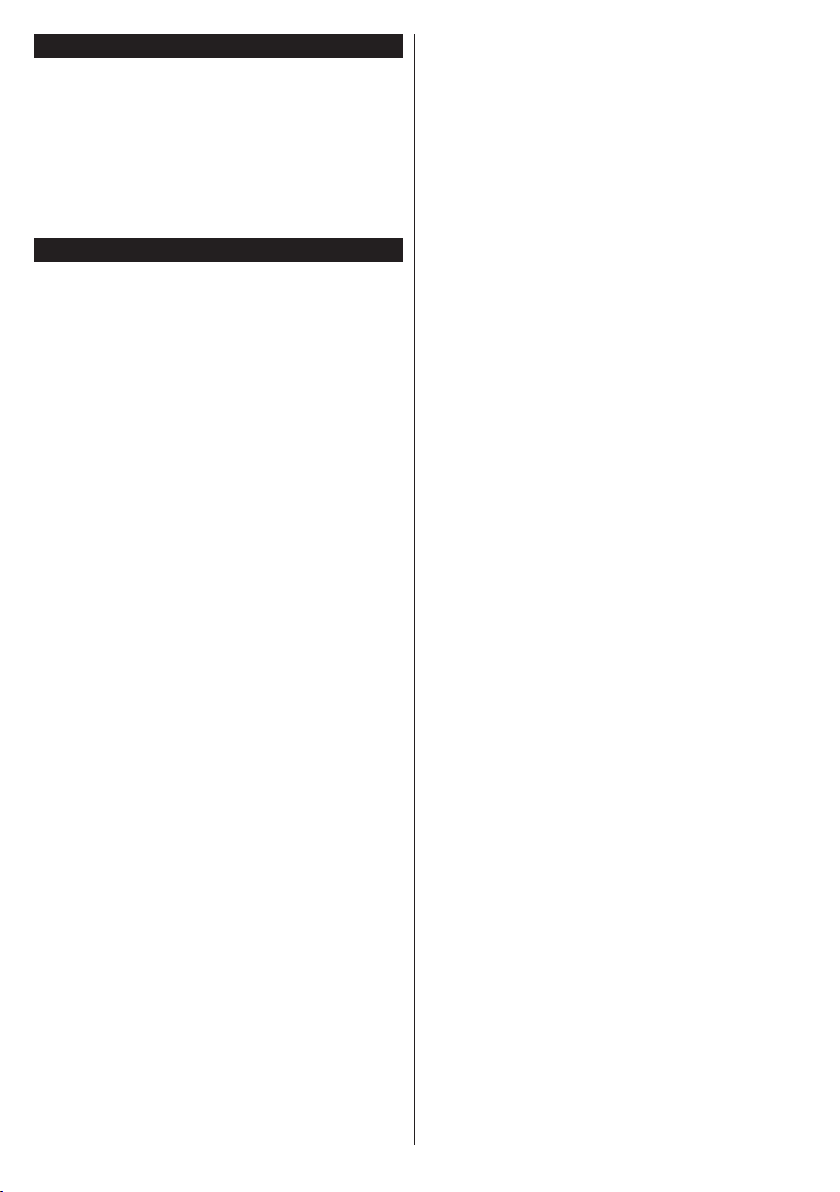
Příslušenství
• Dálkové ovládání
• Baterie: 2 x AAA
• Návod k obsluze
• Příručka pro rychlý start
• Boční připojovací AV kabel
• Adaptér pro Mini Scart kabel
• Pokyny pro instalaci stojanu
• Odnímatelný stojan a 7 šroubů
Oznámení o Pohotovostním režimu
Pokud TV nepřijímá žádný signál (např. z antény
nebo zdroje HDMI) po dobu 5 minut, přepne se
do pohotovostního režimu. Po opětovném zapnutí
TV se zobrazí následující zpráva: “Televizor se
automaticky přepnul do pohotovostního režimu,
protože po delší dobu nepřijímal žádný signál.”
Pro pokračování stiskněte OK.
Pokud je televizor zapnutý a není provozován, za
chvíli se přepne se do pohotovostního režimu. Po
opětovném zapnutí televizoru se zobrazí následující
zpráva. “Televizoru se automaticky přepnul do
pohotovostního režimu, protože po delší dobu
nebyla vykonána žádná operace.” Pro pokračování
stiskněte OK.
Čeština - 6 -
Page 8
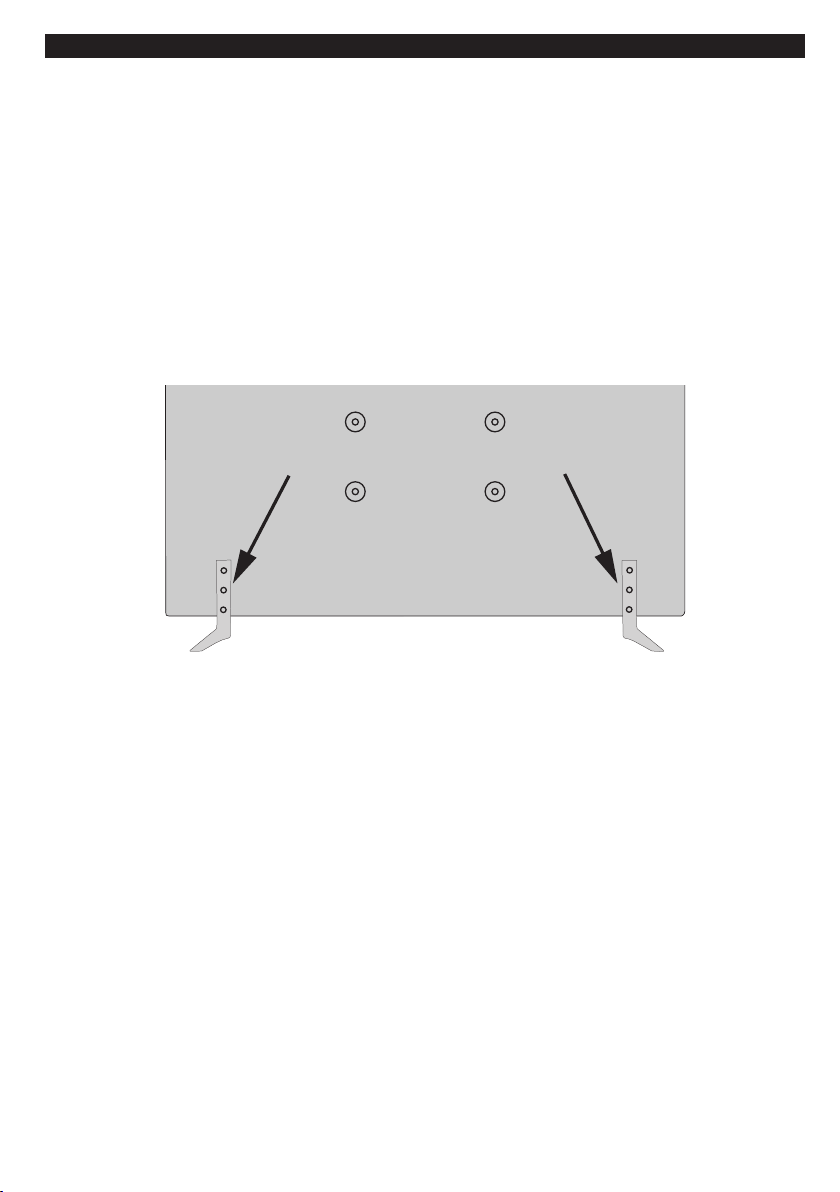
Montáž na zeď
Připevnění TV ke stěně
Televizor lze připevnit ke stěně pomocí M6 200*200 mm montážní sady VESA dodávané samostatně. Odstraňte
stojan tak, jak je ukázáno na obrázku. TV upevňujte na stěnu podle instrukcí dodaných s montážních sadou.
Dejte pozor na elektrické kabely, plynové a vodovodní potrubí ve stěně. V případě jakýchkoli pochybností
kontaktujte kvalikovanou osobu. Délka šroubů určených k montáži do TV nesmí překročit 20 mm. Pro více
informací o zakoupené montážní sadu VESA, kontaktujte prodejnu, kde jste ji zakoupili.
Odstranění stojanu
• Pro odstranění stojanu zakryjte obrazovku a položte TV obrazovkou směrem dolů na stabilní stůl tak, aby
stojan přesahoval okraj stolu. Odstraňte šrouby upevňující stojan k TV
Čeština - 7 -
Page 9
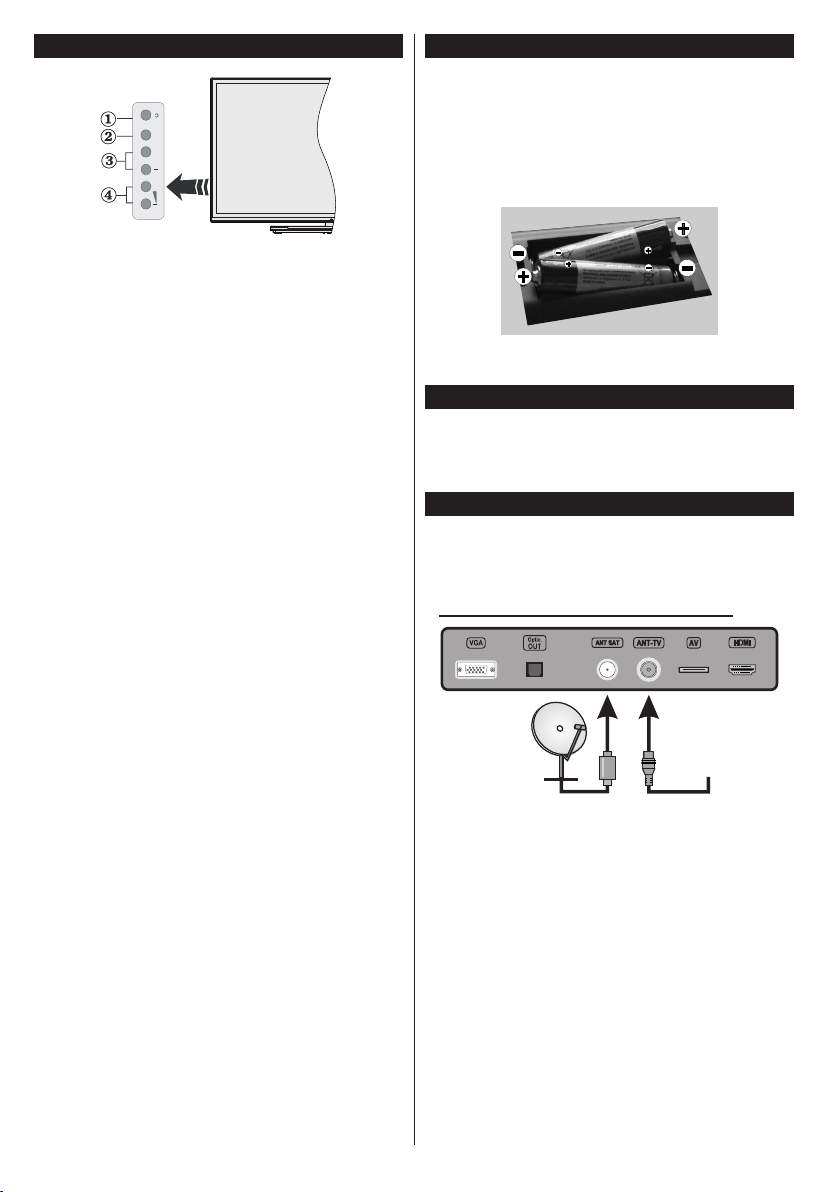
Ovládací tlačítka a Provoz televizoru
TV/AV
+
P/CH
+
1. Tlačítko Vypnutí do pohotovostního režimu /
Zapnutí
2. Tlačítko Source
3. Tlačítka Program + / -
4. Tlačítka Hlasitost + / -
Stiskněte tlačítka Hlasitost +/- najednou pro zobrazení
Hlavního menu a použijte tlačítka Program +/- pro
navigaci a tlačítko Hlasitost +/- pro změnu hodnoty.
Poznámka: Poloha ovládacích tlačítek se může lišit v
závislosti na modelu.
Ovládání dálkovým ovladačem
Stiskněte tlačítko Menu na dálkovém ovladači pro
zobrazení obrazovky hlavního menu. Použitím
směrových tlačítek vyberte nabídkovou kartu a výběr
potvrďte stisknutím tlačítka OK. Znovu použijte
směrová tlačítka pro volbu nebo nastavení položky.
Stiskněte tlačítko Return/Back nebo Menu pro
ukončení zobrazení nabídek menu.
Výběr vstupu
Jestliže jste zapojili všechna externí zařízení k vašemu
televizoru, můžete přepínat k různým zdrojům vstupů.
Stiskněte tlačítko Source na dálkovém ovladači pro
přímou volbu zdroje.
Změna kanálů a hlasitosti
S použitím tlačítek Hlasitost +/- a Program +/- na
dálkovém ovládání můžete změnit kanál a nastavit
hlasitost.
Vložení baterií do dálkového ovladače
Nejprve odstraňte šroub, který zajišťuje kryt prostoru
pro baterie na zadní straně dálkového ovládání.
Opatrně zvedněte kryt. Vložte dvě baterie velikosti
AAA. Ujistěte se, že (+) a (-) označení souhlasí
(dbejte na správnou polaritu). Nemíchejte staré a nové
baterie. Vyměňujte pouze za stejný nebo ekvivalentní
typ. Nasaďte zpět kryt. Pak znovu zašroubujte kryt.
Baterie nesmí být vystaveny nadměrnému teplu, jako
třeba sluneční svit, oheň, atd.
Připojení Napájení
DŮLEŽITÉ: Televizor je určen k použití s napětím 220
- 240V AC při 50 Hz. Dříve než přístroj připojíte do
sítě, vyčkejte, až po vybalení získá pokojovou teplotu.
Zapojte napájecí kabel do zásuvky napájení.
Připojení antény
Zástrčku antény nebo kabelové televize zapojte do
konektoru ANTENNÍ VSTUP (ANT-TV), satelit zapojte
do konektoru SATELITNÍ VSTUP (ANT-SAT) dole na
zadní straně televizoru.
Dole na zadní straně televizoru
satelit
anténa
nebo
kabel
Čeština - 8 -
Page 10
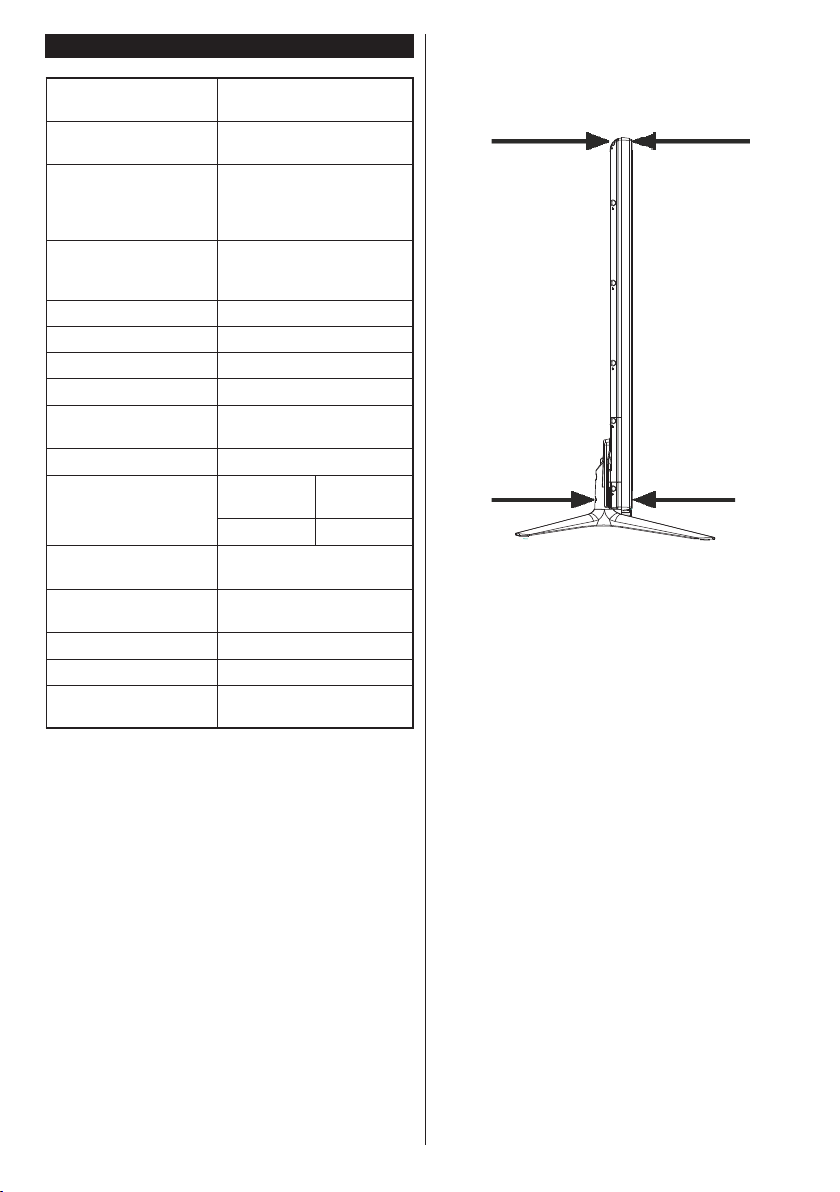
Technické údaje
Televizní vysílání
Příjem kanálů
Digitální příjem
Počet
přednastavených
kanálů
Indikátor kanálu Zobrazování na displeji
Vstup RF antény 75 ohmů (nevyvážené)
Provozní napětí 220-240V AC, 50Hz.
Audio Německé + Nicam Stereo
Zvukový Výkon
(WRMS.) (10% THD)
Spotřeba (W) 100W
Hmotnost (kg)
Rozměry TV ŠxVxD (se
stojanem) (mm)
Rozměry TV ŠxVxD
(bez stojanu) (mm)
Obrazovka 40”
Rozlišení obrazovky 3840 x 2160
Provozní teplota a
vlhkost vzduchu
PAL BG/I/DK/LL’
SECAM BG/DK
VHF (BAND I/III) - UHF
(BAND U) - HYPERBAND
Plně integrovaná podpora
digitální televize (DVBT-C-S)(DVB-T2, DVB-S2
kompatibilní)
10.000
2x10W
se
stojanem
11,00 10,40
912 x 593 x 275
912 x 532 x 32/51
0ºC až 40ºC, max. vlhkost
vzduchu 85%
bez stojanu
D1
D2
D1(Min.) : 32 mm
D2(Max) : 51 mm
Čeština - 9 -
Page 11
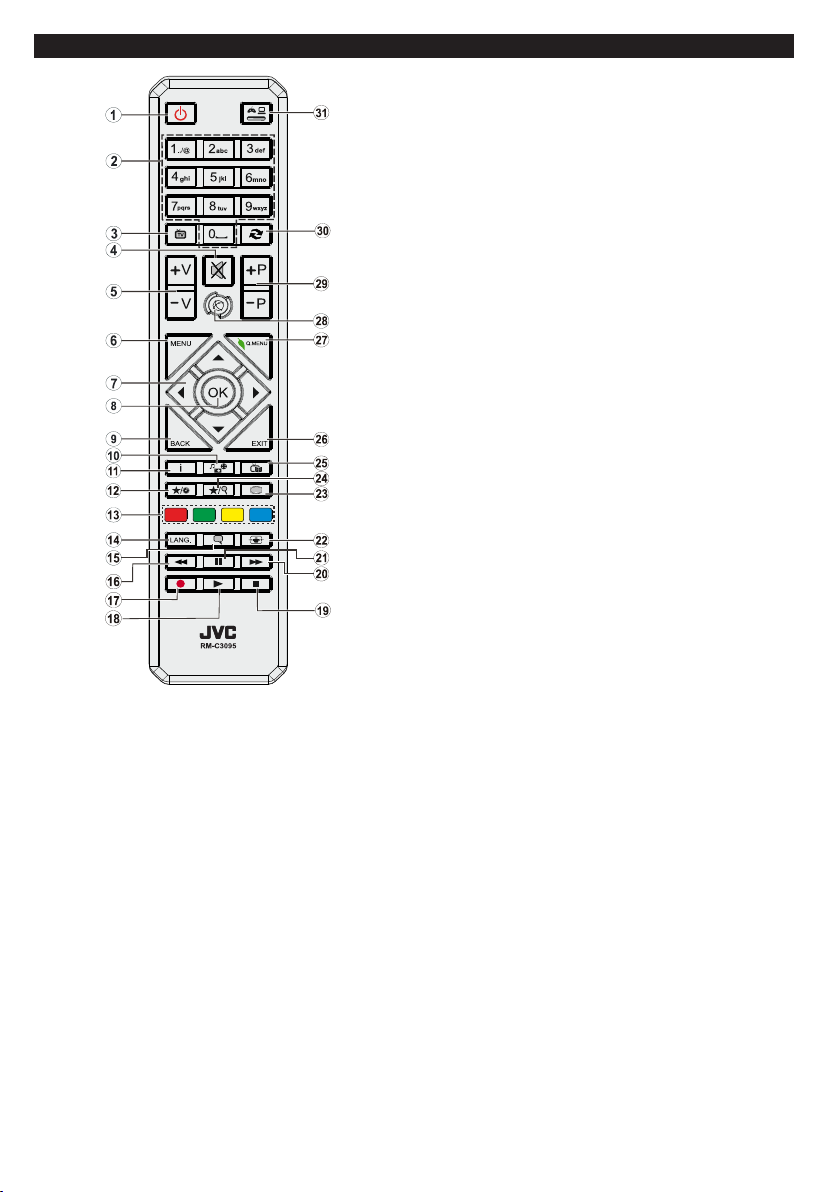
Dálkové ovládání
(*) MOJE TLAČÍTKO 1 A MOJE TLAČÍTKO 2:
Tato tlačítka mohou mít výchozí funkce nastavená v závislosti
na modelu. Nicméně speciální funkce těchto tlačítek
můžete nastavit podržením tlačítek po dobu pěti sekund na
požadovaném zdroji nebo kanálu. Na obrazovce se zobrazí
potvrzující zpráva. Teď je vybrané MOJE TLAČÍTKO
přiřazené k vybrané funkci.
Pokud znovu provádíte První Instalaci, MOJE TLAČÍTKO
1&2 se navrátí zpět do původní funkce.
Teletextové služby
Stiskněte tlačítko Text pro vstup. Stiskněte znovu pro
aktivování režimu Mix, který umožňuje zobrazit stránku
teletextu a televizní vysílání současně. Pro opuštění stiskněte
ještě jednou. Pokud jsou k dispozici, sekce teletextových
stránek budou barevně kódované a mohou být vybrány
stisknutím barevných tlačítek. Následujte instrukce zobrazené
na obrazovce.
Digitální teletext
Pro shlédnutí informací z digitálního teletextu stiskněte
tlačítko Text. Ovládejte ho pomocí barevných tlačítek, šipek a
tlačítka OK. Možnosti se mohou měnit v závislosti na obsahu
digitálního teletextu. Následujte instrukce zobrazené na
obrazovce digitálního teletextu. Když stisknete tlačítko Text,
TV se vrátí na sledování televizního vysílání.
Čeština - 10 -
1. Pohotovostní režim: Zapnutí / Vypnutí televizoru
2. Číselná tlačítka: Přepne kanál, zadá číslo nebo
písmeno v textovém poli na obrazovce.
3. TV: Zobrazí seznam kanálů / Přepne na TV zdroj
4. Ztlumit: Úplně vypne zvuk TV
5. Hlasitost +/-
6. Režim: Zobrazí TV menu
7. Směrová tlačítka: Pomáhá při pohybování se v
menu, obsahu, atd. a při stisknutí Pravého nebo
Levého tlačítka v režimu TXT zobrazí podstránky
8. OK: Potvrzuje uživatelské volby, podrží stránky (v TXT
režimu), zobrazí Seznam kanálů (DTV režim)
9. Zpět / Návrat: Vrátí se na předchozí obrazovku,
otevírá indexování stránky (v režimu TXT)
10. Prohlížeč médií: Otevírá obrazovku mediálního
prohlížeče
11. Info: Zobrazuje informace o obsahu na obrazovce,
zobrazuje skryté informace (odhalit - v režimu TXT)
12. Moje tlačítko 1 (*)
13. Barevná tlačítka: Pro funkce barevných tlačítek
postupujte podle pokynů na obrazovce
14. Jazyk: Přepíná mezi režimy zvuku (analogová
televize), zobrazuje nebo mění jazyk zvuku / titulků
(digitální TV, pokud je k dispozici)
15. Titulky: Slouží k zapnutí a vypnutí titulků (pokud jsou
k dispozici)
16. Rychlé přetáčení: Přesune obraz dozadu v médiích,
jako jsou lmy
17. Nahrávání: Nahrává programy
18. Přehrát: Spouští přehrávání zvoleného média
19. Zastavit: Zastaví přehrávány média
20. Rychle dopředu: Přesune obraz dopředu v médiích,
jako jsou lmy
21. Pauza: Pozastavuje přehrávány média, spouští
nahrávání s časovým posunem
22. Obrazovka: Mění poměr stran obrazovky
23. Text: Zobrazí teletext (pokud je k dispozici), stiskněte
znovu pro zobrazení teletextu přes normální vysílací
obraz (mix)
24. Moje tlačítko 2 (*)
25. EPG (Elektronický programový průvodce): Zobrazí
elektronického programového průvodce
26. Opustit: Zavírá a opouští zobrazené nabídky a vrátí
se na předchozí obrazovku
27. Rychlé Menu: Zobrazí seznam menu pro rychlý
přístup
28. Internet: Otevře stránku portálu, kde je k dispozici
řada webových aplikací
29. Program +/-
30. Výměna: Rychlé přepnutí mezi stávajícím a
předchozím programem
31. Zdroj: Zobrazuje všechny dostupné vysílání a zdroje
obsahu
Poznámka pod čarou:
Červené, zelené, modré a žluté tlačítka jsou multifunkční,
postupujte prosím podle pokynů na obrazovce.
Page 12
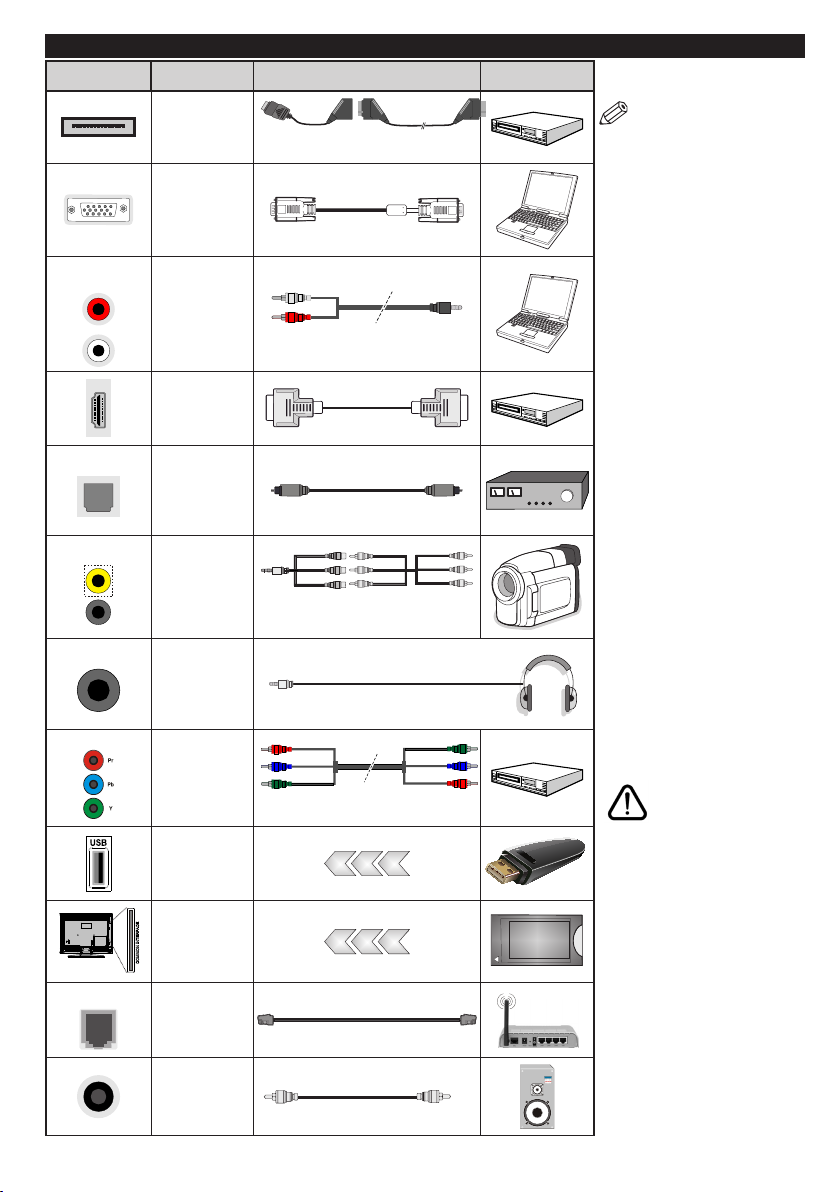
Připojení
Přípojka Typ Kabely Zařízení
AUDIO
VSTUP
SPDIF
BOČNÍ AV
SLUCHÁTKA
YPBPR
Konektor
Mini Scart
(dole)
Konektor
VGA
(dole)
Konektor
PC/YPbPr
Audio
(vzadu)
Konektor
HDMI
(dole a po
straně)
SPDIF
(Optický
výstup)
Konektor
(spodní)
Boční AV
(Audio/
Video)
Připojení
(postranní)
Připojení
Konektor
(postranní)
Konektor
YPbPr Video
(zadní)
Port
USB
(vzadu a po
straně)
Adaptér pro Mini Scart
kabel
YPbPr/PC Audio Kabel
Boční Video/Audio
spojovací kabel
YPbPr připojovací kabel
Audio/Video
kabel
POZNÁMKA: Při připo-
jování zařízení pomocí YPbPr nebo bočního AV vstupu
příslušné kabely. Viz ilustrace
na levé straně. | Chcete-li povolit PC/YPbPr audio, použijte
pro připojení audia zadní audio
vstupy s audito kabelem YPbPr/
PC. | Pokud je skrz zdířku Scart
připojeno externí zařízení, TV se
automaticky přepne do režimu AV.|
Při přijímání kanálů DTV (Mpeg4
H.264) nebo při aktivním režimu
Prohlížeče médií nebude výstup
zdířky Scart dostupný. | Před
montáží na stěnu doporučujeme
zapojit všechny kabely na zadní
straně televizoru. | Vložte nebo
vyjměte CI jednotku, pouze pokud
je TV vypnutá. Měli byste si prohlédnout návod k obsluze modulu pro
podrobnosti o nastavení. | USB
vstup na zadní straně televizoru
(USB 2.0) podporuje zařízení s
napájecím proudem do 500 mA.
Připojení zařízení nad 500mA
může poškodit Váš TV. Mezní
hodnota pro USB vstupy na boční
straně televizoru (USB 3.0) je
1 A. | Po připojení kabelu HDMI
k vašemu televizoru, z důvodu
zajištění dostatečné odolnosti proti
rušivému frekvenčnímu záření
použijte pouze stíněný kabel
HDMI. Je nutno použít kabel HighSpeed HDMI, který umožňuje
přenos signálů s vysokým rozlišením (např. 4K obsah).
Chcete-li připojit jakékoliv
zařízení k televizoru, nejprve se ujistěte, že je televizor i
připojované zařízení vypnuté. Po
připojení můžete obě zařízení
znovu zapnout a používat.
LAN
Cl
Konektor
(postranní)
Ethernet
připojení
(zadní)
Připojení
Subwooferů
(zadní)
LAN / Ethernet kabel
Čeština - 11 -
CAM
module
Page 13
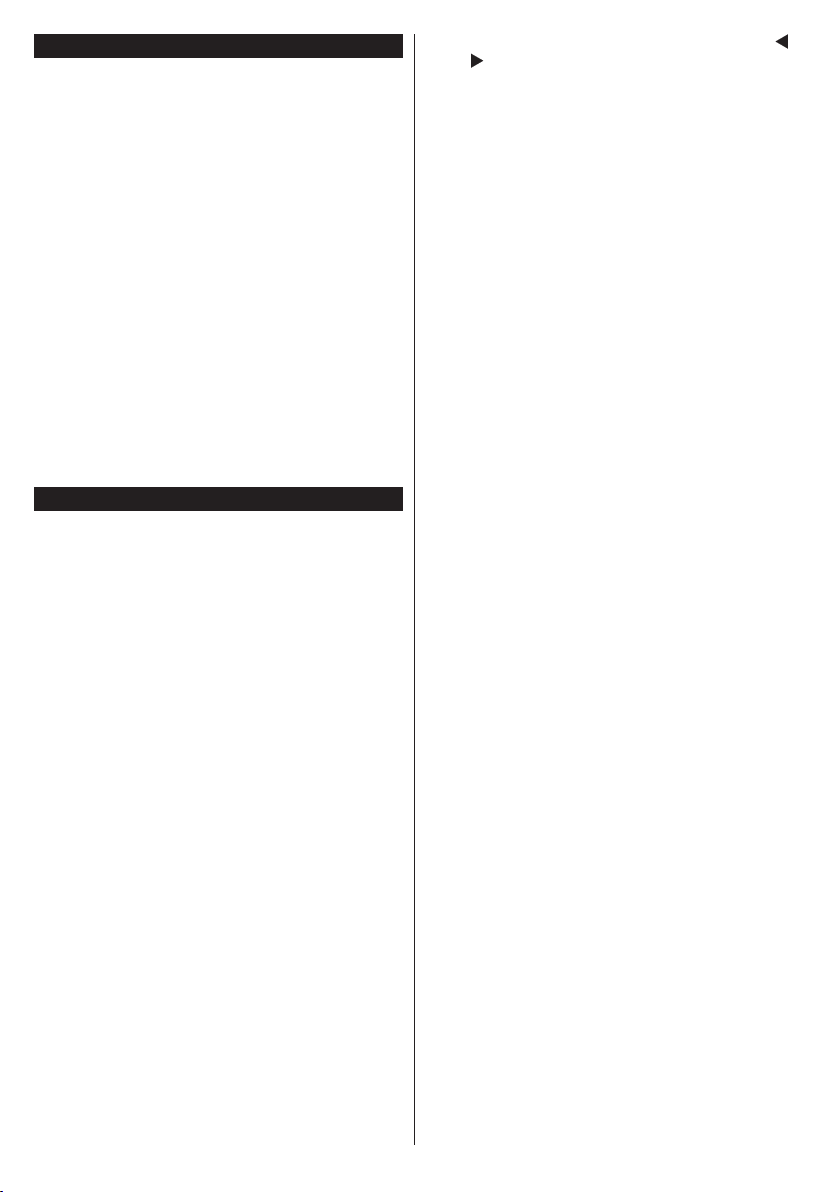
Zapínání/vypínání
Zapnutí televizoru
Připojte napájecí kabel k napájecímu zdroji, jako je
například zásuvka (220-240V AC, 50 Hz).
K zapnutí televizoru z pohotovostního režimu můžete
zvolit jednu z možností:
• Stiskněte tlačítko Pohotovostní režim, Program
+/- nebo číselné tlačítko na dálkovém ovládání.
• Stiskněte tlačítko Pohotovostní režim, nebo
Program +/- na televizoru.
Vypnutí televizoru
Stiskněte tlačítko Pohot. režim, na ovladači nebo
stiskněte tlačítko Pohot. režim, na televizoru, dokud
se televizoru nevypne do pohotovostního režimu.
Pro úplné vypnutí televizoru vypojte napájecí
kabel ze zásuvky.
Poznámka: Pokud je televizor v pohotovostním režimu,
LED může blikat. Tímto ukazuje, že funkce jako třeba
hledání aktualizace, stahování anebo časovač jsou aktivní.
Kontrolka LED může také blikat, když televizor přepnete z
pohotovostního režimu.
První Instalace
Při prvním zapnutí se objeví obrazovka s výběrem
jazyka. Vyberte požadovaný jazyk a stiskněte OK.
Na další obrazovce proveďte pomocí směrových
tlačítek požadovaná nastavení.
Poznámka: V závislosti na nastavení Země můžete být v této
chvíli vyzváni k nastavení a potvrzení kódu PIN. Zvolený
PIN kód nemůže být 0000. Budete ho muset zadat později
při každé výzvě k zadání PIN kódu při operacích v menu.
O výběru Typu vysílání
Digitální Anténa: Pokud je zapnutá volba vyhledávání
Anténního vysílání, po dokončení dalších počátečních
nastavení TV vyhledá pozemní digitální vysílání.
Digitální Kabel: Pokud je zapnutá volba vyhledávání
Kabelového vysílání, po dokončení dalších
počátečních nastavení TV vyhledá kabelové digitální
vysílání. V souladu s ostatními vašimi preferencemi
se před zahájením vyhledávání může zobrazit
potvrzující zpráva. Zvolte Ano a stiskněte tlačítko
OK pro pokračování. Pro zrušení operace vyberte NE
a stiskněte OK. Můžete si vybrat Síť, nebo nastavit
hodnoty jako jsou Frekvence, ID sítě a Kroky
vyhledávání. Po skončení stiskněte tlačítko OK.
Poznámka: Doba vyhledávání se mění podle vybraných
Vyhledávacích Kroků.
Satelit: Pokud je zapnutá volba vyhledávání
Satelitního vysílání, po dokončení dalších
počátečních nastavení TV vyhledá satelitní digitální
vysílání. Před provedením satelitního vyhledávání
musíte provést některá nastavení. Jako první se
zobrazí Typ antény. Typ antény můžete zvolit jako
Direct, Jednoduchý satelitní kabelový systém
Čeština - 12 -
nebo DiSEqC switch, pomocí použití tlačítek “ ”
nebo “ ”.
• Přímý: Pokud máte jediný přijímač a přímý satelitový
talíř, vyberte tento typ antény. Pro pokračování
stiskněte OK. Na následující obrazovce vyberte
dostupný satelit a stiskněte OK pro hledání služeb.
• Jednoduchý satelitní kabelový systém: Tento
typ antény zvolte v případě, že máte více přijímačů
a Jednoduchý satelitní kabelový systém. Pro
pokračování stiskněte OK. Kongurujte nastavení
podle pokynů na následující obrazovce. Pro
vyhledání služeb stiskněte OK.
• Přepínač DiSEqC: Tento typ antény zvolte v
případě, že máte více přijímačů a DiSEqC přepínač.
Pro pokračování stiskněte OK. Na následující
obrazovce můžete nastavit čtyři možnosti DiSEqC
(pokud jsou dostupné). Stiskněte tlačítko OK pro
skenování prvního satelitu v seznamu.
Analog: Pokud je zapnutá volba vyhledávání
Analogového vysílání, po dokončení dalších
počátečních nastavení TV vyhledá Analogové
vysílání.
Navíc můžete nastavit typ vysílání jako své oblíbené.
Během hledání bude mít přednost zvolený typ vysílání
a dané kanály budou uvedeny na začátku Seznamu
kanálů. Máte-li hotovo, stiskněte pro pokračování OK.
V tomto bodě můžete aktivovat Režim Obchodu.
Tato možnost je určena pouze pro účely vystavení
výrobku v obchodě. Pro domácí použití se doporučuje
zvolit Domácí Režim. Tato možnost bude k dispozici v
nabídce Systém > Nastavení > Další a později může
být vypnuta/zapnuta.
Pokračujte stisknutím tlačítka OK na dálkovém
ovladači; na obrazovce se zobrazí nabídka Nastavení
sítě/Internetu. Pro nakonfigurování kabelového
nebo bezdrátového připojení viz část Připojení.
Po dokončení nastavení stiskněte tlačítko OK pro
pokračování. Chcete-li daný krok vynechat, stiskněte
tlačítko pro Rychlý posun vpřed na dálkovém
ovladači.
Po ukončení počátečních nastavení TV začne
vyhledávat dostupné vysílání vybraných typů vysílání.
Po uložení všech dostupných stanic se zobrazí
výsledky skenování. Pro pokračování stiskněte OK.
Následně se zobrazí menu Upravit Seznam Kanálů.
Zde můžete editovat seznam kanálů podle svých
preferencí nebo stiskněte tlačítko Menu pro ukončení
a sledování TV.
Zatímco probíhá hledání, zobrazí se zpráva s
dotazem, zda chcete třídit kanály podle LCN(*). Zvolte
Ano a stiskněte tlačítko OK pro potvrzení.
(*) LCN je logické číslo kanálu, která organizuje dostupná
vysílání podle rozeznatelné sekvence kanálu (pokud je
dostupné).
Page 14

Poznámka: Nevypínejte TV během první instalace. Pamatujte,
že některé možnosti nemusí být k dispozici v závislosti na
výběru země.
Přehrávání médií přes USB vstup
Do bočního USB vstupu TV lze připojit 2.5“ a 3.5“ palcový
externí hard disk (hard disk s externím napájením) nebo
USB ash disk.
DŮLEŽITÉ! Abyste předešli ztrátě dat, zazálohujte
své soubory uložené na paměťovém zařízení, před
jeho zapojením do TV. Výrobce nezodpovídá za
poškození nebo ztrátu dat. Je možné, že některé
typy USB zařízení (např. MP3 přehrávače), USB
ash disky, nebo hard disky nebudou s touto TV
kompatibilní. TV podporuje formátování disku FAT32
a NTFS, ale nahrávání nebude při formátování NTFS
možné.
Pokud formátujete USB hard disk, který má kapacitu
1TB (Tera Byte) nebo vyšší, mohou nastat problémy
s formátováním.
Před každým připojením a odpojením USB zařízení
chvilku vyčkejte, protože ještě může probíhat čtení
souborů. Nedodržení tohoto pokynu může způsobit
fyzické poškození USB zařízení.
Během přehrávání souborů USB zařízení neodpojujte.
Lze použít USB hub.
Doporučujeme používat hard disky s externím
napájením. Pokud připojujete USB hard disk, zapojte
jej přímo.
Poznámka: Při prohlížení obrazových souborů může menu
Prohlížeče médií zobrazit jen 1000 snímků uložených na
připojeném USB zařízení.
Nahrávání Programu
DŮLEŽITÉ: Pokud se chystáte použít nový pevný disk
USB, doporučujeme jej nejdříve naformátovat pomocí
položky Formátovat Disk v nabídce Prohlížeč Médií
>Nastavení>Nastavení Nahrávání.
Připojte USB zařízení do TV. USB zařízení zapojujte
při vypnuté TV. Poté TV zapněte pro umožnění funkce
nahrávání.
Pokud chcete nahrávat, potřebujete USB disk s
kapacitou 2 GB volného prostoru, kompatibilní s USB
2.0. Pokud USB zařízení není kompatibilní, zobrazí
se chybová zpráva.
Chcete-li nahrávat programy s dlouhým trváním
nebo HD programy doporučuje se používat USB hard
disky (HDD).
Nahrané programy se uloží do připojeného USB
zařízení. Pokud si přejete, můžete nahrávky ukládat/
kopírovat do počítače, soubory však nebude možno
na počítači přehrávat.
Během nahrávání časovým posunem se může
objevit zpoždění Lip Sync. Nahrávání z rádia není
podporováno. TV může nahrávat programy dlouhé
až 10 hodin.
Nahrané programy jsou rozděleny do 4GB částí.
Není-li rychlost připojeného USB disku dostatečná,
nahrávání se může selhat a funkce časového posunu
nemusí být dostupná.
Během nahrávání neodpojujte USB/HDD disky. Může
dojít k jejich poškození.
V případě, že je síťový kabel odpojen, pokud je aktivní
Nastavení časovače USB nahrávání, časovač bude
zrušen.
Na HDD lze vytvořit více oddílů. Podporovány jsou
maximálně dva různé oddíly. První oddíl, určený pro
nahrávání, musí být formátován FAT32, jako primární.
Některé streamové bloky se nemusí nahrát kvůli
problémům se signálem, z tohoto důvodu může video
někdy během přehrávání zmrznout.
Pokud je zapnutý teletext, nepoužívejte tlačítka
Record, Play, Pause, Display (pro PlayListDialog). Pokud
se nahrávání spustí z časovače, když je teletext
zapnutý, teletext se automaticky vypne. Během
přehrávání není k dispozici teletext.
Při nahrávání programu můžete na pozadí používat
možnosti nabídky, přepnout na jiný zdroj nebo
používat funkce přehrávače Prohlížeč Médií jako
prohlížení fotograí, přehrávání videa a hudebních
souborů, a to včetně přehrávání probíhajícího
nahrávání.
Čeština - 13 -
Page 15

Nahrávání s Časovým posunem (Timeshift)
Pro přepnutí do režimu Timeshift stiskněte během
sledování vysílání tlačítko Pauza. V Timeshift
režimu je program pozastaven a zároveň nahráván
na připojený USB disk. Pro pokračování sledování
pozastaveného programu z bodu, kdy byl zastaven,
stiskněte tlačítko Přehrávání. Pokud chcete ukončit
nahrávání časovým posunem a vrátit se k živému
vysílání, stiskněte tlačítko Zastavit.
V režimu Rádio nelze použit nahrávání časovým
posunem.
Funkci rychlé přetáčení vzad při časovém posunu
nelze použít, pokud nepovolíte přehrávání s rychlým
přetáčením.
Okamžité Nahrávání
Pro okamžité nahrávání sledovaného programu
stiskněte tlačítko Nahrávání. Pro nahrání dalšího
programu na EPG stiskněte opět tlačítko Nahrávat na
dálkovém ovládání. V takovém případě OSD zobrazí
naprogramovaný program pro nahrávání. Pro zrušení
okamžitého stiskněte tlačítko Zastavit.
Během režimu nahrávání nelze přepnout na vysílání.
Pokud není rychlost USB zařízení dostatečná, při
nahrávání programu nebo při nahrávání časovým
posunem, zobrazí se varovná zpráva.
Sledování nahraných programů
Zvolte Nahrávky z menu Prohlížeč médií. Ze
seznamu vyberte nahranou položku (byla-li dříve
nahrána). Stiskněte tlačítko OK pro prohlížení Volby
přehrávání Volby Přehrávání. Vyberte jednu z
možností a stiskněte tlačítko OK.
Poznámka: Během přehrávání nebude možné prohlížet
hlavní nabídku ani položky nabídky.
Pro zastavení přehrávání a navrácení se do Nahrávek
stiskněte tlačítko Zastavit.
Pomalý Posun Vpřed
Pokud stiskněte tlačítko Pauza při sledování
nahraného programu, bude dostupná funkce Pomalu
dopředu. Můžete použít tlačítko Rychle dopředu
pomalu vpřed. Opakovaným stiskem tlačítka Rychle
dopředu budete měnit postupně rychlost přehrávání
pomalu vpřed.
Nastavení Nahrávání
Chcete-li kongurovat nahrávání, vyberte v nabídce
Prohlížeč Médií> Nastavení položku Nastavení
Nahrávání.
Formátování Disku: Můžete použít volbu Formátovat
Disk pro formátování připojeného USB disku. Pro
použití funkce Formátování Disku je nutno zadat
PIN.
Poznámka: Výchozí PIN je možné nastavit na 0000 nebo
1234. Pokud jste denovali PIN (je požadováno v závislosti
na volbě země) během První Instalace použijte PIN kód,
který jste denovali.
DŮLEŽITÉ: Formátování vašeho USB disku vymaže
VŠECHNA data na něm a jeho souborový systém
bude převeden na FAT32. Ve většině případů budou
provozní chyby po formátování odstraněny, ale ztratíte
VŠECHNY data.
Pokud se během spouštění záznamu zobrazí zpráva
“USB je příliš pomalé pro nahrávání”, zkuste
znovu spustit nahrávání. Pokud se opět zobrazí
stejná chyba, je možné, že váš USB disk nesplňuje
požadavky na přenosovou rychlost. Zkuste zapojit
jiný USB disk.
Menu Prohlížeč médií
Můžete přehrávat fotograe, hudbu a lmy uložené na
USB disku a to jeho zapojením do televizoru. Připojte
USB disk k jednomu z USB vstupů umístěných na
boční straně televizoru. Stisknutí tlačítka Menu v
Prohlížeči Médií Vám umožní přístup do menu
Obraz, Zvuk a Nastavení. Opětovným stisknutím
Menu opustíte tuto obrazovku. Použitím okna
Nastavení můžete nastavit předvolby Prohlížeče
Medií.
Přehrávání ve smyčce/náhodně
Přehrávání spustíte pomocí
tlačítka Přehrát a aktivujte
Přehrávání spustíte pomocí
tlačítka OK a aktivujte
Přehrávání spustíte pomocí
tlačítka Přehrát a aktivujte
Přehrávání spustíte pomocí
tlačítka Přehrát a aktivujte ,
Všechny soubory v seznamu
se budou přehrávat
opakovaně
Stejný soubor se přehraje
plynule (bude se opakovat)
Všechny soubory v seznamu
se přehrají jednou v
smíchaném pořadí
Všechny soubory v seznamu
se budou trvale přehrávat
v náhodném pořadí.
FollowMe TV
S vaším mobilním zařízením můžete streamovat
aktuální vysílání z vašeho Smart TV pomocí funkce
FollowMe TV. Nainstalujte vhodnou aplikaci Smart
Center do vašeho mobilního zařízení. Spusťte
aplikaci.
Další informace o použití této funkce najdete v návodu
k použití vámi používané aplikace.
Poznámka: Tato aplikace není kompatibilní se všemi
mobilními přístroji. HD kanály nejsou podporovány. Obě
zařízení musí být připojeny do stejné sítě.
CEC a CEC RC Passthrough
Tato funkce umožňuje ovládat CEC zařízení, která
jsou připojena přes HDMI port, pomocí dálkového
ovládání televizoru.
Nejprve nastavte možnost CEC v nabídce Systém
> Nastavení >Další jako Povolené. Stiskněte
tlačítko Zdroj a zvolte vstup HDMI připojeného CEC
zařízení z nabídky Seznam Zdrojů. Po připojení
nového zdrojového zařízení CEC bude toto zařízení
uvedeno v nabídce zdrojů pod vlastním názvem,
Čeština - 14 -
Page 16
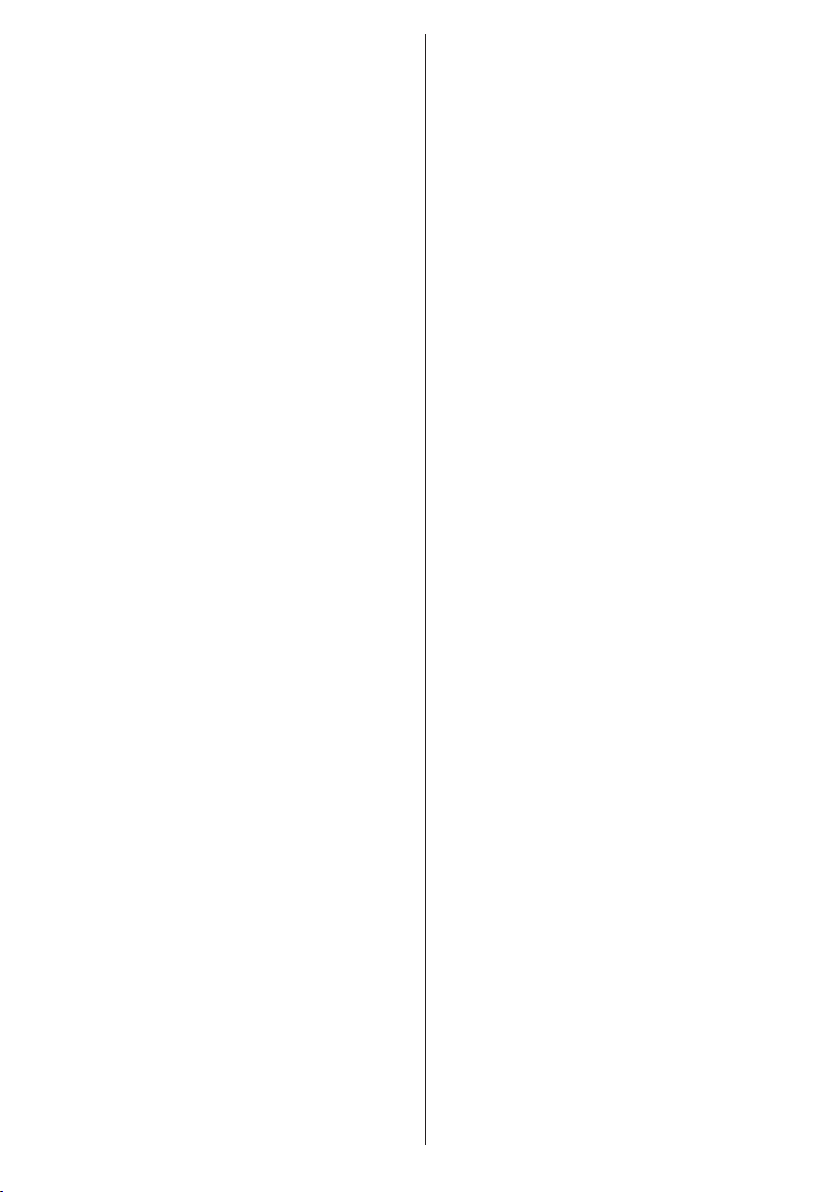
nikoli pod názvem připojeného portu HDMI (jako DVD
přehrávač, Rekordér 1 apod.).
Dálkový ovladač bude po zvolení připojeného zdroje
HDMI automaticky schopen plnit základní funkce.
Pokud chcete ukončit operaci a znovu ovládat televizor
pomocí dálkového ovladače, stiskněte tlačítko Quick
Menu na dálkovém ovladači, zvýrazněte CEC RC
Passthrough a nastavte jako Vypnuté stisknutím
tlačítka Vlevo nebo Vpravo. Tuto funkci můžete také
povolit nebo zakázat v nabídce Systém> Možnosti>
Další.
TV také podporuje funkci ARC (Audio Return
Channel). Tato funkce představuje audio linku s
cílem nahradit jiné kabely mezi televizorem a audio
systémem (A/V přijímač nebo reproduktorový systém).
Když je ARC aktivní, televizor automaticky neztlumí
své další audio výstupy. Takže budete muset snížit
hlasitost televizoru na nulu manuálně, pokud budete
chtít slyšet zvuk jen z připojeného zvukového zařízení
(stejně jako jiné optické nebo koaxiální digitální audio
výstupy). Pokud chcete změnit hlasitost připojeného
zařízení, zvolte zařízení ze seznamu zdrojů. V
tomto případě budou tlačítka ovládání hlasitosti
přesměrovány na připojené zvukové zařízení.
Poznámka: ARC je podporováno prostřednictvím HDMI3
vstupu.
Ovládání zvukových systémů
Tato funkce umožňuje propojit a používat Audio
zesilovač/přijímač s televizorem. Hlasitost lze
ovládat pomocí dálkového ovládání televizoru.
Chcete-li tuto funkci aktivovat, nastavte možnost
Reproduktory v menu Systém>Nastavení>Další
jako Zesilovač. Reproduktory televizoru se ztlumí a
zvuk sledovaného zdroje bude vysílán z připojeného
zvukového systému.
Poznámka: Audio zařízení musí podporovat funkci System
Audio Control a možnost CEC by měla být nastavena jako
Zapnutá.
Čeština - 15 -
Page 17
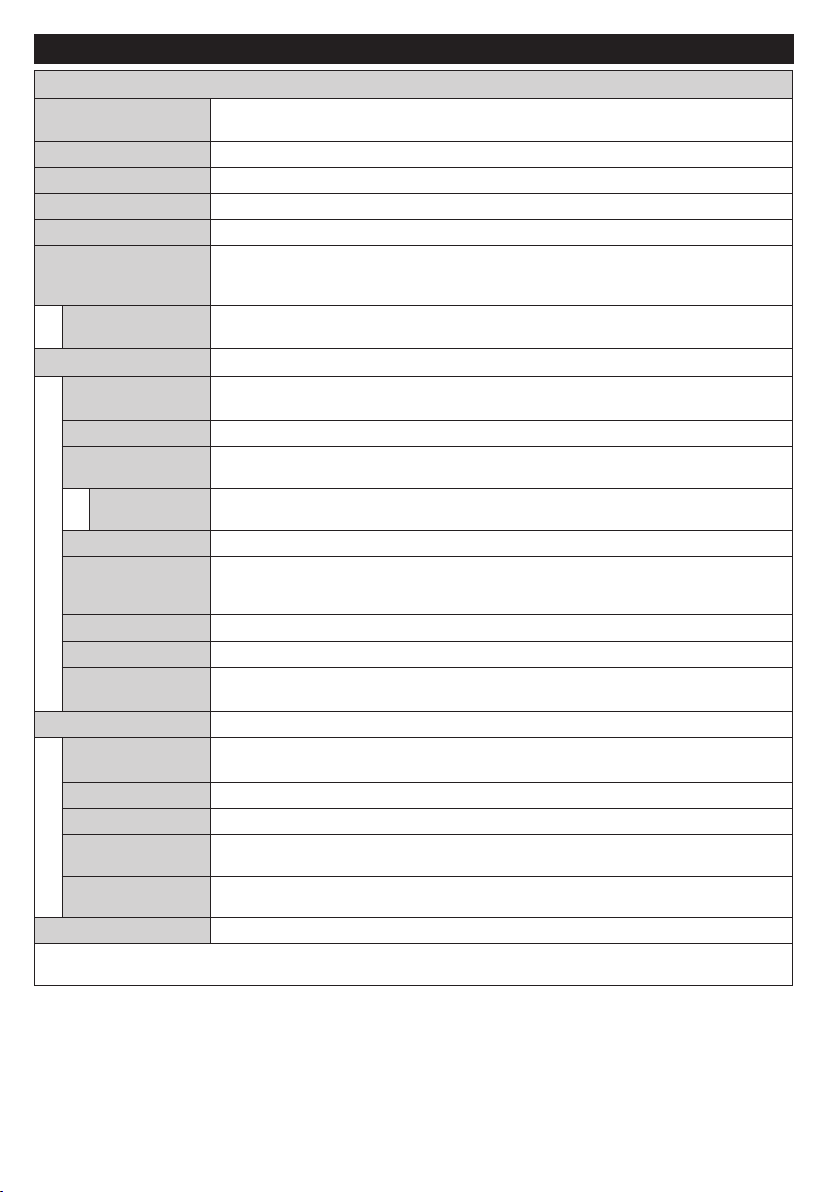
TV Menu
Obsah Nabídky Systém - Obraz
kontrast
Redukce šumu
Obrazový Zoom
Barva pleti
umístění
H Pozice
V Pozice
Režim
Kontrast
Jas
Ostrost
Barva
Úspora energie
Podsvícení
Pokročilé nastavení
Dynamický
Teplota barev
Bílý Bod
Filmový Režim
Barevný Posun
Kompletní rozsah
HDMI
Pozice PC
Automatické
Obrazový režim lze změnit podle vašich potřeb. Režim obrazu lze nastavit na jednu z
těchto možností: Kino, Hra, Sporty, Dynamický a Příroda.
Nastavení požadovaného kontrastu obrazu.
Nastavení požadovaného jasu obrazu.
Nastavení požadované ostrosti obrazu.
Nastavení požadované barvy obrazu.
Úsporu energie lze nastavit na Vlastní, Minimum, Střední, Maximum, Auto, Vypnutí
Obrazovky nebo Vypnuto.
Poznámka: Další možnosti nastavení mohou být neaktivní v závislosti na zvoleném Režimu.
Toto nastavení ovládá úroveň podsvícení obrazovky. Funkce podsvícení bude aktivní v
případě, že je Úspora energie nastavena na jinou volbu než Vlastní.
Nastavení dynamického kontrastu na požadovanou hodnotu.
Je-li signál slabý a obraz je zašuměn, použijte nastavení Redukce Šumu.
Nastavení požadované teploty barev. K dispozici jsou volby Studená, Normální, Teplá a
Vlastní.
Toto nastavení bude dostupné, pokud je volba Teplota Barev nastavená jako Vlastní.
Zvyšte “teplost” nebo “chladnost” obrazu stisknutím levého nebo pravého tlačítka.
Nastaví požadovaný formát velikosti obrazu.
Filmy jsou nahrávány s různým počtem snímků za sekundu z normálních televizních
programů. Zapněte tuto funkci při sledování lmů, aby se lépe zobrazovaly rychle se
pohybující scény.
Nastavení požadovaného tónu pleti.
Nastaví požadovaný tón barvy.
Tato funkce je viditelná během sledování ze zdroje HDMI. Tuto funkci můžete použít pro
zesílení černé v obraze.
Zobrazí se pouze, pokud je vstupní zdroj nastaven na VGA/PC.
Automaticky upraví display. Potvrďte stisknutím tlačítka OK.
Tato funkce umístí obraz horizontálně na pravou nebo levou stranu obrazovky.
Tato funkce posune obraz vertikálně směrem nahoru nebo dolů.
Bodové hodiny
Fáze
Resetovat
Pokud jste v VGA (PC) režimu, některé položky v nabídce Obrazu nebudou dostupné. Namísto toho zatímco jste v PC režimu,
nastavení VGA režimu bude přidáno do Nastavení Obrazu.
Nastavení Bodových hodin upraví rušení, které se zobrazí jako svislé pruhy v prezentacích
s intenzivní hustotou. Např. tabulky, odstavce nebo text v malém fontu.
V závislosti od vstupního zdroje (počítač atd.), můžete vidět zastřený nebo rušený obraz na
obrazovce. Můžete použít tuto funkci a vyčistit obraz metodou pokusu a omylu.
Nastaví obraz na tovární nastavení (kromě režimu Hry).
Čeština - 16 -
Page 18

Obsah nabídky Systém - Zvuk
Hlasitost
Zvuk surround
Ekvalizér
Balance
Sluchátka
Režim zvuku (Sound
Mode)
Audio Link
AVL (Automatické
Omezování Hlasitosti)
Sluchátka/Line out
Dynamické Basy
Digitální výstup
Nastavení hlasitosti zvuku.
Výběr režimu ekvalizéru. Uživatelská nastavení lze měnit pouze v Uživatelském
režimu.
Nastavení požadovaného vyvážení levého a pravého reproduktoru.
Nastavení hlasitosti sluchátek.
Před použitím sluchátek se ujistěte, že hlasitost sluchátek je nastavena na nízkou
úroveň, aby nedošlo k poškození vašeho sluchu.
Můžete si zvolit režim zvuku (pokud ho zobrazený kanál podporuje).
Pro otevření menu Audio Link stiskněte tlačítko OK. Pomocí této obrazovky můžete
objevit a připojit zvukové zařízení k televizoru bezdrátově.
Nastaví zvuk tak, aby vyrovnal výstupní hlasitost mezi programy.
Pokud připojíte externí zesilovač k TV pomocí konektoru sluchátek, můžete vybrat
možnost Line out. Pokud jste k TV připojili sluchátka, vyberte možnost Sluchátka.
Před použitím sluchátek se prosím ujistěte, že tato položka v menu je nastavena na
Sluchátka. Pokud je nastavena na Line out, výstup z konektoru pro sluchátka bude
nastaven na maximum a to může poškodit váš sluch.
Povolí nebo zakáže Dynamické basy.
Prostorový režim lze Zapnout nebo Vypnout.
Nastaví typ digitálního audio výstupu.
Čeština - 17 -
Page 19

Obsah nabídky Systém - Nastavení
Podmíněný Přístup
zdravotně postižené
Jazyk
Rodičovské
Časovače
Datum/Čas
Zdroje
Nastavení sítě
Nastavení pro
Kontroluje podmínění přístup, jestliže je dostupný.
Můžete nastavit požadovaný jazyk v závislosti na vysílání a krajině.
Pro změnu rodičovského nastavení navolte správné heslo. V této nabídce můžete
snadno nastavit Zámek Nabídky, Zámek Podle Věku, Dětský Zámek nebo
Pokyny. Pomocí těchto možností můžete také nastavit nový kód PIN nebo změnit
Výchozí kód CICAM PIN.
Poznámka: Některé možnosti nemusí být k dispozici v závislosti na výběru země během První Instalace.
Výchozí PIN je možné nastavit na 0000 nebo 1234. Pokud jste denovali PIN (je požadováno v závislosti na
volbě země) během První Instalace použijte PIN kód, který jste denovali.
Nastavení časovač na vypnutí TV po uplynutí určitého času. Nastavení časovačů
vybraných programů.
Nastavení data a času.
Povolí nebo zakáže vybrané zdroje. Pro zdroje HDMI jsou k dispozici možnosti Normální,
Rozšířené a Zakázané. Možnosti Normální a Rozšířené ovlivňují nastavení barev
vybraného zdroje HDMI. Aby bylo možné sledovat 4K obraz z HDMI zdroje, pokud
je připojené zařízení HDMI 2.0 kompatibilní, příslušný zdroj musí být nastaven jako
Rozšířené. Pokud je připojené zařízení HDMI 1.4 kompatibilní, nastavte zdroj na
Normální. Zdroj HDMI můžete zakázat nastavením na možnost Zakázané.
Zobrazí nastavení sítě / internetu.
Zobrazí možnosti přístupu televizoru.
Sluchově
postižení
Zvukový popis
Více
Časový limit pro
zobrazení menu
HBBTV
Aktualizace
softwaru
Verze aplikace
Titulky
Automatické
vypnutí TV
Biss klíč
Režim Prodejna
Povolí jakékoli speciální funkce odeslané vysíláním.
Pro nevidomé a zrakově postižené diváky bude přehrávána namluvená stopa.
Stisknutím tlačítka OK zobrazíte všechny dostupné možnosti nabídky Popis zvuku.
Tato funkce je dostupná pouze v případě, pokud ji vysílání podporuje.
Poznámka: Funkce zvukový popis audia není dostupná při nahrávání a nahrávání časovým
posunem.
Zobrazí další možnosti nastavení TV.
Mění časový limit zobrazení nabídek Menu.
Slouží k zapnutí a vypnutí příjmu HbbTV vysílání.
Zajistí nejnovější rmware pro váš televizor. Stisknutím tlačítka OK zobrazíte
možnosti nabídky.
Zobrazí aktuální verzi softwaru.
Používáním této funkce si můžete vybrat, který režim nadpisů bude na obrazovce
(DVB nadpis / Teletext nadpis), pokud jsou dostupné obě. Výchozí hodnota je DVB
nadpis. Tato funkce je k dispozici pouze pro volbu země Norsko.
Slouží k nastavení automatického vypnutí TV. Poté, co je dosaženo nastavené hodnoty,
TV se v případě nečinnosti vypne.
Biss klíč je satelitní signál, který je používán některými vysíláními. Pokud potřebujete
zadat Biss klíče pro vysílání, můžete použít toto nastavení. Zvýrazněte Biss Klíč a
stiskněte OK pro zadání klíče pro požadované vysílání.
Zvolte tento režim pro účely vystavení v obchodě. Je-li Režim obchodu aktivní,
nemusí být dostupné některé funkce.
Čeština - 18 -
Page 20
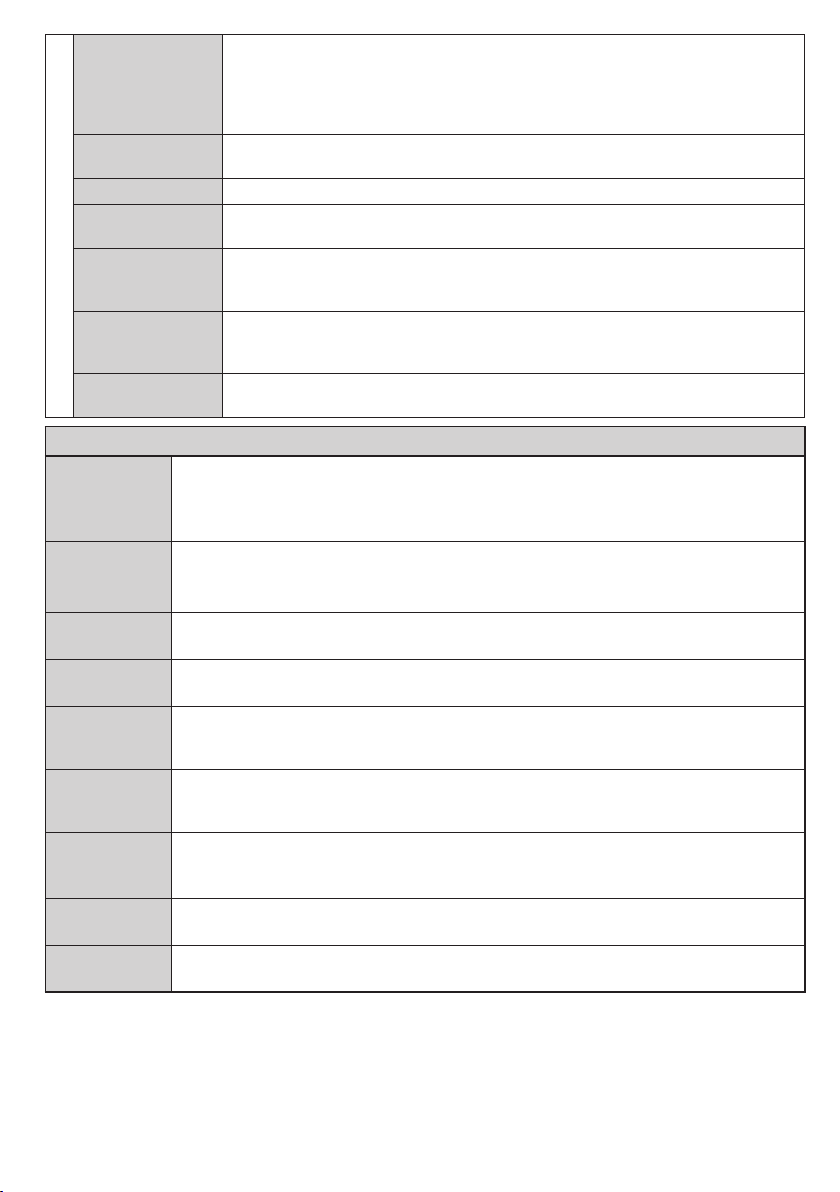
Sdílení Audia a
Virtuální ovladač
kanálů
Videa
Režim zapnutí
CEC
Automatické
zapnutí CEC
Reproduktory
Chytrý ovladač
Obsah menu Instalace
Automatické
skenování
kanálů
(Přeladění)
Ruční
skenování
Zobrazí možnosti automatického ladění. Digitální Anténa: Hledá a ukládá anténní DVB
stanice. Digitální Kabel: Hledá a ukládá kabelové DVB stanice. Analog: Hledá a ukládá
analogové stanice. Satelit: Hledá a ukládá satelitní stanice.
Tato možnost se používá pro přímé nalezení vysílání.
Funkce Sdílení audia a videa umožňuje sdílet soubory uložené ve vašem smartphonu
nebo tabletu. Pokud máte kompatibilní smartphone nebo tablet a máte na něm
nainstalován potřebný software, můžete pomocí televizoru sdílet/přehrávat soubory.
Režim Sdílení Audia a Videa nebude k dispozici v případě spuštěného internetového
portálu.
Toto nastavení upravuje možnosti režimu zapnutí. K dispozici jsou Poslední stav a
Pohotovostní režim.
Povolí nebo zakáže funkci virtuálního ovladače.
S tímto nastavením můžete zcela povolit nebo zakázat funkci CEC. Pomocí tlačítek
Vlevo nebo Vpravo aktivujte nebo deaktivujte vybranou možnost.
Tato funkce umožňuje připojení HDMI-CEC kompatibilního zařízení k zapnutí televizoru
a automatické přepnutí na jeho vstupní zdroj. Pomocí tlačítek Vlevo nebo Vpravo
aktivujte nebo deaktivujte vybranou možnost.
Chcete-li poslouchat zvuk televizoru z připojeného kompatibilního audio zařízení,
nastavte jej jako Zesilovač. K ovládání hlasitosti zvukového zařízení můžete použít
dálkový ovladač televizoru.
Pro otevření menu Smart Remote stiskněte tlačítko OK. Pomocí této nabídky můžete
připojit dálkové ovládání k televizoru bezdrátově.
Vyhledávání
kanálů v síti
Analogové
doladění
Nastavení
satelitu
Nastavení pro
instalaci
Vyčištění
seznamu
služeb
Zvolte aktivní
síť
První
Instalace
Vyhledává propojené kanály v systému vysílání. Digitální anténa: Hledá pozemní kanály.
Digitální Kabel: Hledá kanály v kabelové síti.
Toto nastavení můžete použít pro vyladění analogových kanálů. Tato funkce není dostupná,
pokud nejsou uloženy žádné kanály.
Zobrazí nastavení. Seznam Satelitů: Zobrazí dostupné satelity. Můžete Přidat, Vymazat satelity
nebo Upravit nastavení satelitů na seznamu. Instalace Antény: Můžete změnit nastavení
satelitní antény nebo zahájit nové skenování satelitu.
Zobrazí nabídku nastavení instalace. Ladění v Pohotovostním Režimu (Volitelně): Zatímco
je v pohotovostním režimu, televizor bude hledat nové či chybějící kanály. Zobrazí se všechny
nové nalezené vysílání.
Použijte tuto funkci k vymazání uložených kanálů. Toto nastavení je viditelné jen tehdy, je-li
nabídka Země nastavena na Dánsko, Švédsko, Norsko nebo Finsko.
Toto nastavení vám umožňuje zvolit, zda vysílání v rámci zvolené sítě má být uvedeno v
seznamu kanálů. Tato funkce je k dispozici pouze pro volbu země Norsko.
Vymaže všechny uložené kanály a nastavení a obnoví TV do továrního nastavení.
Čeština - 19 -
Page 21
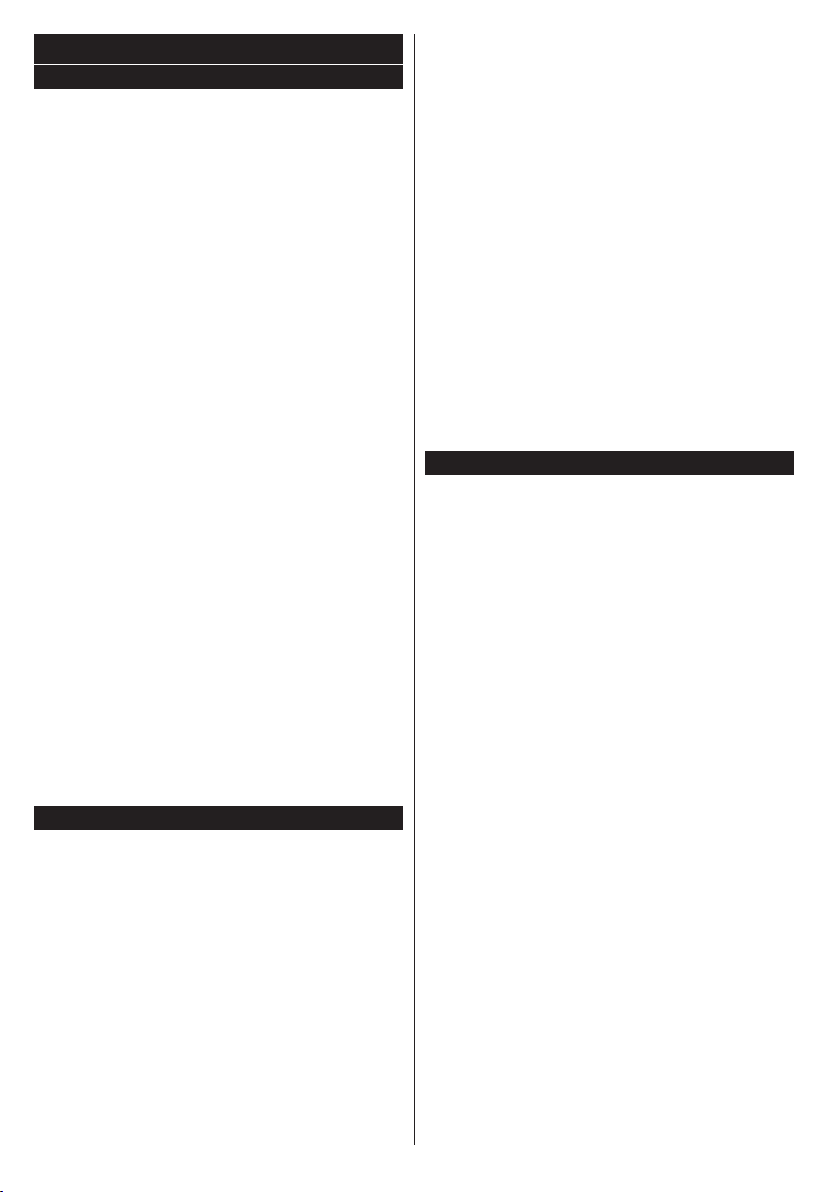
Obsluha televizoru
Seznam kanálů
TV uspořádá všechny uložené stanice v Seznamu
Kanálů. Pomocí možností v nabídce Seznam Kanálů
můžete tento seznam kanálů upravovat, nastavovat
oblíbené položky nebo nastavovat aktivní stanice
v seznamu uvedené. Stiskněte tlačítko OK/TV pro
otevření nabídky Seznamu Kanálů. Uvedené kanály
můžete ltrovat stisknutím Modrého tlačítka nebo
otevřete nabídku Upravit Seznam Kanálů stisknutím
Zeleného tlačítka.
Správa Seznamu Oblíbených
Můžete vytvořit čtyři různé seznamy vašich oblíbených
kanálů. Pro otevření menu Editování Seznamu
Kanálů vstupte do Seznamu Kanálů v hlavním
menu nebo stiskněte Zelené Tlačítko, dokud je
na obrazovce zobrazen Seznam Kanálů. Vyberte
požadovaný kanál ze seznamu. Můžete si zvolit více
možností stisknutím Žlutého tlačítka. Poté stiskněte
tlačítko OK, otevřete nabídku Možnosti pro Editování
Kanálu a vyberte možnost Přidat/Odebrat Oblíbené.
Znovu stiskněte tlačítko OK. Nastavte požadovanou
možnost seznamu na Zapnuto. Vybrané kanál/y
budou přidány do seznamu. Chcete-li odstranit
kanál nebo kanály ze seznamu oblíbených kanálů,
postupujte stejnými kroky a nastavte požadovanou
možnost v seznamu na Vypnuto.
Pro filtrování kanálů v Seznamu Kanálů trvale
podle vašich preferencí můžete použít funkci Filtru
v nabídce Upravit Seznam Kanálů. Pomocí této
možnosti Filtru, můžete nastavit jeden ze svých čtyř
seznamů oblíbených položek, které se vždy zobrazí
při otevření Seznamu Kanálů. Funkce filtrování
v menu Seznamu Kanálů bude filtrovat pouze
aktuálně zobrazený Seznam Kanálů, což umožní
nalezení a naladění požadovaného kanálu. Tyto
změny nezůstanou zachovány při opětovném otevření
Seznamu Kanálů.
Kongurace Rodičovského nastavení
Volbou nabídky Rodičovské Ochrany lze uživatelům
zakázat prohlížení některých programů, kanálů
a používání menu. Tato nastavení jsou umístěna
v menu Systém>Nastavení>Rodičovské.
Pro zobrazení nabídky rodičovského uzamčení musíte
vložit PIN. Po zadání správného PIN se zobrazí menu
Rodičovské Nastavení.
Zámek Menu: Toto nastavení povolí nebo zakáže
přístup ke všem menu nebo instalačním menu televizoru.
Zámek Podle Věku: Pokud je tato možnost nastavena, TV získává informace o přístupnosti vysílaných
pořadů, a zakáže přístup k vysílání.
Čeština - 20 -
Poznámka: Pokud je volba země v První Instalaci nastavena
jako Francie, Itálie nebo Rakousko, bude výchozí hodnota
Zámku Podle Věku nastavena na 18.
Dětský zámek: Když je tato funkce ZAPNUTÁ, lze
televizor ovládat jen dálkovým ovladačem. V takovém
případě nebudou ovládací tlačítka na TV fungovat.
Zámek internetu: Pokud je tato možnost nastavena
na ZAPNUTÁ, aplikace otevřeného prohlížeče v
portálu bude zakázána. Nastavte na VYPNUTÁ pro
znovu povolení aplikace.
Nastavení Kódu PIN: Nastaví nový PIN.
Výchozí CICAM PIN: Tato možnost se zobrazí jako
šedá, pokud do CI slotu televizoru není vložen CI
modul. Pomocí této volby můžete změnit výchozí
PIN CI CAM.
Poznámka: Výchozí PIN je možné nastavit na 0000 nebo
1234. Pokud jste denovali PIN (je požadováno v závislosti
na volbě země) během První Instalace použijte PIN kód,
který jste denovali.
Některé možnosti nemusí být k dispozici v závislosti na výběru
země během První Instalace.
Elektronický Programový Průvodce (EPG)
Některé kanály mohou vysílat informace o svých
vysílacích seznamech. Stiskněte tlačítko Epg pro
zobrazení menu Programový Průvodce.
K dispozici jsou 3 různé typy rozvržení. Chcete-li mezi
nimi přepnout, postupujte podle pokynů ve spodní
části obrazovky.
Časový harmonogram
Přiblížení (Žluté tlačítko): Stiskněte Žluté tlačítko
pro zobrazení událostí v širším časovém intervalu.
Filtr (Modré tlačítko): Zobrazí možnosti ltrování.
Volba žánru (tlačítko Subtitles): Zobrazí menu
Vybrat žánr. Použitím této funkce můžete vyhledávat
v databázi programového průvodce žánry, které
jste si vybrali. Vyhledají se informace dostupné
v programovém průvodci a zvýrazní se výsledky
vyhovující zadaným kritériím.
Možnosti (tlačítko OK): Zobrazí možnosti události.
Podrobnosti o události (tlačítko Info): Zobrazí
podrobné informace o vybraných událostech.
Další/Předchozí den (Programová tlačítka +/-):
Zobrazí události předchozího nebo následujícího dne.
Vyhledávání (tlačítko Text): Zobrazí menu Průvodce
vyhledáváním.
Nyní (tlačítko Swap): Zobrazí aktuální událost
zvýrazněného kanálu.
Nahrávat/Stop (tlačítko Nahrávání): TV nahraje
vybranou událost. Stiskněte znovu pro zastavení
nahrávání.
DŮLEŽITÉ: Zapojte USB disk do TV. TV musí být vypnutá.
Poté TV zapněte pro umožnění funkce nahrávání.
Poznámka: Během nahrávání nelze přepnout na jiné vysílání.
Seznamový harmonogram (*)
(*) V této možnosti rozložení budou uvedeny jen události pro
zvýrazněné kanály.
Page 22
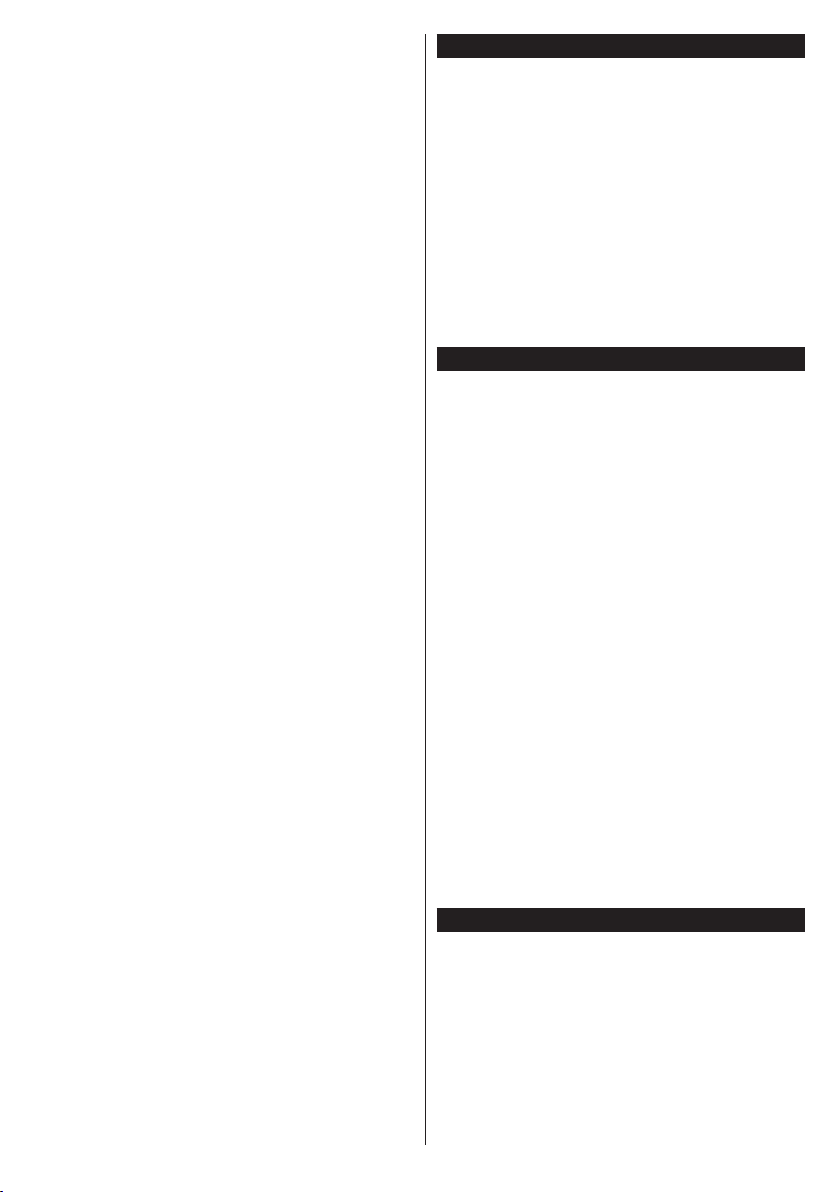
Před. časový úsek (Červené tlačítko): Zobrazí
předchozí události.
Další/Předchozí den (Programová tlačítka +/-):
Zobrazí události předchozího nebo následujícího dne.
Podrobnosti o Události (tlačítko Info): Zobrazí
podrobné informace o vybraných událostech.
Filter (tlačítko Text): Zobrazí možnosti ltrování.
Další časový úsek (Zelené tlačítko): Zobrazí
následující události.
Možnosti (tlačítko OK): Zobrazí možnosti události.
Nahrávat/Stop (tlačítko Nahrávání): TV nahraje
vybranou událost. Stiskněte znovu pro zastavení
nahrávání.
DŮLEŽITÉ: Zapojte USB disk do TV. TV musí být vypnutá.
Poté TV zapněte pro umožnění funkce nahrávání.
Poznámka: Během nahrávání nelze přepnout na jiné vysílání.
Současný/Další Seznam
Navigace (Směrová tlačítka): Směrová Tlačítka
slouží k navigaci v seznamu kanálů nebo programů.
Možnosti (tlačítko OK): Zobrazí možnosti události.
Podrobnosti o události (tlačítko Info): Zobrazí
podrobné informace o vybraných událostech.
Filter (Modré tlačítko): Zobrazí možnosti ltrování.
Nahrávat/Stop (tlačítko Nahrávání): TV nahraje
vybranou událost. Stiskněte znovu pro zastavení
nahrávání.
DŮLEŽITÉ: Zapojte USB disk do TV. TV musí být vypnutá.
Poté TV zapněte pro umožnění funkce nahrávání.
Poznámka: Během nahrávání nelze přepnout na jiné vysílání.
Možnosti události
Pomocí směrových tlačítek zvýrazněte program a
stisknutím tlačítka OK otevřete nabídku Možnosti
události. K dispozici jsou následující možnosti.
Vybrat kanál: Použití této možnosti můžete přepnout
na vybraný kanál.
Nahrát / Smazat nahrávání s časovačem:
Vyberte možnost Nahrát a stiskněte tlačítko OK.
Pokud se událost bude vysílat v budoucnu, bude
přidána do seznamu pro nahrávání. Pokud je zvolená
událost právě vysílána, nahrávání začne okamžitě.
Pro zrušení nastaveného nahrávání zvýrazněte
program a stiskněte tlačítko OK a vyberte možnost
Smazat nahrávání s časovačem.
Nastavit časovač události / Vymazat časovač
události: Vyberte událost v nabídce EPG a stiskněte
tlačítko OK. Vyberte možnost Nastavit časovač
události a stiskněte tlačítko OK. Můžete nastavit
časovač pro události v budoucnosti. Pokud chcete
zrušit již nastavený časovač, zvýrazněte daný
program a stiskněte tlačítko OK. Pak vyberte možnost
Vymazat časovač události. Časovač bude zrušen.
Poznámky: Je-li na současném kanálu aktivní nahrávání
nebo časovač, nelze přepnout na jiný kanál.
Časovač nebo časovač nahrávání nelze nastavit pro dva nebo
více událostí ve stejném časovém intervalu.
Teletextové služby
Stiskněte tlačítko Text pro vstup. Stiskněte znovu pro
aktivování režimu Mix, který umožňuje zobrazit stránku
teletextu a televizní vysílání současně. Pro opuštění
stiskněte ještě jednou. Pokud jsou k dispozici, sekce
teletextových stránek budou barevně kódované a mohou
být vybrány stisknutím barevných tlačítek. Následujte
instrukce zobrazené na obrazovce.
Digitální Teletext
Pro shlédnutí informací z digitálního teletextu stiskněte
tlačítko Text. Ovládejte ho pomocí barevných tlačítek,
šipek a tlačítka OK. Možnosti se mohou měnit v závislosti
na obsahu digitálního teletextu. Následujte instrukce
zobrazené na obrazovce digitálního teletextu. Když
stisknete tlačítko Text, televizor se vrátí na sledování
televizního vysílání.
Aktualizace softwaru
Váš televizor může automaticky vyhledávat a
aktualizovat rmware pomocí anténního signálu nebo
přes internet.
Vyhledávání aktualizací softwaru přes
uživatelské rozhraní
V hlavním menu vyberte položku Systém> Nastavení
a potom Další. Přejděte na Aktualizace Softwaru a
stiskněte tlačítko OK. V menu Možnosti Aktualizace
vyberte Vyhledat Aktualizaci a stiskněte tlačítko OK
pro kontrolu nové aktualizace softwaru.
Je-li nalezena nová aktualizace, zahájí se její
stahování. Po dokončení stahování potvrďte otázku
o restartování televizoru stisknutím tlačítka OK pro
pokračování v operaci restartu.
Režim vyhledávání a aktualizace 3 AM
Televizor bude vyhledávat nové aktualizace vždy ve
3:00, jestliže je možnost Automatické Skenování
v nabídce Možnosti Aktualizace nastavena na
Aktivováno a jestliže je televizor připojen k signálu
z antény nebo k Internetu. Pokud byl nalezen a
úspěšně stažen nový software, bude nainstalován
při příštím zapnutí.
Poznámka: Neodpojujte napájecí kabel, pokud kontrolka
během restartu bliká. Pokud se televizor po aktualizaci
nezapne, odpojte televizor po dobu 2 minut a zapojte ho
znovu.
Řešení problémů a tipy
Televizor se nezapne
Ujistěte se, že síťový kabel je správně připojen do
zásuvky. Zkontrolujte, zda nejsou slabé baterie.
Stiskněte hlavní tlačítko zapnutí/vypnutí na televizoru.
Špatný obraz
• Zkontrolujte, zda jste zvolili správný televizní systém.
• Špatný obraz může způsobovat slabý signál.
Zkontrolujte prosím anténu.
Čeština - 21 -
Page 23

• Pokud jste provedli manuální ladění, zkontrolujte,
zda jste navolili správnou frekvenci.
• Kvalita obrazu se může zhoršit, pokud jsou k
televizoru připojena dvě zařízení najednou. V
takovém případě jedno z nich odpojte.
Žádný obraz
• Znamená, že televizor nepřijímá žádný signál.
Ujistěte se, že byl vybrán správný zdroj vstupu.
• Je anténa připojena správně?
• Není kabel antény poškozen?
• Jsou použity vhodné zástrčky pro zapojení antény?
• Pokud máte pochybnosti, kontaktujte prodejce.
Není zvuk
• Zkontrolujte, zda televizor není ztlumen. Pro zrušení
ztlumení, stiskněte tlačítko Ztlumit nebo zvyšte
hlasitost.
• Zvuk může vycházet pouze z jednoho reproduktoru.
Zkontrolujte nastavení vyvážení z menu Zvuku.
Dálkové ovládání - nefunguje
• Mohou být vybité baterie. Vyměňte baterie za nové.
Vstupní zdroje - není možný výběr
• Pokud nemůžete vybrat vstup, je možné, že není
připojeno žádné zařízení. Pokud ne:
• Zkontrolujte AV kabely a spojení, pokud jste zkusili
připojit zařízení.
• Zkontrolujte AV kabely a připojení, jestliže se snažíte
přepnout na vstupní zdroj určený k připojenému
zařízení.
Nahrávání nedostupné
Pro nahrávání programu nejdříve připojte USB disk
zatímco je TV vypnutá. Potom TV zapněte, aby
se spustila funkce nahrávání. Pokud nefunguje
nahrávání, zkuste TV vypnout a znovu vložit USB.
USB příliš pomalé
Pokud se během spouštění záznamu zobrazí zpráva
“USB je příliš pomalé pro nahrávání”, zkuste
znovu spustit nahrávání. Pokud se opět zobrazí
stejná chyba, je možné, že váš USB disk nesplňuje
požadavky na přenosovou rychlost. Zkuste zapojit
jiný USB disk.
Typické zobrazovací režimy PC vstupu
V následující tabulce jsou uvedené některé typické
režimy zobrazení videa. Váš televizor nemusí
podporovat všechna rozlišení.
Index Rozlišení Frekvence
1 640x350 85Hz
2 640x480 60Hz
3 640x480 72Hz
4 640x480 75Hz
5 800x600 56Hz
6 800x600 60Hz
7 800x600 72Hz
8 800x600 75Hz
9 1024x768 60Hz
10 1024x768 70Hz
11 1024x768 75Hz
12 1024x768 85Hz
13 1152x864 75Hz
14 1280x768 60Hz
15 1280x768 75Hz
16 1280x960 60Hz
17 1280x960 75Hz
18 1280x1024 60Hz
19 1280x1024 75Hz
20 1360x768 60Hz
21 1366x768 60Hz
22 1400x1050 59Hz
23 1400x1050 60Hz
24 1400x1050 75Hz
25 1440x900 60Hz
26 1440x900 75Hz
27 1600x1200 60Hz
28 1680x1050 59Hz
29 1680x1050 60Hz
30 1920x1080 60Hz
Čeština - 22 -
Page 24

Kompatibilita AV a HDMI
Zdroj
Podporované Signály
Dostupnost
PAL O
EXT
(SCART)
Boční AV
YPbPr
HDMI
(X: Není k Dispozici, O: Dostupné)
SECAM O
NTSC4.43 O
NTSC3.58
RGB 50/60 O
PAL O
SECAM O
NTSC4.43 O
NTSC3.58 O
480i, 480p 60Hz O
576i, 576p 50Hz O
720p 50Hz,60Hz O
1080i 50Hz,60Hz O
480i 60Hz O
480p 60Hz O
576i, 576p 50Hz O
720p 50Hz,60Hz O
1080i 50Hz,60Hz O
24Hz,
1080p
3840x2160p
4096x2160p
25Hz,
30Hz,
50Hz,
60Hz
24Hz,
25Hz,
30Hz,
50Hz,
60Hz
24Hz,
25Hz,
30Hz,
50Hz,
60Hz
O
O
O
V některých případech se může stát, že signál TV není
zobrazen správně. Problém může být v nekompatibilitě
s připojeným zařízením (DVD, Set-top box, atd.).
Jestliže se setkáte s tímto problémem, kontaktujte
vašeho prodejce a také výrobce vybavení.
Čeština - 23 -
Page 25

Podporované formáty video souborů
Video Kodek Rozlišení Přenosová
rychlost
Kontejner
MPEG1/2
MPEG4
XviD MP4 (.mp4, .mov), AVI (.avi), MKV (.mkv), ASF (.asf)
Sorenson H.263 FLV (.v), AVI (.avi), SWF(.swf)
H.263
H.264
Motion JPEG 720P@30fps 10Mbps
VP8 1080P@30fps 20Mbps MKV (.mkv), WebM (.webm)
HEVC 4K2K@60fps 160Mbps
VP9 4K2K@30fps 100Mbps MKV (.mkv), WebM (.webm)
1080Px2@30fps,
1080P@60fps
3840x2160@30fps,
1080P@60fps
40Mbps
135Mbps
Programový přenos MPEG (.DAT, .VOB, .MPG, .MPEG),
datový přenos MPEG (.ts, .trp, .tp), MP4 (.mp4, .mov), 3GPP
(.3gpp, .3gp), AVI (.avi), MKV (.mkv), ASF (.asf)
Programový přenos MPEG (.MPG, .MPEG), MP4 (.mp4,
.mov), 3GPP (.3gpp, .3gp), AVI (.avi), MKV (.mkv), ASF (.asf)
MP4 (.mp4, .mov), 3GPP (.3gpp, .3gp), AVI (.avi), MKV
(.mkv)
FLV (.v), MP4 (.mp4, .mov), 3GPP (.3gpp, .3gp), datový
přenos MPEG (.ts, .trp, .tp), ASF (.asf), WMV (.wmv), AVI
(.avi), MKV (.mkv)
AVI (.avi), 3GPP (.3gpp, .3gp), MP4 (.mp4, .mov), MKV
(.mkv), ASF (.asf)
MP4 (.mp4, .mov), MKV (.mkv), datový přenos MPEG (.ts,
.trp, .tp)
Podporované formáty obrazových souborů
Soubor Foto Rozlišení (šířka x výška) Poznámky
JPEG
PNG
Základní linie 15360x8640
Progresivní 1024x768
Neprokládaný
Prokládaný
9600x6400
1200x800
Limit pro maximální rozlišení závisí na
velikosti DRAM
BMP 9600x6400
Čeština - 24 -
Page 26

Podporované formáty audio souborů
Zvukový Kodek Vzorkovací
Frekvence
Přenosová
rychlost
Kontejner
MPEG1/2 Layer1 16KHz ~ 48KHz
MPEG1/2 Layer2 16KHz ~ 48KHz
MPEG1/2 Layer3 16KHz ~ 48KHz
AC3
EAC3
AAC, HEAAC 8KHz ~ 48KHz
WMA 8KHz ~ 48KHz
WMA 10 Pro M0 48KHz < 192kbps
WMA 10 Pro M1 48KHz < 384kbps
WMA 10 Pro M2 96KHz < 768kbps
32KHz, 44,1KHz,
48KHz
32KHz, 44,1KHz,
48KHz
G711 A/mu-law 8KHz
8KHz, 11.025KHz,
LBR (cook)
22.05KHz,
44.1KHz
32Kbps ~
448Kbps
8Kbps ~
384Kbps
8Kbps ~
320Kbps
32Kbps ~
640Kbps
32Kbps ~ 6
Mbps
128bps ~
320Kbps
64Kbps ~
128Kbps
6Kbps ~
128Kbps
MP3 (.mp3), AVI (.avi), ASF (.asf), DivX (.divx), Matroska
(.mkv, .mka), datový přenos MPEG (.ts, .trp, .tp), programový
přenos MPEG (.DAT, .VOB, .MPG, .MPEG), WAV (.wav)
MP3 (.mp3), AVI (.avi), ASF (.asf), DivX (.divx), Matroska
(.mkv, .mka), datový přenos MPEG (.ts, .trp, .tp), programový
přenos MPEG (.DAT, .VOB, .MPG, .MPEG), WAV (.wav)
MP3 (.mp3), AVI (.avi), ASF (.asf), Matroska (.mkv, .mka),
3GPP (.3gpp, .3gp), MP4 (.mp4, .mov, m4a), datový přenos
MPEG (.ts, .trp, .tp), programový přenos MPEG (.DAT, .VOB,
.MPG, .MPEG), FLV (.v), WAV (.wav), SWF (.swf)
AC3 (.ac3), AVI (.avi), Matroska (.mkv, .mka), 3GPP (.3gpp,
.3gp), MP4 (.mp4, .mov, m4a), datový přenos MPEG (.ts, .trp,
.tp), programový přenos MPEG (.DAT, .VOB, .MPG, .MPEG)
EAC3 (.ec3), 3GPP (.3gpp, .3gp), MP4 (.mp4, .mov, m4a),
datový přenos MPEG (.ts, .trp, .tp), programový přenos
MPEG (.DAT, .VOB, .MPG, .MPEG)
AAC (.aac), AVI (.avi), Matroska (.mkv, .mka), 3GPP (.3gpp,
.3gp), MP4 (.mp4, .mov, m4a), datový přenos MPEG (.ts, .trp,
.tp), programový přenos MPEG (.DAT, .VOB, .MPG, .MPEG),
FLV (.v), RM (.rm, .rmvb, .ra)
ASF (.wma, .asf, .asf), AVI (.avi), Matroska (.mkv, .mka)
WAV (.wav), AVI (.avi), Matroska (.mkv, .mka), 3GPP
(.3gpp, .3gp), MP4 (.mp4, .mov, m4a)
RM (.ra)
FLAC 8KHz~96KHz < 1.6Mbps Matroska (.mkv, .mka)
Čeština - 25 -
Page 27

Podporované DVI rozlišení
Pokud připojujete přístroje ke konektorům televize pomocí adaptérových kabelů DVI (kabelu DVI/HDMI - není
součástí dodávky), podívejte se na následující informace o rozlišení.
56Hz 60Hz 66Hz 70Hz 72Hz 75Hz
640x480
800x600
1024x768
1280x768
1280x960
1360x768
1366x768
1280x1024
1400x1050
1600x900
þ þ þ
þ þ
þ þ þ
þ þ
þ
þ
þ
þ þ þ
þ
þ
Čeština - 26 -
Page 28

Připojení k internetové síti
Kabelové připojení
Připojení ke kabelové síti
• Musíte disponovat s modemem / routerem
připojeným k aktivnímu širokopásmovému připojení.
• Chcete-li sdílet audio a videa soubory zkontrolujte,
zda je v počítači nainstalován software Nero Media
Home (Viz část „Instalace Nero Media Home“.
• Připojte svůj počítač k modemu / routeru. Může to
být pevné nebo bezdrátové připojení.
• Připojte televizor k modemu / routeru ethernetovým
kabelem. Na zadní straně vašeho televizoru je k
dispozici LAN port.
Širokopásmové připojení
k ISP
LAN (ethernetový) kabel
Vstup LAN na zadní
straně televizoru
• Pro přístup a přehrávání sdílených souborů je třeba
zvolit Prohlížeč Medií. Stiskněte tlačítko Menu a
vyberte Prohlížeč Medií. Pro pokračování stiskněte
OK. Vyberte požadovaný typ souboru a stiskněte
OK. Pro sdílení a přehrávání sdílené soubory na
síti vždy musíte použít Prohlížeč médií.
• PC/HDD/Media Player nebo jiná kompatibilní
zařízení je třeba pro vyšší kvalitu přehrávání
používat s kabelovým připojením.
Chcete-li nakongurovat nastavení kabelové sítě,
postupujte podle pokynů v části Nastavení sítě v
nabídce Systém>Nastavení.
• Byste měli být schopni připojit televizor k síti LAN
v závislosti na konguraci vaší sítě. V takovém
případě použijte ethernetový kabel pro připojení TV
přímo k zásuvce sítě.
síťová
zásuvka
Vstup LAN na zadní
straně televizoru
Kongurace kabelového připojení
Typ sítě
Typ sítě lze nastavit na možnost Kabelové zařízení,
Bezdrátové zařízení nebo Zakázané podle připojení
televizoru. Jste-li připojeni přes síť Ethernet, nastavte
tuto možnost na Kabelové zařízení.
Test rychlosti internetového připojení
Zvýrazněte položku Test rychlosti internetového
připojení a stiskněte tlačítko OK. TV změří rychlost
připojení a po dokončení zobrazí výsledek.
Pokročilá nastavení
Zvýrazněte položku Pokročilá nastavení a stiskněte
tlačítko OK. Na další obrazovce můžete změnit nastavení IP a DNS televizoru. Vyberte požadovanou
adresu a stiskněte tlačítko Vlevo nebo Vpravo; tím
změníte nastavení z možnosti Automatické na Ma-
nuální. Nyní můžete zadat nastavení Manuální IP a/
nebo Manuální DNS. Vyberte v rozevírací nabídce
příslušnou položku a pomocí číselných tlačítek na
dálkovém ovladači zadejte nové hodnoty. Máte-li
hotovo, uložte nastavení tlačítkem OK.
Bezdrátové připojení
Připojení k bezdrátové síti
TV se nemůže připojit k sítím se skrytým SSID. Pro
zviditelnění vašeho modemu SSID změňte nastavení
modemu v jeho systém.
Pro připojení k bezdrátové síti LAN, musíte
provést následující kroky:
1. Chcete-li sdílet audio a videa soubory
zkontrolujte, zda je v počítači nainstalován
software Nero Media Home.
2. Chcete-li nakongurovat nastavení bezdrátové
sítě, najdete ho v části Nastavení sítě v Menu
Systém>Nastavení.
Čeština - 27 -
Page 29

Širokopásmové
připojení k ISP
• Wireless-N router (IEEE 802.11a/b/g/n)
se současným využitím pásma 2,4 a 5 GHz
je konstruován pro zvýšení šířky pásma. Je
optimalizován pro plynulejší a rychlejší HD video
streaming, přenosy souborů a bezdrátové hraní her.
• Použijte připojení k síti LAN pro rychlejší sdílení
souborů mezi jinými zařízeními, jako jsou počítače.
• Frekvence a kanály se liší v závislosti na oblasti.
• Přenosová rychlost se liší v závislosti na vzdálenosti
a počtu překážek mezi přenosovými produkty,
konguraci produktů, podmínky rádiových vln, na
provozu a produktech, které užíváte. Přenos může
být také přerušen nebo odpojen v závislosti na
podmínkách rádiových vln DECT telefonů nebo
jiných WiFi 11b zařízení. Běžní hodnoty rychlosti
přenosu je teoretické maximum pro bezdrátové
standardy. Nejedná se o účinnou rychlost přenosu
dat.
• Místa, kde je přenos nejefektivnější, se liší v
závislosti na uživatelském prostředí.
• Wireless možnost TV podporuje typ modemů 802.11
a,b,g & n . Důrazně se doporučuje používání IEEE
802.11n komunikačního protokolu, aby nedocházelo
k případným problémům při sledování videa.
• Pokud jsou v blízkosti umístěny modemy se
stejným SSID, musíte změnit SSID jednoho z
nich. Jinak nastanou problémy při připojení. Pokud
máte problémy s bezdrátovým připojením, použijte
drátové připojení.
Kongurace bezdrátové sítě
Procesu připojení lze spustit z nabídky Nastavení
sítě, kde nastavte Typ sítě na možnost Bezdrátové
zařízení.
TV automaticky prohledá bezdrátové sítě. Zobrazí
se seznam dostupných sítí. Prosím, vyberte svou
požadovanou síť ze seznamu.
Poznámka: Pokud modem podporuje režim N, můžete
provést jeho nastavení.
Pokud je vybraná síť chráněná heslem, vložte správné
heslo pomocí virtuální klávesnice. Pomocí směrových
tlačítek a tlačítka OK na dálkovém ovladači můžete
použít tuto klávesnici.
Vyčkejte, dokud se nezobrazí IP adresa.
To znamená, že připojení bylo navázáno. Chcete-li
se od bezdrátové sítě odpojit, zvolte položku Typ
sítě a tlačítkem Vlevo nebo Vpravo vyberte možnost
Zakázané.
Zvýrazněte položku Test rychlosti internetového
připojení a tlačítkem OK zkontrolujte rychlost připojení
k Internetu. Zvýrazněte položku Pokročilé nastavení
a tlačítkem OK otevřete nabídku pokročilých
nastavení. Pro nastavení použijte směrová a číselná
tlačítka. Máte-li hotovo, uložte nastavení tlačítkem
OK.
Další informace
Pokud je zřízeno spojení, stav připojení se zobrazí
jako Připojeno nebo Nepřipojeno a aktuální IP
adresa.
Připojení vašeho mobilního zařízení přes
WiFi
• Pokud váš mobilní přístroj disponuje s funkcí WiFi,
můžete jej připojit k televizoru přes router pro
zpřístupnění obsahu vašeho zařízení. V takovém
případě musí vaše mobilní zařízení disponovat
odpovídajícím softwarem pro sdílení.
• Připojte se k routeru podle postupu uvedeného
v části Bezdrátové připojení.
• Poté spárujte vaše mobilní zařízení s routerem a
aktivujte software pro sdílení na vašem mobilním
zařízení. Následně vyberte soubory, které chcete
sdílet s TV.
• Pokud je spojení navázáno správně, měli byste
nyní mít přístup ke sdíleným souborům z vašeho
mobilního zařízení prostřednictvím Prohlížeče
médií na televizoru.
• Vstupte do menu Prohlížeče médií a zobrazí se
výběr zařízení. Zvolte si své mobilní zařízení a
stiskněte tlačítko OK pro pokračování.
• Pokud je k dispozici, můžete si stáhnout aplikaci
virtuálního dálkového ovladače ze serveru
poskytovatele aplikací pro vaše mobilní zařízení.
Poznámka: Tato funkce nemusí být podporována na
všech mobilních zařízeních.
Čeština - 28 -
Page 30

Bezdrátová obrazovka
Bezdrátová obrazovka je technologie pro streaming
videa a zvukového obsahu od Wi-Fi Alliance. Tato
funkce poskytuje možnost používat televizor jako
bezdrátové zobrazovací zařízení.
Použití s mobilními zařízeními
Existují různé technologie, které umožňují sdílení
obrazovek, včetně obrazového, video a audio obsahu
mezi Vaším mobilním zařízením a TV.
V případě, že televizor není vybaven zabudovanou
funkci WiFi, nejprve k televizoru připojte bezdrátový
USB dongle.
Poté stiskněte tlačítko Zdroj na dálkovém ovládání a
přejděte na zdroj Bezdrátová obrazovka.
Zobrazí se obrazovka, která oznámí, že TV je
připraven k připojení.
Otevřete aplikaci pro sdílení na vašem mobilním
zařízení. Tyto aplikace jsou pojmenovány odlišně pro
jednotlivé značky, podrobné informace naleznete v
návodu k použití vašeho mobilního zařízení.
Vyhledejte zařízení. Po volbě televizoru a připojení se,
se obrazovka vašeho zařízení zobrazí na televizoru.
Poznámka: Tuto funkci je možné použít pouze v případě, že
mobilní přístroj podporuje tuto funkci. Procesy skenování a
připojování se liší v závislosti na programu, který používáte.
Mobilní zařízení založené na bázi Android-u musí mít verzi
softwaru V4.2.2 a vyšší.
Řešení problémů s připojením
Není dostupná bezdrátová síť
• Ujistěte se, že každá brána rewall ve vaší síti
umožňuje bezdrátové připojení TV.
• Zkuste znovu vyhledat bezdrátové sítě použitím
menu Nastavení sítě.
Pokud bezdrátová síť nefunguje správně, zkuste
použít kabelovou síť ve vaší domácnosti. Další
informace o postupu viz část Kabelové připojení.
Pokud televizor nefunguje pomocí kabelového
připojení, zkontrolujte modem (router). Pokud router
funguje, zkontrolujte internetové připojení modemu.
Připojení je pomalé
Pro více informací o vnitřní oblasti služeb modemu,
rychlosti připojení, kvality signálu a jiných nastavení viz
návod k použití modemu. Musíte mít vysokorychlostní
připojení modemu.
Přerušení během přehrávání nebo pomalé
reakce
V takovém případě zkuste následující:
Udržujte vzdálenost alespoň tři metry od mikrovlnné
trouby, mobilních telefonů, Bluetooth zařízení nebo
jiných Wi zařízení. Zkuste změnit aktivní kanál na
WLAN routeru.
Připojení k internetu není k dispozici /
Sdílení Audia a Videa nefunguje
Pokud byla MAC adresa (jedineční identikační číslo)
vašeho PC nebo modemu registrována dočasně,
může se stát, že se TV nepřipojí k internetu. V
takovémto případě je MAC adresa ověřována vždy,
když se připojíte k internetu. Toto je opatření proti
neoprávněnému přístupu. Protože má vaše TV svojí
MAC adresu, nemůže internetový poskytovatel schválit
MAC adresu vaší TV. Z tohoto důvodu se nemůžete
připojit k TV. Zkontaktujte vašeho poskytovatele
internetu a požadujte informace o připojení k internetu.
Je také možné, že se připojení nezdařilo kvůli
firewallu. Pokud si myslíte, že toto způsobuje
váš problém, kontaktujte poskytovatele internetu.
Příčinou problémů s připojením při používání TV
v režimu Sdílení audia a videa nebo při surfování
prostřednictvím Sdílení audia a videa může být brána
rewall.
Neplatná doména
Před sdílením souborů v programu multimediálního
serveru ve vašem počítači zkontrolujte, zda přihlášeni
k PC pod ověřeným uživatelským jménem/heslem a
že je vaše doména aktivní. Je-li doména neplatná,
může způsobit problémy při prohlížení souborů
v režimu Sdílení audia a videa.
Sdílení Audia a Videa po síti
Funkce Sdílení audia a videa používá standard, který
zjednodušuje proces sledování digitální elektroniky a
je tedy vhodný pro použití v domácí síti.
Tento standard umožňuje prohlížet a přehrávat
fotografie, hudbu a video uložené na mediálním
serveru, který je připojen k domácí síti.
1. Instalace Nero Media Home
Funkci Sdílení Audia a Videa nelze použít, pokud ve
vašem počítači není nainstalován serverový program.
Nainstalujte na počítač program Nero Media Home.
Další informace o instalaci viz “Instalace Nero Media
Home”.
2. Připojení ke kabelové nebo bezdrátové
síti
Pro podrobnější informace o konguraci viz kapitoly
Kabelové / Bezdrátové připojení.
3. Přehrávání Sdílených souborů přes
Prohlížeč Medií
Vyberte Prohlížeč Medií pomocí směrových tlačítek
z hlavní nabídky a stiskněte tlačítko OK. Zobrazí se
Prohlížeč Médií.
Čeština - 29 -
Page 31

Sdílení Audia a Videa
Podpora Sdílení audia a videa je k dispozici pouze
v režimu Složky Prohlížeče medií. Chcete-li
povolit režim složky, přejděte na kartu Nastavení na
hlavní obrazovce prohlížeče médií a stiskněte OK.
Zvýrazněte položku Styl zobrazení a změňte ji na
Složka; provedete to pomocí tlačítka Vlevo nebo
Vpravo. Vyberte požadovaný typ media a stiskněte
OK.
Pokud jsou kongurace sdílení nastaveny správně,
zobrazí se po výběru požadovaného typu média
obrazovka Volba zařízení. Pokud jsou dostupné sítě
nalezeny, zobrazí se na obrazovce. Pomocí tlačítek
Nahoru nebo Dolů vyberte mediální server nebo síť,
k níž se chcete připojit, a stiskněte OK. Chcete-li
aktualizovat seznam zařízení, stiskněte Zelené
tlačítko. Stisknutím tlačítka Menu opusťte nabídku.
Pokud vyberete typ média Video a vyberete zařízení
z nabídky. Poté na další obrazovce vyberte složku
s video soubory, zobrazí se všechny dostupné video
soubory.
Pokud chcete přehrát jiné typy médií, musíte se vrátit
na hlavní obrazovku v Prohlížeči medií. Vyberte typ
média podle potřeby a proveďte znovu výběr sítě.
Pro další informace o přehrávání souborů viz. sekce
Menu Prohlížeč medií.
Soubory s titulky nejsou podporovány, pokud sledujete
video ze sítě pomocí funkce Sdílení audia a videa.
K jedné síti lze připojit pouze jeden televizor. Pokud
nastane problém se sítí, odpojte televizor ze zásuvky
a znovu jej zapojte. Režim Trick a Skok není s funkcí
Sdílení audia a videa podporován.
Poznámka: Některé počítače nemusí být schopny využít
funkci Sdílení audia a videa z důvodu oprávnění správce a
nastavení zabezpečení (například remní PC).
Pro nejlepší streaming domácí sítě s tímto TV je třeba
nainstalovat software Nero.
Instalace Nero MediaHome
Při instalaci Nero MediaHome postupujte
následovně:
Poznámka: Chcete-li použít funkci Sdílení audia a videa,
musí být tento software instalován na vašem počítači.
1. Zadejte celý níže uvedený odkaz do adresního
řádku webového prohlížeče.
http://www.nero.com/mediahome-TV
2. Klepněte na tlačítko Download na úvodní stránce.
Instalační soubor se stáhne do vašeho počítače.
3. Po dokončení stahování poklepejte na instalační
soubor a spusťte instalaci. Průvodce instalací vás
provede procesem instalace.
4. Následně se zobrazí obrazovka potřebných
součástí. Průvodce instalací zkontroluje
dostupnost požadovaných softwarů třetích stran
na vašem PC. Pokud chybí nějaké aplikace,
jsou zobrazeny a musí být před pokračováním
v instalaci nainstalovány.
5. Klikněte na tlačítko Instalace. Zobrazí se
integrované sériové číslo. Prosím, neměňte
zobrazený seriálový kód.
6. Klikněte na tlačítko Next. Zobrazí se Podmínky licence
(EULA). Pečlivě si pročtěte souhlas o licenci a pokud
souhlasíte s podmínkami, vyberte odpovídající tlačítko.
Instalace není bez souhlasu možná.
7. Klikněte na tlačítko Next. Na další obrazovce
můžete nastavit předvolby instalace.
8. Klikněte na tlačítko Instalace. Instalace se spustí
a ukončí automaticky. Indikátor průběhu bude
ukazovat stav instalace.
9. Klepněte na tlačítko Finish - Dokončit. Instalace
je dokončena. Budete přesměrován na webovou
stránku softwaru Nero.
10. Zástupce je nyní umístěn na ploše.
Gratulujeme! Úspěšně jste nainstalovali Nero
MediaHome na vašem PC.
Spusťte Nero MediaHome poklepáním na ikonu
zástupce.
Čeština - 30 -
Page 32

Internetový Portál
Tip: Pro kvalitní zobrazení je nutné širokopásmové
připojení k Internetu. Pro správné fungování
internetového portálu je třeba nastavit údaje o zemi
při První Instalaci zařízení.
Internetový portál přidá vašemu televizor funkci, která
umožňuje připojení k serveru na Internetu a prohlížení
obsahu poskytovaného tímto serverem přes připojení
k Internetu. Funkce Portál umožňuje zobrazit hudbu,
video, klip, nebo webový obsah s definovanými
zkratkami. Sledování těchto položek bez přerušení
závisí na rychlosti internetu poskytovaného vaším
internetovým providerem.
Stisknutím tlačítka Internet na dálkovém ovladači
otevřete stránku internetového portálu. Na obrazovce
portálu se zobrazí ikony dostupných aplikací a služeb.
Pomocí směrových tlačítek na dálkovém ovladači
vyberte požadovanou aplikaci nebo službu. Po výběru
stisknutím tlačítka OK si můžete prohlížet požadovaný
obsah. Pro návrat na předešlou obrazovku stiskněte
tlačítko Back/Return.
Kromě toho můžete získat přístup k některým funkcím
pomocí funkcí zkratek denovaných pro barevná nebo
číselná tlačítka na dálkovém ovládání.
Pro opuštění režimu internetového portálu stiskněte
tlačítko Exit.
PIP okno (v závislosti na služeb portálu)
Pokud při jakémkoliv aktivním zdroji přepnete do
režimu portálu, zobrazí se v okně PIP aktuální obsah
zdroje.
Pokud při sledování televizních kanálů přepnete do
režimu portálu, zobrazí se současný program v okně
PIP. Kanály můžete měnit pomocí tlačítek Program +/-.
Poznámky:
Možné problémy s aplikacemi mohou být způsobeny
poskytovateli aplikací.
Obsah služby a rozhraní mohou být kdykoliv změněny bez
předchozího upozornění.
Internetové služby třetích stran se mohou kdykoli změnit,
přerušit nebo omezit.
Internetový Prohlížeč
Pokud chcete používat internetový prohlížeč, přejděte
nejprve na internetový portál a potom spusťte aplikaci
Internet Browser.
Na úvodní obrazovce prohlížeče se zobrazí miniatury
Rychlého přístupu (předdefinovaných odkazů
na webové stránky pokud byly nastaveny) spolu s
možnostmi Upravit Rychlý přístup a Přidat do
Rychlého přístupu.
Pro vstup do webového prohlížeče stiskněte horní
směrové tlačítko, Žluté tlačítko nebo tlačítko Back
na dálkovém ovladači.
Zobrazí se dostupné volby Historie, Listy a Záložky.
Pod nimi se nachází Adresní řádek tlačítka předchozí
/ další/ aktualizovat, tlačítko Rychlá volba a
tlačítko Opera .
Historie – Zobrazuje navštívené internetové stránky.
Umožňuje Vymazat historii.
Listy – Zobrazuje otevřené listy. Umožňuje přidat
Nový list a Zavřít stávající list.
Záložky – Zobrazuje internetové stránky, které byly
přidány do záložek. Umožňuje stránku Přidat do
záložek a Upravit záložky.
Rychlá volba – Zobrazuje úvodní obrazovku s
miniaturami Rychlého přístupu.
Opera – Zobrazuje možnosti prohlížeče: Zavřít
stávající list, Přidat do Rychlého přístupu (Pole
Jméno a Adresa se vyplní automaticky, dle navštívené
stránky), Přidat do záložek, Zabezpečení stránky.
Dále Nastavení prohlížeče, Nápovědu a možnost
ukončení prohlížeče. Tuto nabídku je možné zobrazit
také stiskem Modrého tlačítka na dálkovém ovladači.
Adresní řádek - Existují dvě možnosti hledání a
zobrazení webových stránek.
1) Zadejte celou adresu webové stránky (URL)
do adresního řádku, zvýrazněte tlačítko Submit
(Odeslat) na virtuální klávesnici.
2) Pro vyhledávání požadované webové stránky
zadejte klíčové slovo do adresního řádku, zvýrazněte
tlačítko Submit (Odeslat) na virtuální klávesnici.
Zobrazenou internetovou stránku lze zvětšit / zmenšit
stiskem Červeného / Zeleného tlačítka na dálkovém
ovladači. Nabídku Opera je možné zobrazit také
stiskem Modrého tlačítka na dálkovém ovladači.
Pro zobrazení nabídek webového prohlížeče přesuňte
kurzor do horní části obrazovky, stiskněte Žluté
tlačítko nebo tlačítko Back na dálkovém ovladači.
Váš televizor je kompatibilní s USB myší. Pro
snadnější a rychlejší ovládání prohlížeče připojte do portu
USB na vašem televizoru myš nebo adaptér bezdrátové
myši.
Některé webové stránky obsahují ashový obsah. Ten
není prohlížečem podporován.
Váš televizor nepodporuje žádné procesy stahování
z Internetu ve webovém prohlížeči.
Čeština - 31 -
Page 33

Systém HbbTV
HbbTV (Hybrid Broadcast Broadband TV) je nový
standard, který hladce kombinuje televizní služby
poskytované prostřednictvím vysílání se službami
poskytovanými prostřednictvím širokopásmového
připojení a také umožňuje přístup k internetovým
službám pro spotřebitele pouze pomocí připojeného
TV.
POZNÁMKA: Pro použití HbbTV aplikace je potřeba mít v
TV naladěné digitální vysílání a mít TV připojen k internetu.
Pokud je HbbTV aplikace k dispozici na některém
kanálu, zobrazí se obvykle ikona malého červeného
tlačítka (tvar a umístění červeného tlačítka závisí
na aplikaci - viz obrázek níže).
HbbTV aplikaci spustíte stisknutím červeného
tlačítka na dálkovém ovladači. HbbTV aplikace
obvykle obsahuje odkazy na jiné aplikace. Pro
ovládání se používají tlačítka na dálkovém ovládači.
Příklad je uveden níže. Uživatel pak může přejít na
jiné aplikace pomocí uvedených odkazů. Aplikace
by měly obsahovat způsob, jak je ukončit, obvykle
je to tlačítko 0.
Obrázek b: ČT program vysílaných pořadů.
Obrázek c: iVysílání ČT
Obrázek a: ČT teletext, v dolní části jsou zobrazeny
další nabídky.
Čeština - 32 -
Page 34

Smart Center
Smart Center je mobilní aplikace, která běží na
platformách iOS a Android. Prostřednictvím vašeho
tabletu nebo telefonu tak můžete snadno přenášet
své oblíbené koncerty a programy z vašeho televizoru.
Také, můžete spustit své portálové aplikace, používat
tablet jako dálkový ovladač televizoru a sdílet
multimediální soubory.
Poznámka: Schopnost využití všech funkcí této aplikace
závisí na vlastnostech vašeho televizoru.
Začínáme
Pokud chcete používat funkce Smart Center, je třeba
mít správné připojení. Chcete-li se ke své síti připojit
bezdrátově, pokud váš televizor nemá zabudovanou
Wi-Fi funkci, zapojte Wi-Fi adaptér k jednomu z USB
portů. Pro využití funkcí s podporou internetu, musí
být váš modem / router připojen k internetu.
DŮLEŽITÉ : Ujistěte se, že televizor a mobilní zařízení
jsou připojeny ke stejné síti.
Pro možnosti sdílení médií musí být povolena funkce
Sdílení Audia a Videa (pokud je k dispozici). Stiskněte
tlačítko Menu na dálkovém ovladači, zvolte Systém>
Nastavení> Další a stiskněte tlačítko OK. Označte
Sdílení Audia a Videa a změňte na Povolené. Nyní
je váš televizor připraven pro připojení k mobilním
zařízením.
Nainstalujte aplikaci Smart Center do vašeho
mobilního zařízení.
Spusťte aplikaci Smart Center. Pokud jsou všechna
připojení správně nakongurovány, zobrazí se název
vašeho televizoru na vašem mobilním zařízení. Pokud
se název vašeho televizoru nezobrazí v seznamu,
počkejte chvilku a klepněte na widget Obnovit. Ze
seznamu vyberte TV.
Obrazovka Mobilní zařízení
Na hlavní obrazovce můžete najít karty pro přístup k
různým funkcím.
Při spuštění načte aplikace aktuální seznam kanálů
z televizoru.
MOJE KANÁLY: Zobrazí se program prvních čtyř
kanálů ze seznamu kanálů získaných z televizoru.
Zobrazené kanály lze změnit. Stiskněte a přidržte
miniaturu kanálu. Zobrazí se seznam kanálů a můžete
si vybrat požadovaný kanál, kterým má být nahrazen.
TV: Můžete sledovat obsah TV kanálů. V tomto režimu
můžete procházet seznamem kanálů vyvolaným z
vašeho televizoru, klikněte na náhled pro zobrazení
podrobností.
NAHRÁVKY: Prostřednictvím této karty si můžete
prohlédnout své aktivní nahrávky a upomínky (pokud
jsou k dispozici). Chcete-li odstranit všechny položky,
stiskněte ikonu Odstranit, která se nachází v každém
řádku.
Čeština - 33 -
EPG: Prostřednictvím této karty si můžete prohlédnout
vysílací plány vybraných seznamů kanálů. Můžete
také procházet kanály stisknutím tlačítka na vybraném
kanálu na mřížce EPG. Upozorňujeme, že aktualizace
informací EPG může chvíli trvat v závislosti na síti a
kvalitě webových služeb.
Poznámka: Pro WEBOVÉ EPG informace se vyžaduje
připojení k internetu.
PORTÁL: Tato karta zobrazuje aplikace Portálu v
rolovacím zobrazení. Pokud je FollowMeTV (je-li
dispozici) aktivní, na obrazovce vašeho televizoru se
zobrazí vybraná aplikace.
Poznámka: Je potřeba připojení k internetu. Tato karta je
aktivní v případě, že se stránka portálu používá.
NASTAVENÍ: Nakongurujte aplikaci podle vašich
představ. Můžete změnit;
Automatické uzamčení (pouze v iOS): Obrazovka
zařízení se po určitém čase automaticky vypne.
Výchozí nastavení je vypnuto, což znamená, že
obrazovka bude vždy zapnutá.
Automatické povolení FollowMeTV: Funkce
FollowMeTV (je-li dispozici) se spustí automaticky,
pokud je toto nastavení povoleno. Výchozí
nastavení je zakázáno.
Automatické připojení k televizoru: Pokud
je povoleno, vaše mobilní zařízení se budou
automaticky připojovat k naposledy připojenému
TV a přeskočí obrazovku vyhledávání TV.
Změna TV (pouze v iOS): Zobrazuje aktuálně
připojený televizor. Po stisknutí tohoto nastavení
přejdete na obrazovku "Vyhledat TV" a můžete ho
změnit na jiný TV.
Upravit vlastní seznam kanálů: Pomocí tohoto
nastavení můžete editovat svůj vlastní seznam
kanálů.
Volba zdroje seznamu kanálů: Můžete si zvolit
zdroj seznamu kanálů, který bude použit v aplikaci.
K dispozici jsou možnosti " TV seznam" a "Vlastní
seznam". Navíc můžete aktivovat možnost
„Pamatovat si mou volbu“ pro nastavení zvoleného
zdroje seznamu kanálu jako stálou volbu. V tomto
případě, pokud je k dispozici, se v aplikaci bude
používat vybraný zdroj.
Verze č.: Zobrazí aktuální verzi aplikace.
Stránka podrobností
Pro otevření podrobností o stránce klikněte na
program. Na obrazovce Stránka podrobností
můžete získat podrobné informace o vámi zvolených
programech. Na této stránce naleznete karty
"Podrobnosti", "Cast & Crew" a "Video" .
PODROBNOSTI: Tato karta poskytuje přehled a
informace o vybraném programu. Také jsou tam
odkazy na stránky Facebook a Twitter pro informace
o zvoleném programu.
Page 35

CAST&CREW: Zobrazí všechny lidi, kteří se podíleli na
natáčení programu.
VIDEA: Zobrazí videa na Youtube, které souvisí se
zvoleným programem.
Poznámka: Pro některé funkce může být nutné připojení
k internetu.
Funkce FollowMe TV (je-li dostupná)
Klikněte na widget FOLLOW ME TV, nacházející se
v levém dolním rohu obrazovky vašeho mobilního
zařízení pro změnu rozvržení pro funkce FollowMe.
Klikněte na ikonu přehrávání pro spuštění streamování
obsahu z televizoru do mobilního zařízení. To bude
dostupné pokud vaše zařízení v dosahu provozu vašeho
routeru.
Režim zrcadlení
Tento režim FollowMe TV je povolen jako výchozí a
umožňuje streamování obsahu z jakýchkoli jiných
vybraných televizních zdrojů a Mediálního přehrávače.
Poznámky:
Nezapomeňte, že podporované jsou jen digitální (DVB-T/C/S)
a HD kanály.
Vícejazyčná podpora zvuku a funkce zapnutí/vypnutí titulků
není podporována.
Kvalita streamování se může měnit v závislosti na kvalitě
vašeho připojení.
Stránka Media Share
Chcete-li získat přístup k widgetu Media Share,
klepněte na Šipku nahoru na spodní levé straně
obrazovky.
Pokud stisknete widget Media Share, zobrazí se
obrazovka, kde můžete vybrat typ mediálních souborů
pro sdílení s vaší TV.
Poznámka: Nejsou podporovány všechny formáty
obrazových souborů. Pokud funkce Sdílení Audia a Videa
není podporována, tato funkce nebude pracovat.
Portal Launcher
Chcete-li získat přístup k widgetu Portal Launcher
( ) , klikněte na Šipku nahoru na spodní levé straně
obrazovky.
Na stránku portálu můžete přistupovat kliknutím na
widget Portal Launcher.
Poznámka: Je potřeba připojení k internetu. Tato funkce
nebude pracovat, pokud se stránka portálu nepoužívá.
Funkce Chytrého ovladače Smart Remote
Vaše mobilní zařízení můžete používat jako dálkové
ovládání televizoru, je-li připojen k televizoru. Chceteli použít všechny funkce Smart Remote, klikněte na
Šipku nahoru na spodní levé straně obrazovky.
Rozpoznání hlasu
Klikněte na widget Mikrofon( ) a můžete spravovat
aplikace hlasovými příkazy, jako "Portál!" (Portálu!),
"Volume Up / Down!" (Zvýšení / Snížení Hlasitosti!),
"Program Up / Down!" (Program Nahoru / Dolů!).
Poznámka: Tato funkce je dostupná pouze pro android
zařízení.
Klávesnice
Stránku klávesnice je možné otevřít dvěma způsoby,
stisknutím widgetu Klávesnice( ) na obrazovce
aplikace nebo automaticky, příjmem pokynu z
televizoru.
Požadavky
1. Smart TV
2. Síťové připojení
3. Mobilní zařízení založené na Android nebo iOS
platformě (Android OS 4.0 nebo vyšší; verze
IOS 6 nebo vyšší)
4. Aplikace Smart Center. (k dispozici v on-line
obchodech pro aplikace založené na Android a
iOS 6 platformách)
5. Router modem
6. USB zařízení pro ukládání dat ve formátu
FAT32 (požadované pro funkce PVR, pokud je
k dispozici)
Poznámky:
Pro zařízení se systémem Android jsou podporovány velikosti
obrazovky Normal (mdpi), Large (hdpi) a Extra Large (xhdpi).
U zařízení s 3“ nebo menší velikostí dislpleje nejsou tyto
možnosti podporovány.
Pro zařízení se systémem iOS jsou podporovány všechny
velikosti obrazovky.
Uživatelské rozhraní aplikace Smart Center se může měnit v
závislosti na verzi nainstalované na vašem zařízení.
Čeština - 34 -
Page 36

LT-40V953
91
63
40
102
50329299
Třída Energetické účinnosti A
Viditelná velikost obrazovky 102 cm / 40“
Spotřeba energie v provozu (přibl.)(*) 63 W
Roční spotřeba energie (přibl.) (**) 91 kWh
Spotřeba energie v pohotovostním režimu (přibl.) < 0.5 W
(*) Testováno v souladu s IEC 62087-BD Ed. 3.0:2011 ve výchozím nastavení.
(**) Spotřeba energie 91 kWh za rok, na základě spotřeby energie televizoru, který je v provozu 4 hodiny
denně 365 dní. Skutečná spotřeba energie závisí na tom, jak je televizor používán.
Čeština - 35 -
Page 37

Omlouváme se za jakékoliv nedopatření způsobené menšími
nepřesnostmi v těchto pokynech, které mohou být výsledkem vývoje a
zlepšování výrobku.
Čeština - 36 -
Page 38

Vážení zákazníci,
Toto zariadenie je v zhode s platnými Európskymi smernicami a normami týkajúcich sa elektromagnetickej
kompatibility a elektrickej bezpečnosti .
Európsky zástupca výrobcu:
Vestel Germany GmbH
Parkring 6
85748 Garching b.München
Germany
Informácie pre užívateľov o likvidácii starých prístrojov a batérií
[Európska únia]
Tieto symboly znamenajú, že elektrické a elektronické zariadenia a batérie s týmto symbolom
nesmú byť likvidované ako všeobecný komunálny odpadu na ich konci životnosti. Namiesto
toho, produkt by mal byť odovzdaný na zberných miestach pre recykláciu elektrických
a elektronických zariadení, rovnako ako aj batérie, z dôvodu správneho spracovania,
zhodnotenia a recyklácie v súlade s vašimi vnútroštátnymi právnymi predpismi a smernice
2002/96/EC a 2006/66/EC.
Pri správnej likvidácii týchto produktov, pomôžete zachovať prírodné zdroje a pomôžete,
Výrobok
aby sa zabránilo možným negatívnym vplyvom na životné prostredie a ľudské zdravie,
ktoré by inak boli spôsobené nevhodnou likvidáciou týchto výrobkov.
Podrobnejšie informácie o recyklácii tohto produktu a zberných miestach získate na
miestnom úrade obce, v spoločnosti zaisťujúcej likvidáciu odpadu alebo v obchode, v
ktorom ste produkt zakúpili.
Pri nesprávnej likvidácii tohto druhu odpadu, v súlade s vnútroštátnymi právnymi predpismi,
vám môže byť udelená pokuta.
[Firemní používatelia]
Ak chcete likvidovať tento produkt, obráťte sa na svojho dodávateľa a skontrolujte
Batérie
Pb
Upozornenie:
Značka Pb pod
symbolom batérie
znamená, že batérie obsahujú olovo.
podmienky kúpnej zmluvy.
[Ostatné krajiny mimo Európskej únie]
[Tieto symboly sú platné len v Európskej únii]
V tomto produkte sú použité batérie 2 x AAA 1.5V
Tieto batérie sú umiestnené v diaľkovom ovládači a sú ľahko prístupné.
Pre viac informácií o likvidácii a recyklácii kontaktujte svoj miestny správny orgán.
Výrobok a obal odovzdajte na miestnom zbernom mieste pre recykláciu.
Niektoré zberné miesta prijímajú produkty zadarmo.
Logá a Ochranné známky
INFORMÁCIA O OCHRANNÝCH ZNÁMKACH
Vyrobené v licencii Dolby Laboratories. Dolby a double-D symbol sú ochranné známky spoločnosti Dolby
Laboratories.
Názvy HDMI a HDMI High-Denition Multimedia Interface a HDMI logo sú ochranné známky alebo registrované
ochranné známky spoločnosti HDMI Licensing LLC v Spojených štátoch a ďalších krajinách.
DVB je registrovaná ochranná známka spoločnosti DVB Project.
"Tento výrobok je vyrába, distribuuje a záruku výhradne poskytuje Vestel Ticaret A.Ş
a je opravovaný jeho určenými poskytovateľmi služieb. "JVC" je obchodná značka spoločnosti
JVC KENWOOD Corporation, budú použité týmito spoločnosťami na základe licencie."
Slovenčina - 37 -
Page 39

Bezpečnostné pokyny
Sieťové napájanie
Televízor je navrhnutý pre napätie 220 - 240 Voltov striedavého prúdu pri 50 Hz. Iné napätie môže televízor
poškodiť. Pred prvým pripojením skontrolujte, či štítok (na zadnej strane televízora) uvádza 220-240V AC.
Výrobca nenesie žiadnu zodpovednosť za škody alebo zranenia spôsobené používaním výrobku so zlým
sieťovým napätím.
Elektrická zástrčka
Televízor sme vybavili so štandardnou sieťovou zástrčkou.
• Ak je napájací kábel poškodený, musí byť nahradený sieťovým káblom rovnakého typu a výkonu, pre
zabránenie nebezpečenstvu.
• Ak z nejakého dôvodu odseknete prívodný kábel, prosím, zničte starú zástrčku, nakoľko by to bolo nebezpečné
zastrčiť ju do zásuvky pod prúdom.. Starostlivo sledujte pokyny pre zapojenie dodané s novou zástrčkou.
• Ak je do zástrčky umiestnená poistka, vyberte túto poistku predtým, než zástrčku zahodíte.
• Nikdy nepoužívajte zástrčku s poistkou bez krytu na poistku.
• Zástrčka musí byť hlavným vypínačom zariadenia a musí by byť vždy prístupná.
V tomto zariadení je nebezpečné napätie,
ktoré nesie riziko úrazu elektrickým
prúdom.
Táto značka slúži ako dôkaz toho, že
zariadenie je v súlade s európskymi
bezpečnostnými a elektromagnetickými
štandardmi.
Bezpečné používanie a starostlivosť o televízor
Tento televízor bol navrhnutý a vyrobený tak, aby spĺňal európske bezpečnostné štandardy, ale tak ako pri
iných elektronických zariadeniach je potrebné kvôli bezpečnosti a optimálnym výsledkom potrebné dbať na
opatrnosť. Tu je niekoľko dobrých rád, ktoré vám v tom pomôžu:
Prečítajte si tento návod pozorne, pred tým, ako sa pokúsite použiť televízor.
Chráňte napájací kábel. Presvedčte sa, že na napájací kábel sa nesmie stúpať, nesmie byť stlačený, odretý
alebo nastrihnutý.
Vypnite hlavné napájanie alebo vytiahnite sieťovú zástrčku zo zásuvky, keď necháte televízor bez dozoru, v
inom prípade funkcie televízora vyžadujú nepretržité napájanie.
Televízor ďalej nepoužívajte, ak ste doň naliali kvapalinu, ak je poškodený akýmkoľvek spôsobom alebo ak
nepracuje normálne. Okamžite odpojte televízor a vyhľadajte radu odborníka.
Vyhýbajte sa extrémnym podmienkam, ako sú vlhké miesta, vysoká vlhkosť, silné vibrácie, extrémne vysoké
alebo nízke teploty, silné slnečné svetlo a veľmi prašné miesta.
Televízor nikdy nestavajte na provizórne stojany alebo nohy vlastnej výroby.
Nikdy nevkladajte predmety do otvorov a vetracích otvorov.
Neodoberajte kryt, aby nedošlo k úrazu elektrickým prúdom.
Toto zariadenie je chránené dvojitou
izoláciou a uzemnenie nie je potrebné.
Slovenčina - 38 -
Page 40

Bezpečnostné informácie (pokračovanie)
Nedotýkajte sa LCD displeja, pretože sa pri používaní zahrieva, je to normálne a nie je to porucha.
Ak sa niečo pokazí nepokúšajte to opraviť sami, vyhľadajte kvalikovaného servisného zástupcu, aby sa na
to pozrel.
Počas búrky vytiahnite zástrčku zo zásuvky a odpojte anténne vedenie.
VÝSTRAHA: Slúchadlá pripojte so zníženou hlasitosťou, ktorú v prípade potreby následne zvýšte. Dlhodobé
počúvanie slúchadiel s vysokou hlasitosťou môže spôsobiť poškodenie sluchu.
Ventilácia
Umiestnite televízor na pevný plochý povrch ďaleko od priameho slnečného svetla alebo zdrojov tepla. Ak je
televízor vstavaný alebo v skrini, zaistite aspoň 10 cm priestor okolo. Nezakrývajte vetracie otvory, vrátane
spodných bytovým textilom.
Prehrievanie skráti životnosť televízora a zvýši riziko požiaru.
Čistenie
Odpojte hlavné napájanie a použite iba ľahko navlhčenú handričku. Nepoužívajte chemické rozpúšťadlá a
silné detergenty, pretože by mohli poškodiť kryt alebo obrazovku.
Nenechávajte vodné kvapky na obrazovke, pretože vlhkosť môže spôsobiť trvalé poškodenie farieb.
Mastnoty musia byť odstránené pomocou čističa špecicky odporúčaného pre LCD obrazovky.
Únava očí
Pri používaní tohto výrobku ako počítačový monitor, odborníci pre bezpečnosť a ochranu zdravia odporúčajú
skôr časté krátke prestávky, ako občasné dlhšie prestávky. Napríklad 5-10 minút prestávky po hodine
nepretržitej práce s obrazovkou sa považuje za lepšie ako 15 minút prestávky každé 2 hodiny.
Nepoužívajte monitor proti svetlému pozadiu alebo slnečnému či inému žiarivému svetlu dopadajúcemu na
obrazovku.
Batérie
Odstráňte batérie, ak diaľkový ovládač dlhšiu dobu nepoužívate. Batérie ponechané v zariadení môžu spôsobiť
poškodenie, napríklad korozívnym výtokom, čím sa tiež ruší záruka.
Ak chcete chrániť životné prostredie, prosím, použite miestne recyklačné centrum, kde je možné batérie
bezpečne zlikvidovať.
Použité batérie likvidujte podľa pokynov.
VÝSTRAHA: Nebezpečenstvo výbuchu, ak je batéria nahradená nesprávnym typom.
UPOZORNENIE:
• Tento prístroj je určený výhradne pre použitie v domácnosti a nesmie byť použitý na iné účely, alebo pre
akékoľvek iné aplikácie, napr. pre mimo-domáce použitie alebo použitie v komerčnom prostredí.
• Ak je napájací kábel poškodený, musí byť vymenený výrobcom, servisným technikom alebo podobne
kvalikovanou osobou, aby nedošlo k úrazu.
• Tento spotrebič nesmie byť vystavený kvapkajúcej alebo striekajúcej vode. Na spotrebič neukladajte žiadne
predmety naplnené kvapalinami, ako sú napr. vázy.
• V blízkosti prístroja by nemali mali byť umiestnené žiadne zdroje otvoreného ohňa, ako napríklad zapálené
sviečky.
• Nezabraňujte vetraniu zakrytím vetracích otvorov predmetmi, ako sú noviny, obrusy, závesy atď.
• UPOZORNENIE: Zariadenie musí byť bezpečne inštalované na stenu alebo podlahu podľa inštalačných
pokynov, aby nedošlo k zraneniu.
• Toto zariadenie nie je vhodné pre použitie v tropickom podnebí.
Slovenčina - 39 -
Page 41

Obsah
Informácie o ochrane životného prostredia ......... 41
Funkcie ................................................................ 41
Príslušenstvo ....................................................... 42
Oznámenie o pohotovostnom režime ................ 42
Návod na nástennú montáž................................. 43
Tlačidlá ovládania a Prevádzka televízora .......... 44
Vloženie batérií do diaľkového ovládača .............. 44
Pripojenie napájania ........................................... 44
Pripojenie antény ................................................. 44
Technické parametre ........................................... 45
Diaľkový ovládač ................................................. 46
Pripojenia............................................................. 47
Zapnutie/Vypnutie ................................................ 48
Prvá inštalácia ..................................................... 48
Prehrávanie Médií cez USB Vstup ...................... 49
Nahrávanie Programu ......................................... 49
Nahrávanie s časovým posunom (Timeshift) ....... 50
Okamžité nahrávanie........................................... 50
Pozeranie nahratých programov ........................ 50
Nastavenie Nahrávania ....................................... 50
Ponuka Prehliadač médií..................................... 50
FollowMe TV (Ak je k dispozícii) .......................... 50
CEC a CEC RC Passthrough .............................. 50
Obsah TV Menu .................................................. 52
Ovládanie TV ....................................................... 56
Zoznam kanálov ........................................................ 56
Kongurácia Rodičovskej ochrany ..................... 56
Elektronický Programový Sprievodca (EPG) ....... 56
Aktualizácia softvéru............................................ 57
Riešenie Problémov a Tipy .................................. 57
Typické režimy zobrazenia PC vstupu ................ 58
Kompatibilita s AV a HDMI Signálom ................... 59
Podporované formáty video súborov .................60
Podporované formáty obrazových súborov .......60
Podporované formáty zvukových súborov ............ 61
Podporované rozlíšenia DVI ............................... 61
Pripojenie k internetovej sieti .............................................62
Bezdrôtová obrazovka ........................................ 63
Internetový Portál ................................................ 66
Internetový Prehliadač ......................................... 66
HbbTV Systém ................................................... 67
Smart Center ....................................................... 68
Slovenčina - 40 -
Page 42

Informácie o ochrane životného prostredia
Tento TV prijímač bol navrhnutý aby bol šetrný k
životnému prostrediu. Pre zníženie spotreby energie
postupujte podľa nasledujúcich krokov:
Ak nastavíte Úsporu energie na Minimálnu,
Strednú, Maximálnu alebo Automatickú televízor
v súlade s tým zníži spotrebu energie. Ak chcete
nastaviť Podsvietenie na pevnú hodnotu, nastavte
ju ako Vlastnú a nastavte Podsvietenie (umiestnené
pod nastavením Úspory Energie) manuálne
pomocou ľavého alebo pravého tlačidla na diaľkovom
ovládači. Pre vypnutie tohto nastavenia nastavte ako
Vypnuté.
Poznámka: Dostupné možnosti Úspory Energie sa môžu
líšiť v závislosti na zvolenom Režime v menu Systém>Obraz.
Nastavenie Úspory Energie môžete nájsť v menu
Systém>Obraz. Všimnite si, že niektoré obrazové
nastavenia nebude možné zmeniť.
Pri stlačení pravého tlačidla, súčasne s voľbou Auto,
pri zvolenej možnosti Vlastné, sa na obrazovke zobrazí
správa “Obrazovka sa vypne do 15 sekúnd.”. Zvoľte
Pokračovať a stlačte OK pre okamžité vypnutie
obrazovky. Ak nestlačíte žiadne tlačidlo, displej sa
vypne za 15 sekúnd. Pre opätovné zapnutie obrazu
stlačte ktorékoľvek tlačidlo na diaľkovom ovládači
alebo na TV.
Poznámka: Možnosť Vypnutie obrazovky nie je k dispozícii,
ak je nastavený režim Hry.
Keď sa televízor nepoužíva, prosím, vypnite ho alebo
TV odpojte zo zástrčky. Tým sa tiež zníži spotreba
energie.
UPOZORNENIE
Z hľadiska požiarnej
bezpečnosti nikdy
neumiestňujte akýkoľvek
typ sviečky alebo zdroj
otvoreného ohňa na televízor alebo
do jeho blízkosti.
Funkcie
• Váš televízor podporuje Ultra HD (Ultra High
Denition - tiež známy ako 4K), ktorý poskytuje
rozlíšenie 3840 x 2160 pxl. Obsah Ultra HD je
podporovaný z HDMI, USB vstupov a cez DVB-T2 a
DVB-S2 vysielania
• Diaľkovo ovládaný farebný televízor
• Plne integrovaný digitálny terestriálny/káblový/
satelitný TV (DVB-T-T2/C/S-S2)
• Možnosti inštalácie Fransat
• HDMI vstup pre pripojenie externých zariadení
Slovenčina - 41 -
• USB vstup
• Systém ponúk OSD
• Scart vstup pre pripojenie externých zariadení
• Stereofónny zvukový systém
• Teletext
• Pripojenie pre slúchadlá
• Automatický programovací systém
• Ručné ladenie
• Automatické vypnutie po uplynutí ôsmych hodín.
• Časovač vypnutia
• Detská poistka
• Automatické stlmenie zvuku
• Prehrávanie NTSC
• Funkcia AVL (automatické obmedzenie hlasitosti)
• Funkcia PLL (vyhľadávanie frekvencie)
• PC vstup
• Herný režim (voliteľné)
• Funkcia vypnutia obrazu
• Nahrávanie programov
• Nahrávanie programov časovým posunom
• Ethernet (LAN) pre konektivitu a služby internetu
• 802.11 a/b/g/n zabudovaná WIFI podpora
• Zdieľanie Audia a Videa
• HbbTV
• 400 Hz CMP: Tento výrobok disponuje technológiou
400 Hz CMP. CMP (Clean Moving Picture) je MPRT
(Moving Picture Response Time) normovaná
terminológia použitá na určenie výkonu TV. Oproti
obnovovacej frekvencii, MPRT určuje, ako plynulo
a čisto je zobrazený pohyb.
Voliteľné
Pod slovom "Voliteľné" používaným v týchto pokynoch
sa rozumie vlastnosť alebo funkcia, ktorá je k
dispozícii len pri niektorých modeloch alebo s nejakou
konkrétnou kombináciou nastavenia menu.
Page 43

Príslušenstvo
• Diaľkový ovládač
• Batérie: 2 x AAA
• Návod na použitie
• Bočný prepojovací AV kábel
• Adaptér pre Mini Scart kábel
• Pokyny pre inštaláciu stojana
• Odnímateľný stojan a 7 skrutiek
Oznámenie o pohotovostnom režime
Ak televízor neprijíma žiadny vstupný signál (napr.
z anténneho alebo HDMI zdroja) po dobu 5 minút,
prepne sa do pohotovostného režimu. Pri ďalšom
zapnutí sa zobrazí nasledujúca správa: “TV sa
automaticky prepol do pohotovostného režimu,
pretože po dlhšiu dobu neprijímal žiadny signál.”
Pokračujte stlačením tlačidla OK.
Ak je televízor zapnutý a nie je prevádzkovaný, za
chvíľu sa prepne do pohotovostného režimu. Pri
ďalšom zapnutí sa zobrazí nasledujúca správa. “TV
sa automaticky prepol do pohotovostného režimu,
pretože po dlhšiu dobu nebola vykonaná žiadna
operácia.” Pokračujte stlačením tlačidla OK.
Slovenčina - 42 -
Page 44

Návod na nástennú montáž
Montáž televízora na stenu
TV je možné pripevniť na stenu pomocou M6 200 *200 mm VESA montážnej sady, dodávanej samostatne.
Odstráňte podstavec, ako je znázornené na obrázku. Upevnite televízor podľa pokynov dodaných so sadou.
Dbajte na elektrické káble, plynové vedenia a vodovodné potrubia v stene. V prípade akýchkoľvek pochybností
kontaktujte kvalikovaného inštalačného technika. Dĺžka závitu do televízora nesmie byť väčšia ako 20 mm.
Pre informácie o tom, kde kúpiť sadu VESA, sa obráťte sa na predajcu u ktorého ste výrobok zakúpili.
Odstránenie podstavca
• Ak chcete odstrániť podstavec, chráňte obrazovku a položte TV čelnou plochou na stabilný stôl, so základňou
cez jej okraj. Odstráňte skrutky upevňujúce stojan k TV
Slovenčina - 43 -
Page 45

Tlačidlá ovládania a Prevádzka televízora
TV/AV
+
P/CH
+
1. Tlačidlo Vypnutia do pohotovostného režimu /
Zapnutia
2. Tlačidlo Source
3. Program + / - tlačidlá
4. Hlasitosť + / - tlačidlá
Stlačte tlačidlá Hlasitosť +/- naraz pre zobrazenie
Hlavného menu a použite tlačidlá Program +/- pre
navigáciu a tlačidlo Hlasitosť +/- pre zmenu hodnoty.
Poznámka: Poloha ovládacích tlačidiel sa môže líšiť v
závislosti od modelu.
Používanie diaľkového ovládača
Stlačte tlačidlo Menu na diaľkovom ovládači pre
zobrazenie obrazovky hlavného menu. Použitím
smerových tlačidiel vyberte ponukovú kartu a potvrďte
stlačením tlačidla OK. Použitie smerové tlačidlá znova
pre voľbu alebo nastavenie položky. Stlačte tlačidlo
Return/Back alebo Menu pre ukončenie zobrazenie
ponúk menu.
Výber vstupu
Ihneď, ako ste pripojili k televízoru externé systémy,
je možné prepínať medzi zdrojmi vstupu. Stlačením
tlačidla Source na diaľkovom ovládaní si postupne
vyberte z rôznych zdrojov.
Prepínanie kanálov a zmena hlasitosti
Môžete zmeniť kanál a nastaviť hlasitosť pomocou
tlačidiel Hlasitosť +/- a Program +/- na diaľkovom
ovládači.
Vloženie batérií do diaľkového ovládača
Najprv odstráňte skrutku, ktorá zaisťuje kryt priestoru
pre batérie na zadnej strane diaľkového ovládania.
Opatrne zdvihnite kryt. Vložte dve batérie veľkosti
AAA. Uistite sa, že (+) a (-) označenia súhlasia (dbajte
na správnu polaritu). Nemiešajte staré a nové batérie.
Vymieňajte len za ten istý, alebo ekvivalentný typ.
Umiestnite späť kryt. Potom znova zaskrutkujte kryt.
Batérie by sa nemali vystavovať nadmernému teplu,
ako je slnečný svit, oheň a podobne.
Pripojenie napájania
DÔLEŽITÉ: Televízor je určený na použitie so
striedavým napätím 220-240V AC s frekvenciou 50
Hz. Po vybalení nechajte televízor, aby získal izbovú
teplotu pred jeho pripojením do siete. Zapojte napájací
kábel do výstupu sieťovej zásuvky.
Pripojenie antény
Pripojenie zástrčku antény alebo káblovej televízie do
konektora VSTUPU ANTÉNY (ANT-TV) alebo pripojte
satelit do konektora VSTUPU SATELITU (ANT-SAT)
na zadnej spodnej strane televízora.
Zadná spodná časť televízora
satelit
anténa
alebo
kábel
Slovenčina - 44 -
Page 46

Technické parametre
TV vysielanie
Príjem kanálov
Digitálny príjem
Počet
prednastavených
kanálov
Indikátor kanálu Zobrazovanie na displeji
Vstup RF antény 75 ohm (nesymetrické)
Prevádzkové napätie 220-240V AC, 50Hz.
Zvuk Nemecké+Nicam Stereo
Zvukový Výkon
(WRMS.) (10% THD)
Príkon (W) 100W
Hmotnosť (kg)
Rozmery TV Š x V x H
(so stojanom) (mm)
Rozmery TV Š x V x H
(bez stojana) (mm)
Obrazovka 40”
Rozlíšenie obrazovky 3840 x 2160
Prevádzková teplota a
vlhkosť
PAL BG/I/DK/LL’
SECAM BG/DK
VHF (BAND I/III) - UHF
(BAND U) - HYPERBAND
Plne integrovaná podpora
digitálnej televízie DVBT-C-S) (DVB-T2, DVB-S2
kompatibilná)
10.000
2x10W
so
stojanom
11,00 10,40
912 x 593 x 275
912 x 532 x 32/51
0º C až 40ºC, 85% max
vlhkosť
bez stojana
D1
D2
D1(Min.) : 32 mm
D2(Max) : 51 mm
Slovenčina - 45 -
Page 47

Diaľkový ovládač
(*) MOJE TLAČIDLO 1 a MOJE TLAČIDLO 2:
Tieto tlačidlá môžu mať predvolené funkcie v závislosti od
modelu. Avšak špeciálne funkcie týchto tlačidiel môžete
nastaviť podržaním tlačidiel po dobu piatich sekúnd na
požadovaný zdroj alebo kanál. Na obrazovke sa zobrazí
potvrdzujúca správa. Zvolené MOJE TLAČIDLO je teraz
spojené s vybranou funkciou.
Pamätajte, že ak budete vykonávať Prvú inštaláciu, MOJE
TLAČIDLO 1 a 2 sa vrátia do svojich východiskových funkcií.
Teletextové služby
Stlačte tlačidlo Text pre vstup. Stlačte znova pre aktiváciu
režimu Mix, ktorý umožňuje súčasne zobraziť stránku
teletextu a televízne vysielanie. Stlačte ešte raz pre opustenie
ponuky. Ak sú k dispozícii, časti teletextu budú sfarbené
a je možné ich potom vybrať pomocou zodpovedajúceho
farebného tlačidla. Postupujte podľa pokynov na obrazovke.
Digitálny teletext
Stlačte tlačidlo Text pre zobrazenie informácií digitálneho
teletextu. Ten je možné ovládať pomocou farebných tlačidiel,
tlačidiel kurzora a tlačidla OK. Spôsob ovládania môže byť
rôzny v závislosti na obsahu digitálneho teletextu. Postupujte
podľa pokynov na obrazovke digitálneho teletextu. Ak stlačíte
tlačidlo Text znova, TV sa vráti do televízneho vysielania.
1. Pohotovostný režim: Zapnutie / vypnutie televízora
2. Číselné tlačidlá: Prepne kanál, zadá číslo alebo
písmeno v textovom poli na obrazovke.
3. TV: Zobrazí zoznam kanálov /Prepne na TV zdroj
4. Stlmiť: Úplne vypne zvuk televízora
5. Hlasitosť +/-
6. Ponuka: Zobrazí ponuku TV
7. Smerové tlačidlá: Pomáha pri pohybovaní sa v menu,
obsahu, atď. a pri stlačení Pravého alebo Ľavého
tlačidla v režime TXT zobrazí podstránky
8. OK: Potvrdzuje užívateľské voľby, podrží stránku (v
TXT režime), zobrazí Zoznam kanálov (DTV režim)
9. Späť/Návrat: Vráti sa na predchádzajúcu obrazovku,
otvára indexovaciu stránku (v režime TXT)
10. Prehliadač médií: Otvára obrazovku Prehliadača
médií
11. Informácie: Zobrazuje informácie o obsahu na
obrazovke, zobrazuje skryté informácie (odhaliť - v
režime TXT)
12. Moje tlačidlo 1 (*)
13. Farebné tlačidlá: Pre funkcie farebných tlačidiel
postupujte podľa pokynov na obrazovke
14. Jazyk: Prepína medzi režimami zvuku (analógové
TV), zobrazuje alebo mení jazyk zvuku/titulkov (digitálna TV, ak je k dispozícii)
15. Titulky: Slúži na zapnutie a vypnutie titulkov (ak sú k
dispozícii)
16. Rýchly posun dozadu: Presunie obraz dozadu v
médiách, ako sú lmy
17. Nahrávanie: Nahráva programy
18. Prehrať: Spúšťa prehrávanie zvoleného média
19. Stop: Zastaví prehrávanie zvoleného média
20. Rýchly posun vpred: Presunie obraz dopredu v
médiách, ako sú lmy
21. Pauza: Pozastavuje prehrávanie, spúšťa nahrávanie
s časovým posunom
22. Obrazovka: Mení pomer strán obrazovky
23. Text: Zobrazí teletext (ak je k dispozícii), stlačte znovu
pre zobrazenie teletextu cez normálny vysielací obraz
(mix)
24. Moje tlačidlo 2 (*)
25. Elektronický programový sprievodca (EPG): Zo-
brazí elektronického programového sprievodcu
26. Skončiť: Zatvára a opúšťa zobrazené ponuky a vráti
sa na predchádzajúcu obrazovku
27. Rýchle menu: Zobrazí zoznam menu pre rýchly
prístup
28. Internet: Otvorí stránku portálu, kde je k dispozícii
množstvo webových aplikácií
29. Program +/-
30. Výmena: Rýchlo prepína medzi predchádzajúcim a
súčasným programom
31. Zdroj: Zobrazuje všetky dostupné vysielania a zdroje
obsahu
Poznámka pod čiarou:
Červené, zelené, modré a žlté tlačidlá sú multifunkčné,
postupujte prosím podľa pokynov na obrazovke.
Slovenčina - 46 -
Page 48

Pripojenia
Konektor
VSTUP
ZVUKU
SPDIF
BOČNÉ-AV
SLÚCHADLÁ
YPBPR
LAN
Typ Káble Zariadenie
Mini Scart
pripojenie
(spodné)
Mini Scart adaptérny
kábel
VGA
pripojenie
(spodné)
PC/YPbPr
Audio
pripojenie
(zadné)
YPbPr/PC Audio kábel
HDMI
pripojenie
(spodné a
bočné)
SPDIF
(Optický
výstup)
pripojenie
(spodné)
Bočné AV
(Audio /
Video)
pripojenie
(bočné)
Bočný Audio /
Video prípojný
kábel
Audio/Video
kábel
Pripojenie
pre
slúchadlá
(bočné)
YPbPr Video
pripojenie
(zadné)
YPbPr prípojný kábel
USB
pripojenie
(zadné a
bočné)
CI
pripojenie
(bočné)
Ethernet
pripojenie
(zadné)
LAN / Ethernet kábel
CAM
module
POZNÁMKA: Pri pripájaní
zariadenia cez YPbPr alebo
bočný AV vstup, k vytvoreniu
spojenia musíte použiť príslušné
prípojné káble. Viď ilustrácie na
ľavej strane. | Ak chcete povoliť
PC/YPbPr audio, budete musieť
pripojiť Zadné audio vstupy s
PC/YPbPr audio káblom pre
pripojenie audia. | Ak je externé
zariadenie pripojené cez SCART
zásuvku, televízor sa automaticky
prepne do režimu AV. | Pri príjme
DTV kanálov (Mpeg4 H.264),
alebo v režime Prehliadač médií,
výstup nebude k dispozícii
prostredníctvom konektoru
scart. | Pred montážou na stenu
odporúčame pripojiť všetky káble
na zadnej strane televízora. |
Vložte alebo vyberte modul CI,
len keď je televízor VYPNUTÝ.
Mali by ste si pozrieť v návode
na obsluhu modulu návod pre
podrobnosti o nastavení. | USB
vstup na zadnej strane televízora
(USB 2.0) zariadenia s napájacím
prúdom do 500 mA. Pri pripojení
prístrojov, ktoré majú aktuálnu
hodnotu nad 500 mA môže dôjsť
k poškodeniu televízora. | Limitná
hodnota pre USB vstupy na bočnej
strane televízora (USB 3.0) je
1A. | Po pripojení HDMI kábla
k vášmu televízoru, z dôvodu
zabezpečenia dostatočnej
odolnosti proti rušivému
frekvenčnému žiareniu použite len
tienený HDMI kábel. A uistite sa,
že používate High-Speed HDMI
kábel, ktorý umožňuje prenášať
signály s vysokým rozlíšením (ako
je 4K)
Ak chcete pripojiť
zariadenie k televízoru
skontrolujte, či sú
televízor aj zariadenie pred
vykonaním akéhokoľvek
pripojenia vypnuté. Po pripojení
môžete obe zariadenia znova
zapnúť a používať.
Subwoofer
pripojenie
(zadné)
Slovenčina - 47 -
Page 49

Zapnutie/Vypnutie
Zapnutie Televízora
Pripojte napájací kábel k napájaciemu zdroju,
napríklad do zásuvky (220-240V ~, 50 Hz).
Zapnutie televízora z pohotovostného režimu:
• Stlačte tlačidlo Pohotovostný režim, Program
+/- alebo číselné tlačidlo na diaľkovom ovládaní.
• Stlačte tlačidlo Pohotovostný režim alebo
Program +/- na TV.
Vypnutie Televízora
Stlačte tlačidlo Pohotovostný režim na diaľkovom
ovládači alebo stlačte tlačidlo Pohotovostný režim
na TV, pokým sa TV neprepne do pohotovostného
režimu.
Pre úplné vypnutie TV vypojte napájací kábel zo
zásuvky zdroja.
Poznámka: Keď je televízor v pohotovostnom režime, LED
indikátor pohotovostného režimu môže blikať, čím indikuje, že
funkcie ako napríklad Vyhľadávanie v pohotovostnom režime,
bezdrôtové preberanie alebo časovač sú aktívne. LED môže
blikať aj pri zapnutí televízora z pohotovostného režimu.
Prvá inštalácia
Po prvom zapnutí sa zobrazí na obrazovke voľba jazyka.
Zvoľte želaný jazyk a stlačte OK.
Na ďalšej ponuke pomocou smerových tlačidiel
nastavte svoje preferencie.
Poznámka: V závislosti na voľbe Krajiny, v tomto bode
môžete byť vyzvaní na nastavenie a potvrdenie PIN kódu.
Zvolený PIN kód nemôže byť 0000. Budete ho musieť zadať
neskôr pri každej výzve na zadanie PIN kódu pri operáciách
v menu.
O výbere Typu vysielania
Digitálna anténa: Ak je zapnutá voľba vyhľadávania
Anténneho vysielania, po dokončení ďalších
počiatočných nastavení TV vyhľadá pozemné digitálne
vysielanie.
Digitálny kábel: Ak je zapnutá voľba vyhľadávania
Káblového vysielania, po dokončení ďalších
počiatočných nastavení TV vyhľadá káblové digitálne
vysielanie. V súlade s ostatnými vašimi preferenciami
sa pred začatím vyhľadávania môže zobraziť
potvrdzujúca správa. Zvoľte ÁNO a stlačte tlačidlo
OK pre pokračovanie. Ak chcete operáciu zrušiť,
zvoľte NIE a stlačte OK. Môžete si vybrať Sieť, alebo
nastaviť hodnoty ako sú Frekvencia, ID siete a Kroky
vyhľadávania. Po ukončení stlačte tlačidlo OK.
Poznámka: Trvanie vyhľadávania sa zmení v závislosti od
zvoleného Kroku Vyhľadávania.
Satelit: Ak je zapnutá voľba vyhľadávania Satelitného
vysielania, po dokončení ďalších počiatočných
nastavení TV vyhľadá satelitné digitálne vysielanie.
Pred vykonaním satelitného vyhľadávania musíte
uskutočniť niektoré nastavenia. Ako prvé sa zobrazí
Typ antény. Typ antény môžete zvoliť ako Direct,
Jednoduchý satelitný káblový systém alebo
DiSEqC switch, pomocou použitia tlačidiel “ ”
alebo “ ”.
• Direct: Tento typ antény zvoľte v prípade, že
máte jediný prijímač a priamu satelitnú parabolu.
Pokračujte stlačením tlačidla OK. Na nasledujúcej
obrazovke vyberte dostupný satelit a stlačte OK pre
vyhľadanie služieb.
• Jednoduchý satelitný káblový systém: Tento typ
antény zvoľte v prípade, že máte viac prijímačov a
Jednoduchý satelitný káblový systém. Pokračujte
stlačením tlačidla OK. Na nasledujúcej obrazovke
kongurujte nastavenia podľa pokynov. Stlačte OK
pre prechádzanie služieb.
• DiSEqC prepínač: Tento typ antény zvoľte v
prípade, že máte viac prijímačov a DiSEqC
prepínač. Pokračujte stlačením tlačidla OK. Na
nasledujúcej obrazovke si môžete nastaviť štyri
možnosti DiSEqC(pokiaľ sú dostupné). Stlačte
tlačidlo OK pre skenovanie prvého satelitu v
zozname.
Analógové: Ak je zapnutá voľba vyhľadávania
Analógového vysielania, po dokončení ďalších
počiatočných nastavení TV vyhľadá analógové
vysielanie.
Navyše si môžete nastaviť typ vysielania ako svoje
obľúbené. Počas vyhľadávania bude mať prednosť
zvolený typ vysielania a kanály v ňom budú uvedené
v hornej časti Zoznamu kanálov. Keď ste skončili,
stlačte pre pokračovanie OK.
V tomto bode môžete aktivovať Režim Obchodu.
Táto možnosť je určená len pre účely zobrazenia v
obchode. Pre domáce použitie sa odporúča zvoliť
Domáci režim. Táto možnosť bude k dispozícii v
ponuke Systém>Nastavenia>Ďalšie a neskôr môže
byť vypnutá/zapnutá.
Stlačte tlačidlo OK na diaľkovom ovládači pre
pokračovanie a na obrazovke sa zobrazí Sieťové
nastavenia. Pre nakongurovanie káblového alebo
bezdrôtového pripojenia pozri časť Pripojenie.
Po dokončení nastavenia stlačte tlačidlo OK pre
pokračovanie. Ak chcete preskočiť na ďalší krok, bez
ďalšej činnosti, stlačte tlačidlo Rýchly posun vpred
na diaľkovom ovládači.
Po ukončení počiatočných nastavení TV začne
vyhľadávať dostupné vysielanie vybraných typov
vysielania.
Po uložení všetkých dostupných staníc sa zobrazia
výsledky skenovania. Pokračujte stlačením tlačidla
OK. Následne sa zobrazí menu Upraviť zoznam
kanálov. Tu môžete editovať zoznam kanálov podľa
svojich preferencií alebo stlačte tlačidlo Menu pre
ukončenie a pozeranie TV.
Slovenčina - 48 -
Page 50

Zatiaľ čo prebieha hľadanie, zobrazí sa správa s otázkou, či
chcete triediť kanály podľa LCN(*). Zvoľte Áno a stlačte
tlačidlo OK pre potvrdenie.
(*) LCN je systém logického čísla kanálu, ktorý organizuje
dostupné vysielanie v súlade s rozpoznateľnou sekvenciou
čísla kanálov (ak je dostupné).
Poznámka: Nevypínajte TV, kým sa inicializuje prvá
inštalácia. Pamätajte, že niektoré možnosti nemusia byť k
dispozícii v závislosti na výbere krajiny.
Prehrávanie Médií cez USB Vstup
Môžete pripojiť 2.5” a 3.5” palcové (hdd s externým zdrojom
napájania) zariadenia externých harddiskov alebo USB
pamäťový kľúč k vášmu TV s použitím USB vstupov TV.
DÔLEŽITÉ! Pred pripojením k televízoru si zálohujte
vaše súbory. Výrobca nenesie zodpovednosť za
akékoľvek poškodenie súboru alebo stratu dát.
Niektoré typy zariadení USB (napríklad prehrávače
MP3) alebo pevné disky či pamäťové kľúče USB
nemusia byť s týmto televízorom kompatibilné.
TV podporuje formáty diskov FAT32 a NTFS, ale
nahrávanie nebude k dispozícii s diskami vo formáte
NTFS.
Pri formátovaní USB pevných diskoch, ktoré majú
viac ako 1 TB (Tera Byte) úložného priestoru môže
dôjsť k určitým problémom v procese formátovania.
Počkajte chvíľku pred každým pripojením a
odpojením, pretože prehrávač môže ešte čítať súbory.
Nedodržanie tohto pokynu môže spôsobiť fyzické
poškodenie USB prehrávača a USB zariadenia. Kým
sa prehráva súbor, svoj disk nevyťahujte.
Pre USB vstupy vášho televízora môžete použiť
USB rozbočovač. V takomto prípade sa odporúča
pripojenie USB hub-u s externým napájaním.
Ak sa chystáte pripojiť USB pevný disk, odporúča sa
použiť USB vstup televízora priamo.
Poznámka: Pri prehliadaní obrazových súborov môže menu
Prehliadač Médií zobraziť len 1000 súborov uložených na
pripojenom zariadení.
Nahrávanie Programu
DÔLEŽITÉ: Ak sa chystáte použiť nový pevný disk
USB, odporúčame ho najskôr naformátovať vybratím
položky Formátovať Disk v ponuke Prehliadač
médií>Nastavenie>Nastavenie Nahrávania.
Ak chcete nahrať program, najskôr pripojte USB disk
k televízoru, kým je TV vypnutý. Potom TV zapnite,
aby sa spustila funkcia nahrávania.
Ak chcete nahrávať, potrebujete USB disk s kapacitou
2 GB voľného priestoru, ktorý je kompatibilný s USB
2.0. Pre USB vstupy na bočnej strane televízora
je možné použiť USB 3.0 kompatibilné zariadenia.
Ak USB zariadenie nie je kompatibilné, zobrazí sa
chybová správa.
Ak chcete nahrávať programy s dlhým trvaním, ako sú
lmy, odporúča sa používať USB pevné disky (HDD).
Nahrávané programy sú uložené na pripojený USB
disk. Ak si prajete, môžete ukladať/kopírovať nahrávky
Slovenčina - 49 -
na počítač, avšak tieto súbory nebude možné
prehrávať na počítači. Nahrávky môžete prehrávať
len prostredníctvom vášho TV.
V priebehu časového posunu sa môže vyskytnúť
posun Lip Sync. Nahrávanie Rádia nie je podporované.
TV môže nahrávať programy až do desiatich hodín.
Nahraté programy sú rozdelené do 4 GB segmentov.
Ak rýchlosť zápisu z pripojeného USB disku nie
je dostatočná, môže zlyhať nahrávanie a funkcia
časového posunu (timeshift) nemusí byť k dispozícii.
Počas nahrávania nevypájajte USB/HDD. Toto by
mohlo poškodiť pripojený USB/HDD.
V prípade, ak je prívodný kábel TV odpojený a ak je
aktívne Nastavenie časovača USB nahrávania, bude
časovač zrušený.
Dostupná je podpora rozdelenia na viaceré časti.
Podporované sú maximálne dve rôzne rozdelenia.
Prvý oddiel USB disku sa používa pre funkcie PVR
nahrávanie. Musí sa formátovať FAT32 ako prvý
oddiel, ktorý bude použitý pre funkcie PVR.
Niektoré streamové bloky sa nemusia nahrať kvôli
problémom so signálom, z tohto dôvodu môže video
niekedy počas prehrávania zmrznúť.
Keď je teletext ZAPNUTÝ, nie je možné používať
tlačidlá Nahrávať, Prehrať, Pauza, Zobraziť (pre
PlayListDialog). Ak sa nahrávanie spustí z časovača,
keď je teletext ZAPNUTÝ, teletext sa automaticky
vypne. Pri pokračovaní v prehrávaní sa deaktivuje
používanie teletextu.
Pri nahrávaní programu môžete na pozadí používať
možnosti ponuky, prepnúť na iný zdroj alebo používať
funkcie prehrávača Prehliadač Médií ako je prehliadanie
fotograí, prehrávanie videa a hudobných súborov, a to
vrátane prehrávania prebiehajúceho nahrávania.
Page 51

Nahrávanie s časovým posunom (Timeshift)
Stlačte tlačidlo Pauza počas sledovania vysielania
pre aktiváciu režimu časového posunu. V režime
timeshifting (časový posun) je program pozastavený
a súčasne zaznamenaný na pripojený USB disk.
Stlačte tlačidlo Prehrať pre pokračovanie sledovania
zastaveného programu odtiaľ, kde ste ho zastavili.
Stlačte tlačidlo Stop pre zastavenie nahrávania s
časovým posunom a návrat k živému vysielaniu.
Časový posun nie je možné použiť v režime rádia.
Nemôžete používať funkciu rýchleho spätného chodu
časového posunu pred postúpením prehrávania s
možnosťou rýchleho navíjania dopredu.
Okamžité nahrávanie
Stlačením tlačidla Nahrávanie sa spustí okamžité
nahrávanie počas sledovania programu. Môžete stlačiť
tlačidlo Nahrávanie na diaľkovom ovládači znova pre
nahranie ďalších udalostí po voľbe ďalšieho programu
priamo z EPG. Stlačením tlačidla Stop sa okamžité
nahrávanie zruší.
V režime nahrávania nemôžete prepínať vysielanie.
Nemôžete zapnúť vysielanie alebo počas Časového
posunu, ak rýchlosť vášho USB zariadenia nie je
postačujúca, sa na obrazovke objaví varovná správa.
Pozeranie nahratých programov
Zvoľte Knižnica záznamov z menu Prehliadač
médií. Zvoľte nahratú položku zo zoznamu (ak sa
predtým nahrala). Stlačte tlačidlo OK pre zobrazenie
Možnosti prehrávania. Vyberte možnosť a potom
stlačte tlačidlo OK.
Poznámka: Počas prehrávania nebude možné prezerať
hlavnú ponuku ani položky ponuky.
Stlačením tlačidla Stop sa prehrávanie zastaví a na
obrazovke sa opäť zobrazí menu Knižnica záznamov.
Pomalý posun vpred
Stlačením tlačidla Pause počas prehrávania nahraných
programov sa aktivuje funkcia pomalého prehrávania
vpred. Pomocou tlačidla Rýchly posun vpred možno
prehrávať obraz pomaly vpred. Viacnásobným
stlačením tlačidla Rýchly posun vpred sa zmení
rýchlosť pomalého prehrávania vpred.
Nastavenie Nahrávania
Pre konguráciu nastavenia nahrávania, v menu
Prehliadač médií>Nastavenia vyberte položku
Nastavenie Nahrávania.
Formátovanie disku: Pre formátovanie pripojeného
USB disku môžete použiť voľbu Formátovať disk.
Pre použitie funkcie Formátovať disk sa požaduje
sa váš pin.
Poznámka: Predvolený PIN je možné nastaviť na 0000 alebo
1234. Ak ste denovali PIN (je požadované v závislosti na
voľbe krajiny) počas Prvej Inštalácie, použite PIN kód, ktorý
ste denovali.
Slovenčina - 50 -
DÔLEŽITÉ: Formátovanie vášho USB disku vymaže
VŠETKY dáta na ňom a jeho súborový systém bude
prevedený na FAT32. Vo väčšine prípadov budú
prevádzkové chyby po formátovaní odstránené, ale
stratíte VŠETKY dáta.
Ak sa počas spúšťania záznamu zobrazí správa USB
disk je príliš pre nahrávanie“ , skúste znovu spustiť
nahrávanie. Ak sa opäť zobrazí rovnaká chyba, je
možné, že váš USB disk nespĺňa požiadavky na
prenosovú rýchlosť. Skúste pripojiť iný USB disk.
Ponuka Prehliadač médií
Môžete prehrávať fotograe, hudbu a video súbory
uložené na USB disku jeho pripojením k televízoru
a pomocou obrazovky prehliadača médií. Pripojte
USB disk k jednému z USB vstupov umiestnených
na bočnej strane televízora. Stláčaním tlačidla
Menu počas režimu Prehliadač Médií sa umožní
prístup k menu Menu Obraz, Zvuk a Nastavenia.
Po opätovnom stlačení tlačidla Menu opustíte
túto obrazovku. Môžete si nastaviť preferencie
Prehliadača Médií pomocou ponuky Nastavenia.
Režim slučky / náhodného prehrávania
Spustite prehrávanie pomocou
tlačidla Prehrať a aktivujte
Spustite prehrávanie pomocou
tlačidla OK a aktivujte
Spustite prehrávanie pomocou
tlačidla Prehrať a aktivujte
Spustite prehrávanie pomocou
tlačidla Prehrať a aktivujte
,
Všetky súbory v zozname sa
budú prehrávať opakovane
Rovnaký súbor sa prehrá
plynule (opakovanie)
Všetky súbory v zozname
sa prehrajú raz v náhodnom
poradí
Všetky súbory v zozname sa
budú nepretržite prehrávať v
náhodnom poradí.
FollowMe TV (Ak je k dispozícii)
S vašim mobilným zariadením môžete streamovať
aktuálne vysielanie z vášho Smart TV pomocou
funkcie FollowMe TV. Nainštalujte vhodnú aplikáciu
Smart Center do vášho mobilného zariadenia.
Spustite aplikáciu.
Ďalšie informácie o používaní tejto funkcie nájdete v
návode na použitie vami používanej aplikácie.
Poznámka: Táto aplikácia nemusí byť kompatibilná so
všetkými mobilnými prístrojmi. Obe zariadenia musia byť
pripojené do rovnakej siete.
CEC a CEC RC Passthrough
Táto funkcia umožňuje ovládať CEC zariadenia ktoré
sú pripojené cez HDMI port, pomocou diaľkového
ovládania televízora.
Najprv nastavte možnosť CEC v ponuke Systém>
Nastavenie>Ďalšie ako Povolené. Stlačte tlačidlo
Zdroj a zvoľte HDMI vstup pripojeného CEC
zariadenia z ponuky Zoznam zdrojov. Keď je
pripojené nové CEC zdrojové zariadenie, bude
uvedené v ponuke zdrojov pod vlastným menom
namiesto názvu pripojeného HDMI portu (DVD
prehrávač, Rekordér 1 atď).
Page 52

Diaľkový ovládač televízora je automaticky schopný
plniť základné funkcie po zvolení pripojeného HDMI
zdroja.
Ak chcete ukončiť operáciu a znovu ovládať televízor
pomocou diaľkového ovládača, stlačte tlačidlo
Rýchle menu na diaľkovom ovládači, zvýraznite
CEC RC Passthrough a nastavte ako Vypnuté
stlačením Ľavého alebo Pravého tlačidla. Túto
funkciu môžete tiež povoliť alebo zakázať v ponuke
Systém>Nastavenia>Ďalšie.
TV podporuje tiež funkciu ARC (Audio Return
Channel). Táto funkcia je audio linkou s cieľom
nahradiť iné káble medzi televízorom a audio
systémom (A/V prijímač alebo reproduktorový
systém).
Keď ARC je aktívny, televízor automaticky nestlmí
svoje ďalšie audio výstupy. Takže budete musieť
znížiť hlasitosť televízora na nulu manuálne, ak
budete chcieť počuť zvuk len z pripojeného zvukového
zariadenia (rovnako ako iné optické alebo koaxiálne
digitálne audio výstupy). Ak chcete zmeniť hlasitosť
pripojeného zariadenia, zvoľte zariadenie zo zoznamu
zdrojov. V tomto prípade budú tlačidlá ovládania
hlasitosti presmerované na pripojené zvukové
zariadenie.
Poznámka: ARC je podporované prostredníctvom HDMI3
vstupu.
Ovládanie zvukových systémov
Táto funkcia umožňuje pripojiť a používať Audio
zosilňovač / prijímač s televízorom. Ak chcete túto
funkciu aktivovať nastavte možnosť Reproduktory
v menu Systém>Možnosti>Ďalšie ako Zosilňovač.
Reproduktory televízora sa stlmia a zvuk sledovaného
zdroja bude vysielaný z pripojeného zvukového
systému.
Poznámka: Audio zariadenie musí podporovať funkciu
System Audio Control a možnosť CEC by mala byť nastavená
ako Zapnutá.
Slovenčina - 51 -
Page 53

Obsah TV Menu
Obsah ponuky Systém - Obraz
Farba
Farba pokožky
Odtieň Farby
H Pozícia
V Pozícia
Obrazový režim môžete zmeniť podľa vašich potrieb.
Režim
Kontrast
Jas
Ostrosť
Úspora Energie
Podsvietenie
Pokročilé Nastavenia
Dynamický
Kontrast
Redukcia Šumu
Teplota Farieb
Biely Bod
Zväčšenie Obrazu
Filmový Režim
Kompletný
rozsah HDMI
Poloha PC
Automatická
Pozícia
Pixlové Kmitanie
Fáza
Obnoviť
Zatiaľ čo ste v režime VGA (PC), niektoré položky v Obrazovom menu nebudú dostupné. Namiesto toho sa nastavenia režimu
VGA pridajú k Obrazovým nastaveniam, pokým je v PC režime.
Režim obrazu je možné nastaviť na jednu z týchto možností: Kino, Hra, Šport, Dynamický
a Prirodzený.
Nastavenie požadovaného kontrastu obrazu.
Nastavenie požadovaného jasu obrazu.
Nastavenie požadovanej ostrosti obrazu.
Nastavenie požadovanej farby obrazu.
Úsporu energie je možné nastaviť na Užívateľské, Minimum, Stredné, Maximum,
Auto, Vypnutie obrazovky alebo Vypnuté.
Poznámka: Ďalšie možnosti môžu byť neaktívne v závislosti na zvolenom Režime.
Toto nastavenie ovláda úroveň podsvietenia. Funkcia podsvietenia bude aktívna v
prípade, že Úspora Energie je nastavená na inú voľbu ako Užívateľské.
Nastavenie dynamického kontrastu na požadovanú hodnotu.
Ak je signál slabý a obraz rušený, použite na zníženie šumu nastavenie Redukcia šumu.
Nastavenie požadovanej teploty farieb. K dispozícii sú voľby Studená, Normálna, Teplá a Vlastná.
Toto nastavenie bude dispozícii, ak je voľba Teplota farieb nastavená ako Vlastná. Zvýšte
"teplosť" alebo "chladnosť" obrazu stlačením ľavého alebo pravého tlačidla.
Nastaví požadovaný formát veľkosti obrazu.
Filmy sú nahrávané s rôznym počtom snímok za sekundu z normálnych televíznych
programov. Zapnite túto funkciu pri sledovaní lmov, aby sa lepšie zobrazovali rýchlo
sa pohybujúce scény.
Nastavenie požadovaného tónu pleti.
Nastaví požadovaný farebný odtieň.
Táto funkcia je viditeľná počas sledovania z HDMI zdroja. Môžete použiť túto funkciu na
zlepšenie čiernej v obraze.
Zobrazí sa len ak je vstupný zdroj nastavený na VGA/PC.
Automaticky optimalizuje displej. Pre optimalizovanie stlačte OK.
Pozícia posúva obraz po obrazovke po vodorovnej osi doľava alebo doprava.
Táto položka posúva obraz po obrazovke po zvislej osi hore alebo dole.
Upravenia Bodových hodín opravujú interferenciu, ktorá sa objavuje ako vertikálne odstupňovanie
v bodových intenzívnych prezentáciách ako tabuľky alebo odstavce alebo text v menších fontoch.
V závislosti od vstupného zdroja (počítač atď), môžete vidieť zastrený alebo rušený obraz
na obrazovke. Môžete použiť túto funkciu a vyčistiť obraz metódou pokusu a omylu.
Znovu nastaví nastavenia obrazu na výrobné štandardné nastavenia. (okrem režimu Hry).
Slovenčina - 52 -
Page 54

Obsah ponuky Systém - Zvuk
Hlasitosť
Režim Ekvalizéra
Vyváženie
Slúchadlá
Zvukový režim
Audio Link
Funkcia AVL
(automatické
obmedzenie
hlasitosti)
Slúchadlá / Linkový
výstup
Dynamické basy
Surround sound -
Priestorový zvuk:
Digitálny výstup
Nastavenie hlasitosti zvuku.
Výber režimu ekvalizéra. Užívateľské nastavenia sa môžu meniť len v Užívateľskom
režime.
Nastavuje, či zvuk prichádza z pravého alebo z ľavého reproduktora.
Nastaví hlasitosť slúchadiel.
Pred použitím slúchadiel sa uistite, že je hlasitosť slúchadiel nastavená na nízku
úroveň, aby nedošlo k poškodeniu vášho sluchu.
Môžete si zvoliť režim zvuku (ak ho zobrazený kanál podporuje). MONO, STEREO
a DUAL
Pre otvorenie menu Audio Link stlačte tlačidlo OK. Pomocou tejto obrazovky
môžete objaviť a pripojiť zvukové zariadenie k televízoru bezdrôtovo.
Nastaví zvuk pre získanie rovnakej úrovne hlasitosti výstupu medzi programami.
Ak pripojíte externý zosilňovač k TV pomocou konektora slúchadiel, nastavte voľbu na
Linkový Výstup. Ak ste pripojili k televízoru slúchadlá, nastavte voľbu na Slúchadlá.
Pred použitím slúchadiel sa prosím uistite, že táto položka v menu je nastavená na
Slúchadlá. Ak je nastavená na Linkový Výstup, výstup z konektora pre slúchadlá
bude nastavene na maximum a to môže poškodiť váš sluch.
Povolí alebo zakáže Dynamic Bass.
Režim Surround je možné nastaviť na Zapnutý alebo Vypnutý.
Nastaví typ výstupu digitálneho zvuku.
Slovenčina - 53 -
Page 55

Obsah ponuky Systém - Nastavenia
Podmienený Prístup
Dátum/čas
nastavenia
Prístupnosť
ponuky OSD
vypnutie TV
Jazyk
Rodičovská ochrana
Časovače
Zdroje
Sieťové
Nedoslýchavý
Popis zvuku
Iné nastavenia
Časový limit
Ovláda moduly s podmieneným prístupom, ak sú dostupné.
Môžete nastaviť iný jazyk v závislosti na vysielaní a krajine.
Zadajte správne heslo pre zmenu rodičovských nastavení. V tejto ponuke môžete
ľahko nastaviť Zámok ponuky, Zámok podľa veku a Detský zámok alebo Pokyny.
Pomocou týchto možnosti môžete tiež nastaviť nový PIN kód alebo zmeniť predvolené
CICAM PIN.
Poznámka: Niektoré možnosti nemusia byť k dispozícii v závislosti na výbere krajiny počas Prvej Inštalácie.
Predvolený PIN je možné nastaviť na 0000 alebo 1234. Ak ste denovali PIN (je požadované v závislosti na
voľbe krajiny) počas Prvej Inštalácie, použite PIN kód, ktorý ste denovali.
Nastaví časovač pre vypnutie TV po určitej dobe. Nastavuje časovače pre vybrané
programy.
Nastavenie dátumu a času.
Aktivuje alebo deaktivuje možnosti vybraných zdrojov. Pre HDMI zdroje sú k dispozícii
voľby Riadne, Rozšírené a Deaktivované. Možnosti Riadne a Rozšírené ovplyvňujú
nastavenia farieb vybraného zdroja HDMI. Aby bolo možné sledovať 4K obraz z HDMI
zdroja, ak je pripojené zariadenie HDMI 2.0 kompatibilné, nastavenie príslušného zdroja
musí byť na Rozšírené. Ak je pripojené zariadenie HDMI 1.4 kompatibilné, nastavte
zdroj na Riadne. Zdroj HDMI môžete zakázať nastavením na možnosť Deaktivované.
Zobrazí Nastavenia siete/internetu.
Zobrazia sa možnosti nastavenia pre zdravotne postihnutých.
Aktivuje akúkoľvek špeciálnu funkciu odoslanú z vysielača.
Pre nevidiacich a zrakovo postihnutých divákov bude prehrávaná nahovorená stopa.
Stlačením tlačidla OK zobrazíte všetky dostupné možnosti ponuky Popis zvuku. Táto
funkcia je dostupná len v prípade, ak ju vysielač podporuje.
Poznámka: Funkcia audio popisu zvuku nebude dostupná v režime nahrávania alebo
časového posunu.
Zobrazia sa ďalšie možnosti nastavení televízora.
Mení časový limit zobrazenie ponúk.
HBBTV
Aktualizácia
softvéru
Verzia aplikácie
Režim titulkov
Automatické
Biss Kľúč
Obchodný Režim
Môžete povoliť alebo zakázať túto funkciu jej nastavením ako Zapnutá alebo Vypnutá.
Zabezpečí najnovší rmware pre váš televízor. Stlačením tlačidla OK zobrazíte
možnosti ponuky.
Zobrazí aktuálnu verziu softvéru.
Táto možnosť sa používa na výber režimu titulkov na obrazovke (titulky DVB/titulky
Teletextu), ak sú k dispozícii oboje. Predvolená hodnota je DVB titulky. Táto funkcia je
k dispozícii iba pre voľbu krajiny Nórsko.
Pokiaľ nie je používaný, nastaví požadovaný čas pre automatické prepnutie
televízora do pohotovostného režimu.
BISS je systém kódovania satelitného signálu , ktorý sa používa u niektorých vysielaní.
Ak potrebujete zadať Biss kľúča pre vysielanie, môžete použiť toto nastavenie. Zvýraznite
Biss kľúč a stlačte tlačidlo OK pre zadanie kľúča pre požadované vysielanie.
Zvoľte tento režim pre účely vystavenia v obchode. Kým je povolený Režim
Obchodu, niektoré položky v TV menu nemusia byť dostupné.
Slovenčina - 54 -
Page 56

Zdieľanie Audia a
Obsah ponuky Inštalácia
Kanálov
Kanálov
Videa
Režim Zapnutia
Virtuálne
diaľkové
ovládanie
CEC
Automatické
zapnutie CEC
Reproduktory
Smart ovládač
Funkcia Zdieľanie Audia a Videa vám umožňuje zdieľať súbory uložené vo vašom
smartfóne alebo tablete.Ak máte smartphone alebo tablet a nainštalovaný softvér
kompatibilný s Mediálnym prehrávačom, môžete zdieľať/prehrávať súbory s vaším TV.
Režim Zdieľanie Audia a Videa nebude k dispozícii s prípade spustenia internetového
portálu.
Toto nastavenie konguruje voľby režimu zapnutia. K dispozícii sú Posledný stav a
Pohotovostný režim.
Povolí alebo zakáže virtuálne vzdialené funkcie.
S týmto nastavením môžete úplne povoliť alebo zakázať funkciu CEC. Pomocou
tlačidiel Vľavo alebo Vpravo aktivujte alebo deaktivujte vybranú možnosť.
Táto funkcia umožňuje pripojenie HDMI-CEC kompatibilného zariadenia na zapnutie
televízora a automatické prepnutie na jeho vstupný zdroj. Pomocou tlačidiel Vľavo
alebo Vpravo aktivujte alebo deaktivujte vybranú možnosť.
Ak chcete počúvať zvuk televízora z pripojeného kompatibilného audio zariadenia,
nastavte ho ako Zosilňovač. Na ovládanie hlasitosti zvukového zariadenia môžete
použiť diaľkový ovládač televízora.
Pre otvorenie menu Smart Remote stlačte tlačidlo OK. Pomocou tejto ponuky môžete
pripojiť diaľkové ovládanie k televízoru bezdrôtovo.
Automatické
Ladenie
Manuálne
Ladenie
Vyhľadávanie
siete
Jemné
Doladenie
Nastavenia
Satelitu
Nastavenie
Pre Inštaláciu
Vyčistenie
Zoznamu
Služieb
Zvoľte
Aktívnu Sieť
Prvá
Inštalácia
Zobrazuje možnosti automatického ladenia. Digitálna Anténa: Vyhľadáva a ukladá anténne
DVB stanice. Digitálny Kábel: Vyhľadáva a ukladá káblové DVB stanice. Analógové:
Vyhľadá a uloží analógové stanice. Satelit: Vyhľadáva a ukladá satelitné stanice.
Táto funkcia sa dá použiť pre priame nájdenie vysielania.
Hľadá prepojené kanály v systéme vysielania. Digitálna Anténa: Hľadá terestriálne kanály.
Digitálny Kábel: Hľadá kanály v káblovej sieti.
Môžete použiť toto nastavenie k jemnému doladeniu analógových kanálov. Táto funkcia nie
je dostupná, ak nie sú uložené žiadne analógové kanály.
Zobrazí nastavenie satelitu. Zoznam Satelitov: Zobrazí dostupné satelity. Môžete Pridať,
Vymazať satelity alebo Upraviť nastavenie satelitov na zozname. Inštalácia Antény: Môžete
zmeniť nastavenie satelitnej antény alebo začať nové skenovanie satelitu.
Zobrazí ponuku nastavení inštalácie. Vyhľadávanie v Pohotovostnom režime (Voliteľné):
Kým je v pohotovostnom režime, váš televízor bude hľadať nové či chýbajúce kanály. Zobrazia
sa všetky nové nájdené vysielania.
Pre vymazanie uložených kanálov použite toto nastavenie. Toto nastavenie bude viditeľné, len
ak je možnosť Krajiny nastavená na Dánsko, Švédsko, Nórsko alebo Fínsko.
Toto nastavenie vám umožňuje zvoliť, či vysielanie v rámci zvolenej siete má byť uvedené v
zozname kanálov. Táto funkcia je k dispozícii iba pre voľbu krajiny Nórsko.
Vymaže všetky uložené kanály a nastavenia, obnoví továrenské nastavenie TV.
Slovenčina - 55 -
Page 57

Ovládanie TV
Zoznam kanálov
Televízor roztriedi všetky uložené stanice do
Zoznamu Kanálov. Tento zoznam kanálov môžete
upraviť, nastaviť si obľúbené alebo aktívne stanice,
ktoré sa majú uviesť, a to pomocou možností
v Zozname Kanálov. Stlačte tlačidlo OK/TV pre
otvorenie ponuky Zoznamu Kanálov. Môžete ltrovať
uvedené kanály stlačením Modrého tlačidla alebo
otvorte ponuku Upraviť Zoznam Kanálov stlačením
Zeleného tlačidla, pre vykonanie pokročilých zmien
v aktuálnom zozname.
Spravovanie Zoznamu Obľúbených
Môžete vytvoriť štyri rôzne zoznamy Vašich
obľúbených kanálov. Pre otvorenie menu Editovanie
Zoznamu Kanálov vstúpte do Zoznamu Kanálov
v hlavnom menu alebo stlačte Zelené tlačidlo, kým
je na obrazovke zobrazený Zoznam Kanálov.
Vyberte požadovaný kanál na zozname. Môžete
si zvoliť viac možností stlačením Žltého tlačidla.
Potom stlačte tlačidlo OK, otvorte ponuku Možnosti
pre Editovanie Kanála a vyberte možnosť Pridať/
Odobrať Obľúbené. Znova stlačte tlačidlo OK.
Nastavte požadovanú možnosť zoznamu na Zapnuté.
Vybrané kanál/y budú pridané do zoznamu. S cieľom
odstrániť kanál alebo kanály zo zoznamu obľúbených
kanálov postupujte rovnakými krokmi a nastavte
požadovanú možnosť v zozname na Vypnuté.
Pre ltrovanie kanálov v Zozname Kanálov trvalo
podľa vašich preferencií môžete použiť funkciu Filter
v ponuke Upraviť Zoznam Kanálov. Pomocou tejto
možnosti Filtra, môžete nastaviť jednu zo svojich
štyroch zoznamov obľúbených, ktoré budú vždy
zobrazené pri otvorení Zoznamu Kanálov. Funkcie
ltrovania v menu Zoznamu Kanálov bude ltrovať
iba aktuálne zobrazený Zoznam Kanálov s cieľom
nájsť kanál a naladiť ho. Tieto zmeny nezostanú
zachované pri opätovnom otvorení Zoznamu
Kanálov.
Kongurácia Rodičovskej ochrany
Voľbou ponuky Rodičovskej Ochrany možno užívateľom zakázať prezeranie niektorých programov,
kanálov a používanie menu. Tieto nastavenia sú umiestnené v menu Systém>Nastavenia> Rodičovské.
Ak chcete zobraziť možnosti rodičovskej zámky,
musíte zadať PIN kód. Po zadaní správneho PIN
kódu sa zobrazia nastavenia ponuky Detskej kontroly.
Zámok Ponuky: Toto nastavenie povolí alebo zakáže
prístup ku všetkým menu alebo inštalačným menu
televízora.
Zámok podľa veku: Ak je táto možnosť nastavená,
získava táto funkcia informácie o vekovej prístupnosti
vysielaných relácií a môže zakázať prístup k
vysielaniu.
Slovenčina - 56 -
Poznámka: Ak je voľba krajiny, v Prvej Inštalácii nastavená
ako Francúzsko, Taliansko alebo Rakúsko, hodnota Zámku
podľa veku bude ako predvolené nastavené na 18.
Detský zámok: Keď je táto možnosť nastavená na
ZAPNUTÁ, TV je možné ovládať len diaľkovým ov-
ládačom. V takom prípade nebudú ovládacie tlačidlá
na TV fungovať.
Zámok internetu: Ak je táto možnosť nastavená na
ZAPNUTÁ, aplikácia otvoreného prehliadača v portály
bude zakázaná. Nastavte na VYPNUTÁ pre znovu
povolenie aplikácie.
Nastavenie kódu PIN: Denuje nový PIN kód.
Predvolený CICAM PIN: Táto možnosť sa zobrazí
ako sivá, pokiaľ do CI slotu televízora nie je vložený
CI modul. Pomocou tejto voľby. môžete zmeniť predvolený PIN CI CAM.
Poznámka: Predvolený PIN je možné nastaviť na 0000 alebo
1234. Ak ste denovali PIN (je požadované v závislosti na
voľbe krajiny) počas Prvej Inštalácie, použite PIN kód, ktorý
ste denovali.
Niektoré možnosti nemusia byť k dispozícii v závislosti na
výbere krajiny počas Prvej Inštalácie.
Elektronický Programový Sprievodca (EPG)
Niektoré kanály môžu vysielať informácie o svojich
vysielaných zoznamoch. Stlačte tlačidlo Epg pre
zobrazenie menu Programový Sprievodca.
K dispozícii sú 3 rôzne typy rozvrhnutia. Ak chcete medzi
nimi prepnúť, postupujte podľa pokynov na spodnej
časti obrazovky.
Časový harmonogram
Priblíženie (Žlté tlačidlo): Stlačte Žlté tlačidlo pre
zobrazenie udalostí v širšom časovom intervale.
Filter (Modré tlačidlo): Zobrazí možnosti ltrovania.
Voľba žánra (tlačidlo Subtitles): Zobrazí menu
Voľba žánra (tlačidlo Subtitles): Zobrazí menu
Vybrať žáner. S použitím tejto funkcie môžete
vyhľadávať žánre, ktoré ste si vybrali. Vyhľadajú sa
informácie dostupné v programovom sprievodcovi a
zvýraznia sa výsledky vyhovujúce zadaným kritériám.
Možnosti (tlačidlo OK): Zobrazí možnosti udalosti.
Podrobnosti o udalosti (tlačidlo Info): Zobrazí
podrobné informácie o vybraných udalostiach.
Ďalší/Predchádzajúci deň (Programové tlačidlá
+/-): Zobrazí udalosti predchádzajúceho alebo
nasledujúceho dňa.
Hľadáť (Tlačidlo Text): ): Zobrazí menu „Sprievodca
hľadaním“.
Teraz (tlačidlo Swap): Zobrazí aktuálnu udalosť
zvýrazneného kanála.
Nahr./Stop (tlačidlo Nahrávanie): TV začne
nahrávať vybranú udalosť. Môžete stlačiť tlačidlo znova
pre zastavenie nahrávania.
DÔLEŽITÉ: Pripojte k vášmu TV USB disk, zatiaľ čo je
TV vypnutý. Potom TV zapnite, aby sa spustila funkcia
nahrávania.
Page 58

Poznámka: Počas priebehu nahrávania nie je možné prepnúť
na iný vysielací kanál.
Harmonogram v zozname(*)
(*) V tejto možnosti rozloženia budú uvedené len udalosti pre
zvýraznené kanály.
Predch. časový úsek (Červené tlačidlo): Zobrazí
udalosti predchádzajúceho časového úseku.
Ďalší/Predchádzajúci deň (Programové tlačidlá
+/-): Zobrazí udalosti predchádzajúceho alebo
nasledujúceho dňa.
Podrobnosti o udalosti (tlačidlo Info): Zobrazí
podrobné informácie o vybraných prog udalostiach.
Filter (tlačidlo Text): Zobrazí možnosti ltrovania.
Nasl. časový úsek (Zelené tlačidlo): Zobrazí udalosti
nasledujúceho časového úseku.
Možnosti (tlačidlo OK): Zobrazí možnosti udalosti.
Nahr./Stop (tlačidlo Nahrávanie): TV začne
nahrávať vybrané udalosti. Môžete stlačiť tlačidlo
znova pre zastavenie nahrávania.
DÔLEŽITÉ: Pripojte k vášmu TV USB disk, zatiaľ čo je
TV vypnutý. Potom TV zapnite, aby sa spustila funkcia
nahrávania.
Poznámka: Počas priebehu nahrávania nie je možné prepnúť
na iný vysielací kanál.
Súčasný/ďalší zoznam
Navigácia (Smerové tlačidlá): Stlačte Smerové
tlačidlá pre navigáciu v zoznamu kanálov alebo
programov.
Možnosti (tlačidlo OK): Zobrazí možnosti udalosti.
Podrobnosti o udalosti (tlačidlo Info): Zobrazí
podrobné informácie o vybraných udalostiach.
Filter (Modré tlačidlo): Zobrazí možnosti ltrovania.
Nahr./Stop (tlačidlo Nahrávanie): TV začne
nahrávať vybrané udalosti. Môžete stlačiť tlačidlo
znova pre zastavenie nahrávania.
DÔLEŽITÉ: Pripojte k vášmu TV USB disk, zatiaľ čo je
TV vypnutý. Potom TV zapnite, aby sa spustila funkcia
nahrávania.
Poznámka: Počas priebehu nahrávania nie je možné prepnúť
na iný vysielací kanál.
Možnosti udalosti
Pomocou smerových tlačidiel zvýraznite udalosť a
stlačte tlačidlo OK pre zobrazenie ponuky Možnosti
udalostí. K dispozícii sú nasledujúce možnosti.
Voľba kanálu: Pomocou tejto voľby môžete prepnúť
na vybraný kanál.
Nahrávanie / Vymazanie Časovača Nahrávania:
Vyberte možnosť voľby Nahrávať a stlačte tlačidlo
OK. Ak sa udalosť bude vysielať v neskoršiu dobu
pridá sa do zoznamu pre nahrávanie. Ak je zvolená
udalosť práve vysielaná, nahrávanie sa začne
okamžite.
Ak chcete zrušiť už nastavené nahrávanie, označte
daný program, stlačte tlačidlo OK a vyberte možnosť
Odstrániť Časovač. Nahrávania. Nahrávanie sa
zruší.
Časovač na Udalosti / Odstrániť Časovač na
Udalosti: Potom, ako ste zvolili program v EPG
Slovenčina - 57 -
menu, stlačte tlačidlo OK. Vyberte možnosť Nastaviť
časovač pre Udalosť a stlačte tlačidlo OK. Môžete
nastaviť časovač pre programy v budúcnosti. Ak
chcete zrušiť už nastavený časovač, zdôraznite danú
udalosť a stlačte tlačidlo OK. Potom vyberte možnosť
Odstrániť Časovač pre Udalosti. Časovač sa zruší.
Poznámky: Keď je pre aktuálny program nastavený aktívne
nahrávanie alebo časovač, nemožno prepínať na žiadny
iný kanál.
Časovač alebo časovač nahrávania nie je možné nastaviť
pre dve alebo viac udalostí v rovnakom časovom intervale.
Aktualizácia softvéru
Váš TV dokáže automaticky vyhľadať aktualizácie
rmwaru cez vysielaný signál alebo cez internet.
Vyhľadávanie aktualizácií softvéru cez
užívateľské rozhranie
V hlavnom menu vyberte položku Systém>
Nastavenie a potom Ďalšie. Prejdite na Aktualizácie
softvéru a stlačte tlačidlo OK. V menu Možnosti
aktualizácie vyberte Vyhľadať Aktualizáciu a stlačte
tlačidlo OK pre kontrolu novej aktualizácie softvéru.
Ak sa nájde nová aktualizácia, začne sa so sťahovaním
aktualizácie. Po dokončení sťahovania potvrďte
otázku o reštartovaní televízora stlačením tlačidla OK
pre pokračovanie v operácii reštartu.
3 Am vyhľadávanie a režim aktualizácie
Váš televízor bude vyhľadávať nové aktualizácie o
03:00 hodine, ak je v menu Možnosti aktualizácie
nastavené Povolené Automatické skenovanie a
ak je televízor pripojený k signálu z antény alebo k
internetu. Ak bol nájdený a úspešne stiahnutý nový
softvér, bude nainštalovaný pri nasledujúcom zapnutí.
Poznámka: Neodpájajte napájací kábel, ak kontrolka počas
reštartu bliká. Ak sa TV po aktualizácii nezapne, vypojte TV
na 2 minúty a znovu ho zapojte.
Riešenie Problémov a Tipy
TV sa nezapne
Uistite sa, či je napájací kábel zapojený bezpečne do
zásuvky v stene. Skontrolujte, či nie sú slabé batérie.
Stlačte tlačidlo zapnutia na TV.
Zlý obraz
• Skontrolujte, či ste zvolili správny systém TV.
• Nízka úroveň signálu môže spôsobiť skreslenie
obrazu. Prosím, skontrolujte prístup antény.
• Skontrolujte, či ste zadali správnu frekvenciu kanála,
ak ste vykonali ručné ladenie.
• Kvalita obrazu sa môže zhoršiť, ak sú dve zariadenia
pripojené k televízoru súčasne. V takom prípade
odpojte jedno zo zariadení.
Žiadny obraz
• To znamená, že televízor neprijíma žiadny signál.
Uistite sa, že bol vybratý správny zdroj vstupu.
Page 59

• Je anténa správne pripojená?
• Nie je kábel antény poškodený?
• Sú na pripojenie antény použité vhodné zástrčky?
• Ak máte pochybnosti, obráťte sa na predajcu.
Žiadny zvuk
• Skontrolujte, či televízor nie je odmlčaný. Stlačte
tlačidlo Stlmiť, alebo zvýšte hlasitosť.
• Zvuk môže vychádzať len z jedného reproduktora.
Skontrolujte nastavenie vyváženia z menu Zvuku.
Diaľkové ovládanie - nefunguje
• Batérie môžu byť vybité. Vymeňte batérie.
Vstupné zdroje - nie je možný výber
• Ak sa vám nedarí zvoliť zdroj vstupu, je možné, že
nie je pripojené žiadne zariadenie.
• Ak ste sa pokúsili pripojiť zariadenie, skontrolujte
káble AV a pripojenie.
• Skontrolujte AV káble a pripojenie, ak sa snažíte
prepnúť na vstupný zdroj určený pre pripojené
zariadenie.
Nahrávanie nie je dostupné
Ak chcete nahrať program, najskôr pripojte USB disk
k televízoru, kým je TV vypnutý. Potom TV zapnite,
aby sa spustila funkcia nahrávania. Ak nemôžete
nahrávať, skúste TV vypnúť a potom znovu vložte
USB zariadenie.
USB je príliš pomalé
Ak sa počas spúšťania záznamu zobrazí správa „USB
disk je príliš pomalý pre nahrávanie“, skúste znovu
spustiť nahrávanie. Ak sa opäť zobrazí rovnaká chyba,
je možné, že váš USB disk nespĺňa požiadavky na
prenosovú rýchlosť. Skúste pripojiť iný USB disk.
Typické režimy zobrazenia PC vstupu
Nasledujúca tabuľka uvádza niektoré typické
režimy obrazu. Televízor nemusí podporovať všetky
rozlíšenia.
Index Rozlíšenie Frekvencia
1 640x350 85Hz
2 640x480 60Hz
3 640x480 72Hz
4 640x480 75Hz
5 800x600 56Hz
6 800x600 60Hz
7 800x600 72Hz
8 800x600 75Hz
9 1024x768 60Hz
10 1024x768 70Hz
11 1024x768 75Hz
12 1024x768 85Hz
13 1152x864 75Hz
14 1280x768 60Hz
15 1280x768 75Hz
16 1280x960 60Hz
17 1280x960 75Hz
18 1280x1024 60Hz
19 1280x1024 75Hz
20 1360x768 60Hz
21 1366x768 60Hz
22 1400x1050 59Hz
23 1400x1050 60Hz
24 1400x1050 75Hz
25 1440x900 60Hz
26 1440x900 75Hz
27 1600x1200 60Hz
28 1680x1050 59Hz
29 1680x1050 60Hz
30 1920x1080 60Hz
Slovenčina - 58 -
Page 60

Kompatibilita s AV a HDMI Signálom
Zdroj
Podporované Signály
Dostupnosť
PAL O
EXT
(SCART)
Bočné AV
YPbPr
HDMI
(X: Nedostupné, O: Dostupné)
SECAM O
NTSC4.43 O
NTSC3.58
RGB 50/60 O
PAL O
SECAM O
NTSC4.43 O
NTSC3.58 O
480i, 480p 60Hz O
576i, 576p 50Hz O
720p
1080i
480i 60Hz O
480p 60Hz O
576i, 576p 50Hz O
720p
1080i
1080p
3840x2160p
4096x2160p
50Hz,
60Hz
50Hz,
60Hz
50Hz,
60Hz
50Hz,
60Hz
24Hz,
25Hz,
30Hz,
50Hz,
60Hz
24Hz,
25Hz,
30Hz,
50Hz,
60Hz
24Hz,
25Hz,
30Hz,
50Hz,
60Hz
O
O
O
O
O
O
O
V niektorých prípadoch sa signál na TV nemusí
zobraziť správne. Problémom môže byť nezlučiteľnosť
so štandardom na strane zdrojového zariadenia
(prehrávača DVD, set-top boxu atď.). Ak sa vyskytne
taký problém, obráťte sa na predajcu, prípadne na
výrobcu zdrojového zariadenia.
Slovenčina - 59 -
Page 61

Podporované formáty video súborov
Video kodek Rozlíšenie Prenosová
MPEG1/2
MPEG4
XviD MP4 (.mp4, .mov), AVI (.avi), MKV (.mkv), ASF (.asf)
Sorenson H.263 FLV (.v), AVI (.avi), SWF(.swf)
H.263
H.264
Motion JPEG 720P@30fps 10Mbps
VP8 1080P@30fps 20Mbps MKV (.mkv), WebM (.webm)
HEVC 4K2K@60fps 160Mbps
VP9 4K2K@30fps 100Mbps MKV (.mkv), WebM (.webm)
1080Px2@30fps,
1080P@60fps
3840x2160@30fps,
1080P@60fps
rýchlosť
40Mbps
135Mbps
Kontajner
MPEG programový prenos (.DAT, .VOB, .MPG, .MPEG),
MPEG transportný prenos (ts, .trp, .tp), MP4 (.mp4, .mov),
3GPP (.3gpp, .3gp), AVI (.avi), MKV (.mkv), ASF (asf)
MPEG programový prúd (.MPG, .MPEG), MP4 (.mp4,
.mov), 3GPP (.3gpp, .3gp), AVI (.avi), MKV (.mkv), ASF
(asf)
MP4 (.mp4, .mov), 3GPP (.3gpp, .3gp), AVI (.avi), MKV
(.mkv)
FLV (.v), MP4 (.mp4, .mov), 3GPP (.3gpp, .3gp), MPEG
transportný prenos (TS, .trp, .tp), ASF (asf), AVI (.avi), MKV
(.mkv)
AVI (.avi), 3GPP (.3gpp, .3gp), MP4 (.mp4, .mov), MKV
(.mkv), ASF (.asf)
MP4 (.mp4, .mov), MKV (.mkv), MPEG transportný prenos
(.ts, .trp, .tp)
Podporované formáty obrazových súborov
Image (Obraz) Fotograa Rozlíšenie (šírka x výška) Poznámky
JPEG
PNG
Základná
línia
Progresívne 1024x768
non-interlace 9600x6400
interlace 1200x800
15360x8640
Limit pre maximálne rozlíšenie závisí na
veľkosti DRAM
BMP 9600x6400
Slovenčina - 60 -
Page 62

Podporované formáty zvukových súborov
Zvukový kodek Vzorkovacia
Frekvencia
Prenosová
rýchlosť
Kontajner
MPEG1/2 Layer1 16KHz až 48KHz
MPEG1/2 Layer2 16KHz až 48KHz
MPEG1/2 Layer3 16KHz až 48KHz
AC3
EAC3
AAC, HEAAC 8KHz ~ 48KHz
WMA 8KHz ~ 48KHz
WMA 10 Pro M0 48KHz < 192kbps
WMA 10 Pro M1 48KHz < 384kbps
WMA 10 Pro M2 96KHz < 768kbps
32KHz, 44,1KHz,
48KHz
32KHz, 44,1KHz,
48KHz
G711 A/mu-law 8KHz
8KHz, 11.025KHz,
LBR (cook)
22.05KHz,
44.1KHz
32Kbps ~
448Kbps
8Kbps ~
384Kbps
8Kbps ~
320Kbps
32Kbps ~
640Kbps
32Kbps ~ 6
Mbps
128bps ~
320Kbps
64Kbps ~
128Kbps
6Kbps ~
128Kbps
MP3 (.mp3), AVI (.avi), ASF (.asf), Matroska (.mkv, .mka),
MPEG transportný prenos (.ts, .trp, .tp), MPEG programový
prenos (.DAT, .VOB, .MPG, .MPEG), WAV (.wav)
MP3 (.mp3), AVI (.avi), ASF (.asf), Matroska (.mkv, .mka),
MPEG transportný prenos (.ts, .trp, .tp), MPEG programový
prenos (.DAT, .VOB, .MPG, .MPEG), WAV (.wav)
MP3 (.mp3), AVI (.avi), ASF (.asf), Matroska (.mkv, .mka), 3GPP
(.3gpp, .3gp), MP4 (.mp4, .mov, m4a), MPEG transportný prenos
(.ts, .trp, .tp), MPEG programový prenos (.DAT, .VOB, .MPG,
.MPEG), FLV (.v), WAV (.wav), SWF (.swf)
AC3 (.ac3). AVI (.avi), Matroska (.mkv, .mka), 3GPP (.3gpp, .3gp),
MP4 (.mp4, .mov, m4a), MPEG transportný prenos (.ts, .trp, .tp),
MPEG programový prenos (.DAT, .VOB, .MPG, .MPEG)
EAC3 (.ec3), 3GPP (.3gpp, .3gp), MP4 (.mp4, .mov, m4a),
MPEG transportný prenos (.ts, .trp, .tp), MPEG programový
prenos (.DAT, .VOB, .MPG, .MPEG)
AAC (.aac), AVI (.avi), Matroska (.mkv, .mka), DivX (.divx),
3GPP (.3gpp, .3gp), MP4 (.mp4, .mov, m4a), MPEG
transportný prenos (.ts, .trp, .tp), MPEG programový prenos
(.DAT, .VOB, .MPG, .MPEG), FLV (.v), RM (.rm, .rmvb, .ra)
ASF (.wma, .wmv, .asf), AVI (.avi), Matroska (.mkv, .mka)
WAV (.wav), AVI (.avi), Matroska (.mkv, .mka), 3GPP
(.3gpp, .3gp), MP4 (.mp4, .mov, m4a)
RM (.ra)
FLAC 8KHz~96KHz < 1.6Mbps Matroska (.mkv, .mka)
Podporované rozlíšenia DVI
Pri pripájaní zariadení ku konektorom televízora pomocou adaptérového DVI kábla (DVI do HDMI kábel - nie
je súčasťou balenia), pozrite sa na nasledujúce informácie o rozlíšeniach.
56Hz 60Hz 66Hz 70Hz 72Hz 75Hz
640x480
800x600
1024x768
1280x768
1280x960
1360x768
1366x768
1280x1024
1400x1050
1600x900
þ þ þ
þ þ
þ þ þ
þ þ
þ
þ
þ
þ þ þ
þ
þ
Slovenčina - 61 -
Page 63

Pripojenie k internetovej sieti
Káblové pripojenie
Pripojenie ku Káblovej sieti
• Musíte disponovať s modemom/routerom pripojeným
k aktívnemu širokopásmovému pripojeniu.
• Ak chcete zdieľať audio a video súbory skontrolujte,
či je v počítači nainštalovaný softvér Nero Media
Home. Pozri časť “Inštalácia Nero Media Home”.
• Pripojte svoj počítač k modemu/routeru. Môže to byť
pevné alebo bezdrôtové pripojenie.
• Pripojte televízor k modemu/routeru ethernetovým
káblom. Na zadnej strane vášho televízora je k
dispozícii LAN port.
Širokopásmové pripojenie
k ISP
LAN (ethernetový) kábel
LAN vstup na zadnej
strane televízora
• Pre prístup a prehrávanie zdieľaných súborov je
potrebné zvoliť mediálny prehliadač. Stlačte tlačidlo
Menu a vyberte Prehliadač Médií. Pokračujte
stlačením tlačidla OK. Vyberte požadovaný
typ súboru a stlačte OK. Musíte vždy používať
obrazovku Prehliadač Médií pre sťahovanie a
prehrávanie zdieľaných sieťových súborov.
• PC/ HDD/Media Player alebo iné zariadenia, ktoré
sú kompatibilné, sa pre vyššiu kvalitu prehrávania
musia používať s káblovým pripojením.
Ak chcete konfigurovať nastavenia káblovej
siete, pokyny nájdete v časti Sieťové nastavenia
v Menu>Nastavenia.
• By ste mali byť schopní pripojiť váš televízor k LAN
v závislosti na kongurácii vašej siete. V takom
prípade použite ethernetový kábel pre pripojenie
televízora priamo do sieťovej zásuvky siete.
sieťová
zásuvka
LAN vstup na zadnej
strane televízora
Kongurácia Káblového pripojenia
Typ siete
Typ siete môžete vybrať ako Káblové zariadenie,
Bezdrôtové zariadenie alebo Zakázané, v súlade
s aktívnym pripojením k televízoru. Ak sú pripojené
cez Ethernet, zvoľte túto možnosť ako Káblové
zariadenie.
Test rýchlosti internetového pripojenia
Označte Test rýchlosti internetového pripojenia a
stlačte tlačidlo OK. TV zmeria rýchlosť pripojenia a po
dokončení zobrazí výsledok.
Pokročilé nastavenia
Zvýraznite Pokročilé Nastavenia a potom stlačte
tlačidlo OK. Na ďalšej obrazovke môžete zmeniť
nastavenie IP a DNS televízora. Vyberte požadovanú
adresu a stlačte tlačidlo Vľavo alebo Vpravo pre zmenu nastavenia z Automatického na Manuálny. Teraz
môžete zadať hodnoty Manuálne IP a/alebo Manuál-
ne DNS. Vyberte príslušné položky v rozbaľovacom
menu a zadajte nové hodnoty pomocou číselných
tlačidiel na diaľkovom ovládači. Po dokončení, stlačte
tlačidlo OK pre uloženie nastavení.
Bezdrôtové pripojenie
Pripojenie k bezdrôtovej sieti
TV sa nemôže pripojiť k sieťam so skrytým SSID. Aby
bolo viditeľné SSID vášho modemu, cez software
modemu zmeňte SSID nastavenie.
Pre pripojenie k bezdrôtovej sieti LAN, musíte
vykonať nasledujúce kroky:
1. Ak chcete zdieľať audio a video súbory
skontrolujte, či je v počítači nainštalovaný
softvér Nero Media Home.
2. Ak chcete kongurovať vaše nastavenia
bezdrôtovej siete, nájdete ho v sekcii Sieťové
nastavenia v Menu Systém>Nastavenia.
Slovenčina - 62 -
Page 64

Širokopásmové
pripojenie k ISP
Wireless-N router (IEEE 802.11a/b/g/n) so súčasným
využitím 2,4 a 5 GHz pásma, je navrhnutý pre
zvýšenie šírky pásma. Tie sú Tie sú optimalizované pre
plynulejšie a rýchlejšie prehrávanie HD videa, prenosy
súborov a bezdrôtové hranie hier.
• Použite pripojenie k sieti LAN pre rýchlejšie zdieľanie
súborov medzi inými zariadeniami, ako sú počítače.
• Frekvencie a kanály sa líšia v závislosti od oblasti.
• Prenosová rýchlosť sa líši v závislosti od vzdialenosti
a počtu prekážok medzi produktmi prenosu,
konfigurácii týchto produktov, podmienkach
rádiových vĺn, prenosu na linke, a produktov, ktoré
používate. Prenos môže byť tiež prerušený, alebo
odpojený v závislosti na podmienkach rádiových vĺn
DECT telefónov, alebo iných WiFi 11b zariadení.
Štandardné hodnoty prenosovej rýchlosti sú
teoretické maximálne hodnoty pre bezdrôtové
štandardy. Nejedná sa o aktuálne rýchlosti prenosu
dát.
• Miesta, kde je prenos najefektívnejší, sa líši v
závislosti na užívateľskom prostredí.
• Bezdrôtové funkcie televízora podporujú modemy
typu 802.11 a, b, g & n. Dôrazne sa odporúča
používanie IEEE 802.11n komunikačného protokolu,
aby sa zabránilo prípadným problémom pri
sledovaní videa.
• Musíte zmeniť SSID vášho modemu, ak sú v okolí
iné modemy s rovnakým SSID. Inak môžete naraziť
na problémy s pripojením. Ak máte problémy s
bezdrôtovým pripojením, namiesto toho použite
káblové pripojenie.
Kongurácia Bezdrôtovej siete
Pre spustenie procesu pripojenia otvorte ponuku
Sieťové nastavenia a vyberte Typ siete ako
Bezdrôtové zariadenie.
TV automaticky prehľadá bezdrôtovej siete. Zobrazí
sa zoznam dostupných sietí. Prosím, vyberte svoju
požadovanú sieť zo zoznamu.
Poznámka: Ak modem podporuje N režim, môžete nastaviť
nastavenie režimu N.
Slovenčina - 63 -
Ak je vybraná sieť je chránená heslom, zadajte správne
heslo pomocou virtuálnej klávesnice. Môžete použiť
túto klávesnicu pomocou smerových tlačidiel a tlačidla
OK na diaľkovom ovládači.
Počkajte, až sa IP adresa zobrazí na obrazovke.
To znamená, že pripojenie je teraz vytvorené. Ak
sa chcete odpojiť od bezdrôtovej siete, vyberte Typ
siete stlačte ľavé alebo pravé tlačidlo pre nastavenie
ako Zakázané.
Označte Test rýchlosti internetového pripojenia
a stlačte tlačidlo OK pre kontrolu rýchlosti pripojenia
k Internetu. Vyberte Pokročilé nastavenia a stlačte
tlačidlo OK pre otvorenie menu Pokročilé nastavenia.
Pre nastavenie použite smerové a číselné tlačidlá. Po
dokončení, stlačte tlačidlo OK pre uloženie nastavení.
Ďalšie informácie
Ak je zriadené spojenie, stav pripojenia sa zobrazí ako
Pripojené alebo Nepripojené a aktuálna IP adresa.
Pripojenie vášho mobilného zariadenia cez
WiFi
• Ak váš mobilný prístroj disponuje s funkciou WiFi,
môžete ho pripojiť k televízoru cez router pre
sprístupnenie obsahu vášho zariadenia. V takom
prípade musí vaše mobilné zariadenie disponovať
so zodpovedajúcim softvérom pre zdieľanie.
• Pripojte sa k routeru nasledovaním krokov
uvedených v sekcii Bezdrôtové pripojenie.
• Potom, spárujte vaše mobilné zariadenie s routerom
a potom aktivujte softvér pre zdieľanie na vašom
mobilnom zariadení. Následne vyberte súbory, ktoré
chcete zdieľať s TV.
• Ak je spojenie nadviazané správne, mali by ste
teraz mať prístup k zdieľaným súborom z vášho
mobilného zariadenia prostredníctvom Prehliadača
médií na televízore.
• Vstúpte do menu Prehliadača médií a zobrazí
sa výber prehrávania zariadenia OSD. Zvoľte si
svoje mobilné zariadenie a stlačte tlačidlo OK pre
pokračovanie.
• Ak je k dispozícii, môžete si stiahnuť aplikáciu
virtuálneho diaľkového ovládača zo servera
poskytovateľa aplikácií pre vaše mobilné zariadenie.
Poznámka: Táto funkcia nemusí byť podporovaná na
všetkých mobilných zariadeniach.
Bezdrôtová obrazovka
Wireless
Display je technológia pre streaming videa
a zvukového obsahu od Wi-Fi Alliance. Táto funkcia
poskytuje možnosť používať televízor ako bezdrôtové
zobrazovacie zariadenie.
Používanie s mobilnými zariadeniami
Existujú rôzne technológie, ktoré umožňujú zdieľanie
obrazoviek,
medzi Vašim mobilným zariadením a TV.
vrátane
grackého, video a audio obsahu
Page 65

V prípade, že televízor nie je vybavený zabudovanou
funkciu WiFi, najprv k televízoru pripojte bezdrôtový
USB dongle.
Potom stlačte tlačidlo Zdroj na diaľkovom ovládaní a
prejdite na zdroje Bezdrôtové zobrazovacie.
Zobrazí sa obrazovka ktorá oznámi, že TV je
pripravený na pripojenie.
Otvorte aplikáciu pre zdieľanie na vašom mobilnom
zariadení. Tieto aplikácie sú pomenované odlišne
pre jednotlivé značky, podrobné informácie nájdete
v návode na použitie vášho mobilného zariadenia .
Vyhľadať zariadenie. Po voľbe televízora a pripojení
sa, sa obrazovka vášho zariadenia zobrazí na
televízore.
Poznámka: Túto funkciu je možné použiť len v prípade, že
mobilný prístroj podporuje túto funkciu.. Procesy skenovania
a pripájania sa líšia v závislosti od programu, ktorý používate.
Mobilné zariadenia založené na báze Android-u musia mať
verziu softvéru V4.2.2 a vyššie.
Riešenie problémov s pripojením
Nie je dostupná bezdrôtová sieť
• Uistite sa, že firewall vašej siete umožňuje
bezdrôtové pripojenie TV.
• Skúste znovu vyhľadať bezdrôtové siete, pomocou
menu Sieťové nastavenia.
Ak bezdrôtová sieť nefunguje správne, skúste použiť
káblovú siete vo vašej domácnosti. Pre viac informácií
o procese si pozrite časť Káblové pripojenie.
Ak televízor nefunguje pomocou káblového pripojenia,
skontrolujte modem (router). Ak nie je problém s
routerom, skontrolujte pripojenie k Internetu vášho
modemu.
Pripojenie je pomalé
Pozrite si návod na obsluhu vášho bezdrôtového
modemu pre získanie informácií o interných oblastí
služieb, rýchlosti pripojenia, kvality signálu a ďalších
nastavení. Musíte mať vysokorýchlostné pripojenie
k modemu.
Prerušenia počas prehrávania alebo
pomalá reakcia
V takom prípade môžete skúsiť nasledujúce:
Dodržujte vzdialenosť aspoň
rúry, mobilných telefónov, Bluetooth zariadení či ďalších
Wi-Fi kompatibilných zariadení. Skúste zmeniť aktívny
kanál na
WLAN routeru.
troch metrov od
mikrovlnnej
Pripojenie k internetu nie je k dispozícii /
Zdieľanie Audia a Videa nefunguje
Ak je adresa MAC (jedinečné identikačné číslo)
vášho počítača alebo modemu trvalo registrovaná,
je možné, že sa váš televízor nemôže pripojiť k
internetu. V takom prípade je MAC adresa overovaná
vždy, keď sa pripájate na internet. Ide o opatrenie
proti neoprávnenému prístupu. Pretože váš televízor
Slovenčina - 64 -
má svoju vlastnú MAC adresu, váš poskytovateľ
internetových služieb nemôže overiť MAC adresu
vášho televízora. Pre tento dôvod nie je možné
pripojiť k internetu.
internetových služieb a požiadajte ho o informácie o
tom, ako pripojiť iné zariadenie, napríklad televízor,
na internet.
Je tiež možné, že pripojenie nemusí byť k dispozícii
kvôli rewall problému. Ak si myslíte, že to je príčinou
vášho problému, obráťte sa na svojho poskytovateľa
internetových služieb. Firewall môže byť dôvod
problému pripojenia pri používaní TV v režime
Zdieľania Audia a Videa alebo pri surfovaní cez
možnosť Zdieľania Audia a Videa.
Obráťte sa na poskytovateľa
televízor
Neplatná doména
Uistite sa, že už ste prihlásený k počítaču cez
autorizované užívateľské meno / heslo, a tiež
zabezpečte, aby bola vaša doména aktívna, pred
zdieľaním akéhokoľvek súboru na mediálnom
serverovom programe na vašom PC. Ak je doména
neplatná, môže spôsobiť problémy pri prezeraní
súborov v režime Zdieľania Audia a Videa.
Zdieľanie Audia a Videa po sieti
Možnosť Zdieľania Audia a Videa je štandard, ktorý
zjednodušuje proces sledovania digitálnej elektroniky
a vďaka tomu sú vhodné pre použitie v domácej sieti.
Tento štandard umožňuje prezerať a prehrávať
fotograe, hudbu a video uložené na mediálnom
serveri, ktorý je pripojený k domácej sieti.
1. Inštalácia Nero Media Home
Funkciu Zdieľania Audia a Videa nie je možné použiť,
ak vo vašom počítači nie je nainštalovaný program
pre server. Prosím, nainštalujte na počítač program
Nero Media Home. Viac informácií o inštalácii nájdete
v kapitole "Inštalácia Nero Media Home".
2. Pripojenie do Káblovej alebo Bezdrôtovej siete
Pre podrobnejšie informácie o konfigurácii pozri
kapitoly Káblové/Bezdrôtové pripojenie.
3. Prehrávanie zdieľaných súborov cez
Prehliadač médií
Vyberte Prehliadač médií pomocou tlačidla Smerových
tlačidiel z hlavnej ponuky a stlačte tlačidlo OK.
Zobrazí sa mediálny prehliadač.
Page 66

Zdieľanie Audia a Videa
Podpora Zdieľanie Audia a Videa je k dispozícii iba
v režime Priečinok Prehliadača médií. Ak chcete
povoliť režim zložky, prejdite na kartu Nastavenia
na hlavnej obrazovke prehliadača médií a stlačte
OK. Zvýraznite Štýl zobrazenia a zmeňte ho na
Priečinok, použitím tlačidiel Vľavo alebo Vpravo.
Vyberte požadovaný typ mediálneho súboru a stlačte
OK.
Ak sú kongurácie zdieľania nastavené správne,
po výbere požadovaného typu média sa zobrazí
Voľba zariadenia. Ak sa našli dostupné siete, budú
uvedené na tejto obrazovke. Vyberte mediálny server
alebo sieť, ktorú chcete pripojiť pomocou tlačidiel
“ Hore alebo Dole a stlačte tlačidlo OK. Ak chcete
aktualizovať zoznam zariadení, stlačte Zelené
tlačidlo. Pre zrušenie môžete stlačiť tlačidlo Menu.
Vyberiete typ média ako Video a vyberiete si
zariadenie z ponuky výberu. Potom na ďalšej
obrazovke vyberte priečinok s video súbormi, kde
budú uvedené všetky dostupné video súbory.
Ak chcete prehrať iné typy médií z tejto obrazovky,
musíte sa vrátiť na hlavnú obrazovku a v Prehliadači
médií vyberte typ média podľa potreby a potom urobte
výber siete znovu. Alebo stlačte Modré tlačidlo pre
rýchle prepnutie na ďalší typ média bez zmeny siete.
Pre ďalšie informácie o prehrávaní súborov pozri
sekciu menu Prehliadači médií.
Súbory s titulkami nefungujú, ak sledujete video zo
siete pomocou možnosti Zdieľania Audia a Videa.
Môžete pripojiť len jeden televízor k tej istej sieti. Ak
nastane problém so sieťou, vytiahnite, prosím, svoj
televízor zo zásuvky a znovu ho zapojte. Režim Trick
a Skok nie sú podporované s funkciou Zdieľania
Audia a Videa.
Poznámka: Môžu existovať počítače, ktoré nemusia byť
schopné využiť funkciu Zdieľania Audia a Videa kvôli
správcovským a bezpečnostným nastaveniam (Napríklad
remné PC).
Pre najlepší streaming domácej siete s týmto TV, by ste mali
nainštalovať softvér Nero.
Inštalácia Nero MediaHome
Pre inštaláciu Nero MediaHome, postupujte
nasledovne:
Poznámka: Funkciu Zdieľania Audia a Videa nie je možné
použiť, ak do počítača nie je nainštalovaný program servera,
alebo v prípade, ak požadovaný softvér serveru médií nie je
nainštalovaný na sprievodnom zariadení.
1. Zadajte celý nižšie uvedený odkaz v adresnom
riadku vo Vašom webovom prehliadači.
http://www.nero.com/mediahome-tv
2. Kliknite na tlačidlo Stiahnuť na úvodnej stránke.
Inštalačný súbor sa stiahne do vášho počítača.
3. Po dokončení preberania dvakrát kliknite na
inštalačný súbor a spustite inštaláciu. Sprievodca
inštaláciou vás prevedie procesom inštalácie.
4. Následne sa zobrazí obrazovka potrebných
súčastí. Sprievodca inštaláciou skontroluje
dostupnosť požadovaných softvérov tretích strán
na vašom PC. Ak aplikácie chýbajú, sú uvedené
v zozname a musia byť nainštalované pred
pokračovaním v inštalácii.
5. Kliknite na tlačidlo Inštalovať. Zobrazí sa
integrované sériové číslo.
zobrazený
sériový kód.
Prosím, nemeňte
6. Kliknite na tlačidlo Ďalej. Zobrazí sa obrazovka
Podmienok licencie (EULA). Prečítajte si
prosím text licenčného dojednania dôkladne a
vyberte zodpovedajúce políčko, ak súhlasíte s
podmienkami tejto dohody. Inštalácia nie je možná
bez tejto dohody.
7. Kliknite na tlačidlo Ďalej. Na ďalšej obrazovke
môžete nastaviť predvoľby inštalácie.
8. Kliknite na tlačidlo Inštalovať. Inštalácia sa spustí
a ukončí automaticky. Indikátor priebehu bude
ukazovať stav inštalácie.
9. Kliknite na tlačidlo Dokončiť. Inštalácia je
dokončená. Budete presmerovaný na webovú
stránku softvéru Nero.
10. Zástupca je teraz umiestnený na ploche.
Blahoželáme! Úspešne ste na inštalovali Nero
MediaHome na váš PC.
Spustite Nero MediaHome dvojitým kliknutím na
ikonu zástupcu.
Slovenčina - 65 -
Page 67

Internetový Portál
POKYN: Pre kvalitné zobrazenie je nutné
širokopásmové pripojenie na Internet. Pre správne
fungovanie internetového portálu je potrebné nastaviť
údaje krajiny právne pri Prvej Inštalácii zariadenia.
Funkcia Portál pridá vášmu televízor funkciu,
ktorá umožňuje pripojenie k serveru na Internete a
prezeranie obsahu poskytovaného týmto serverom
cez pripojenie k Internetu. Funkcia Portál umožňuje
zobraziť hudbu, video, klip, alebo webový obsah s
denovanými skratkami. Zobrazenie tohto obsahu
bez prerušenia závisí na rýchlosti pripojenia od vášho
poskytovateľa internetových služieb.
Stlačením tlačidla Internet na diaľkovom ovládači
otvorte stránku internetového portálu. Na obrazovke
portálu sa zobrazia ikony dostupných aplikácií a
služieb. Pomocou smerových tlačidiel na diaľkovom
ovládači vyberte požadovanú aplikáciu alebo službu.
Po výbere stlačením tlačidla OK si môžete prezerať
požadovaný obsah. Stlačte Back/Return pre návrat
späť na predchádzajúcu obrazovku.
Okrem toho môžete získať prístup k niektorým
funkciám pomocou funkcií skratiek denovaných pre
farebné alebo číselné tlačidlá na diaľkovom ovládaní.
Pre ukončenie režimu Internetového portálu stlačte
tlačidlo Exit.
PIP okno (závislosti od služieb portálu)
Ak pri akomkoľvek zdroji prepnete do režimu portál, v
okne PIP sa zobrazí aktuálny obsah aktívneho zdroja.
Ak prepnete do režimu portálu pri sledovaní
televíznych kanálov, súčasný program sa zobrazí
v okne PIP. Kanály môžete meniť pomocou tlačidiel
Program +/-.
Poznámky:
Možné problémy v závislosti od aplikácie môžu byť spôsobené
poskytovateľom služieb obsahu.
Obsah služby Portál a rozhranie môžu byť kedykoľvek
zmenené bez predchádzajúceho upozornenia.
Internetové služby tretích strán sa môžu kedykoľvek zmeniť,
prerušiť alebo obmedziť.
Internetový Prehliadač
Ak chcete používať internetový prehliadač, prejdite
najprv na internetový portál a potom spustite aplikáciu
Internet Browser.
Na úvodnej obrazovke prehliadača sa zobrazia
miniatúry Rýchleho prístupu (preddefinovaných
odkazov na webové stránky, ak boli nastavené) spolu
s možnosťami Upraviť Rýchly prístup a Pridať
do Rýchleho prístupu. Pre vstup do webového
prehliadača stlačte horné smerové tlačidlo, Žlté
tlačidlo alebo tlačidlo Back na diaľkovom ovládači.
Zobrazia sa dostupné voľby História, Listy a Záložky.
Pod nimi sa nachádza Adresný riadok tlačidlá
predchádzajúci / ďalšia / aktualizovať, tlačidlo Rýchly
prístup a tlačidlo Opera .
História - Zobrazuje navštívené internetové stránky.
Umožňuje Vymazať históriu.
Listy - Zobrazuje otvorené listy. Umožňuje pridať
Nový list a Zatvoriť aktuálny list.
Záložky - Zobrazuje internetové stránky, ktoré boli
pridané do záložiek. Umožňuje stránku Pridať medzi
záložky a Upraviť záložky.
Rýchla voľba - Zobrazuje úvodnú obrazovku s
miniatúrami Rýchleho prístupu.
Opera - Zobrazuje možnosti prehliadača: Zatvoriť
existujúci list, Pridať do Rýchleho prístupu
(Pole Názov a Adresa sa vyplní automaticky,
podľa navštívené stránky), Pridať medzi záložky,
Zabezpečenie stránky. Ďalej Nastavenia
prehliadača, Pomoc (Nápovedu) a možnosť
ukončenia prehliadača. Túto ponuku je možné
zobraziť aj stlačením Modrého tlačidla na diaľkovom
ovládači.
Adresný riadok - Existujú dve možnosti hľadania a
zobrazenia webových stránok.
1) Zadajte celú adresu webovej stránky (URL)
do adresného riadku, zvýraznite tlačidlo Submit
(Odoslať) na virtuálnej klávesnici.
2) Pre vyhľadávanie požadovanej webovej stránky
zadajte kľúčové slovo do adresného riadku, zvýraznite
tlačidlo Submit (Odoslať) na virtuálnej klávesnici.
Zobrazenú internetovú stránku možno zväčšiť /
zmenšiť stlačením Červeného / Zeleného tlačidla
na diaľkovom ovládači. Ponuku Opera je možné
zobraziť aj stlačením Modrého tlačidla na diaľkovom
ovládači.
Pre zobrazenie ponúk webového prehliadača
presuňte kurzor do hornej časti obrazovky, stlačte Žlté
tlačidlo alebo tlačidlo Back na diaľkovom ovládači.
Váš televízor je kompatibilný s USB myšou. Pre
jednoduchšie a rýchlejšie ovládanie prehliadača
pripojte myš alebo adaptér bezdrôtovej myši do USB
vstupu na vašom televízore.
Niektoré webové stránky obsahujú ashový obsah.
Tie nie sú podporované prehliadačom.
Váš televízor nepodporuje žiadne procesy sťahovania
z internetu vo webovom prehliadači.hovania z internetu
vo webovom prehliadači.
Slovenčina - 66 -
Page 68

HbbTV Systém
HbbTV (Hybridné vysielanie širokopásmovej
TV) je novým priemyselným štandardom, ktoré
bezproblémovo kombinuje TV služby predávané
pomocou vysielania so službami predávanými
pomocou širokého pásma a tiež užívateľom umožňuje
prístup k internetovým službám pomocou zapojených
TV a set-top boxov. Služby predávané pomocou
HbbTV zahrňujú tradičné vysielacie TV kanály, catchup služby, video-na-požiadanie, EPG, interaktívne
inzercie, personalizáciu, hlasovanie, hry, sociálne
sieťovanie a iné multimediálne aplikácie.
HbbTV aplikácie sú dostupné na kanáloch, kde sú
signalizované vysielačom (momentálne rôzne kanály
na vysielaní Astra HbbTV aplikácií). Vysielanie označí
jednu aplikáciu ako “autoštart” a táto je programom
spúšťaná automaticky. Autoštart aplikácie
sa obvykle spúšťžajú ikonou malého červeného
tlačidla, aby upozornili užívateľa, že na danom kanály
je HbbTV aplikácia. (Tvar a umiestnenie červeného
tlačidla závisí od aplikácie). Potom ako sa stránka
zobrazí, užívateľ sa môže vrátiť späť k počiatočnému
stavu ikony červeného tlačidla tým, že ho opäť
stlačí. Užívateľ môže prepínať medzi režimom ikony
červeného tlačidla a režimom aplikácie plného UI
pomocou stlačenia červeného tlačidla. Všimnite si, že
schopnosť prepínania červeného tlačidla je určovaná
aplikáciou a niektoré aplikácie sa môžu správať
odlišne.
V prípade, že užívateľ prepne na iný kanál v čase,
keď je HbbTV aplikácia aktívna (v režime ikony
červeného tlačidla alebo v režime plného UI), môže
sa stať nasledovné.
• Aplikácia môže bežať ďalej.
• Aplikácia môže byť ukončená.
• Aplikácia sa môže ukončiť a môže sa spustiť ďalšia
autoštart aplikácia červeného tlačidla.
HbbTV umožňuje obnovenie aplikácie z širokého
pásma aj z vysielania. Vysielač môže aktivovať
obe možnosti alebo jednu z nich. Ak program nemá
funkčné širokopásmové pripojenie, stále môže
spúšťať aplikácie prenesené vysielaním.
Autoštart aplikácie červeného tlačidla obvykle
poskytuje spojenie s inými aplikáciami. Dole je
uvedený príklad. Použitím poskytnutých spojení môže
užívateľ prepnúť do druhej aplikácie. Aplikácie by
mali poskytnúť spôsob akým sa môžu samy vypnúť.
Obvykle sa na to používa tlačidlo Exit.
Značka a: Aplikácia Spúšťací prúžok
Obrázok b: EPG aplikácia, vysielané video je
zobrazené naľavo dole, dá sa ukončiť stlačením 0.
HbbTv aplikácie používajú k spolupráci s užívateľom
tlačidlá na diaľkovom ovládači. Keď sa spustí HbbTV
aplikácia, kontrola niektorých tlačidiel je rezervovaná
aplikáciou. Napríklad, voľba číselného kanálu nemusí
fungovať na teletextovej aplikácii, kde čísla označujú
stránky teletextu.
HbbTV vyžaduje pre program schopnosť AV prúdenia.
Existuje mnoho aplikácií, ktoré poskytujú VOD (videona-požiadanie) a catch-up TV služby. Užívateľ môže
na diaľkovom ovládači použiť tlačidlá spustiť, pauza,
stop, dopredu a pretočiť, aby mohol pracovať s AV
obsahom.
Poznámka: Môžete povoliť alebo zakázať túto funkciu z menu
Ďalšie v ponuke Systém>Nastavenia.
Slovenčina - 67 -
Page 69

Smart Center
Smart Center je mobilná aplikácia, ktorá beží na
platformách iOS a Android. Prostredníctvom vášho
tabletu alebo telefónu môžete ľahko prenášať svoje
obľúbené koncerty a programy z vášho inteligentného
televízora. Tiež, môžete spustiť svoje portálové
aplikácie, používať tablet ako diaľkový ovládač
televízora a zdieľať multimediálne súbory.
Poznámka: Schopnosť využívania všetkých funkcií tejto
aplikácie závisí na vlastnostiach vášho televízora.
Začíname
Ak chcete používať funkcie Smart Center, je potrebné
mať správne pripojenie. Ak sa chcete ku svojej sieti
pripojiť bezdrôtovo a váš televízor nemá zabudovanú
Wi-Fi funkciu, zapojte Wi-Fi adaptér k jednému z USB
portov. Pre využitie funkcií s podporou internetu, musí
byť váš modem / router pripojený k internetu.
DÔLEŽITÉ: Uistite sa, že televízor a mobilné
zariadenia sú pripojené k rovnakej sieti.
Pre možnosti zdieľania médií musí byť povolená
funkcia Zdieľania Audia a Videa (ak je k dispozícii).
Stlačte tlačidlo Menu na diaľkovom ovládači, zvoľte
Systém>Nastavenia>Ďalšie a stlačte tlačidlo OK.
Označte Zdieľania Audia a Videa a zmeňte na
Povolené. Teraz je váš televízor pripravený pre
pripojenie k mobilným zariadeniam.
Nainštalujte aplikáciu Smart Center do vášho
mobilného zariadenia.
Spustite aplikáciu Smart Center. Ak sú všetky
pripojenia správne nakongurované, zobrazí sa názov
vášho televízora na vašom mobilnom zariadení. Ak
sa názov vášho televízora nezobrazí v zozname,
počkajte chvíľku a kliknite na widget Obnoviť. Zo
zoznamu si zvoľte vaše TV.
Obrazovka Mobilné zariadenie
Na hlavnej obrazovke môžete nájsť karty pre prístup
k rôznym funkciám.
Pri spustení načíta aplikácia aktuálny zoznam kanálov
z televízora.
MOJE KANÁLY: Zobrazí sa program prvých štyroch
kanálov zo zoznamu kanálov získaných z televízora.
Zobrazené kanály je možné zmeniť. Stlačte a podržte
miniatúru kanála. Zobrazí sa zoznam kanálov a
môžete si vybrať požadovaný kanál, ktorý má byť
nahradený.
TV: Môžete sledovať obsah TV kanálov. V tomto
režime môžete prechádzať zoznamom kanálov
vyvolaným z vášho televízora, kliknite na náhľad pre
zobrazenie podrobností o stránkach.
NAHRÁVKY: Prostredníctvom tejto karty si môžete
prezrieť svoje aktívne nahrávky a upomienky (ak sú k
dispozícii). Ak chcete odstrániť všetky položky, stlačte
ikonu Odstrániť, ktorá sa nachádza v každom riadku.
EPG: Prostredníctvom tejto karty si môžete prezrieť
vysielacie plány vybraných zoznamov kanálov.
Môžete tiež prechádzať kanály stlačením tlačidla na
vybranom kanáli na mriežke EPG. Upozorňujeme, že
aktualizácia / obnovenie informácií EPG môže chvíľu
trvať v závislosti na sieti a kvalite webových služieb.
Poznámka: Pre WEBOVÉ EPG informácie sa vyžaduje
pripojenie k internetu.
PORTÁL: Táto karta zobrazuje aplikácie Portálu v
rolovacom zobrazení. Ak je FollowMeTV (ak je k
dispozícii) aktívne, na obrazovke vášho televízora sa
zobrazí zvolená aplikácia.
Poznámka: Je potrebné pripojenie k internetu. Táto karta je
aktívna v prípade, ak sa stránka portálu používa.
NASTAVENIA: Nakongurujte aplikáciu podľa vašich
predstáv. Môžete zmeniť;
Automatické uzamknutie (iba v iOS): Obrazovka
zariadenia sa po určitom čase automaticky vypne.
Ako východiskové nastavenie je vypnuté, čo
znamená, že obrazovka bude vždy zapnutá.
Automatické povolenie FollowMeTV: Funkcia
FollowMeTV (ak je k dispozícii) sa spustí
automaticky, ak je toto nastavenie povolené.
Predvolené je zakázané.
Automatické pripojenie k televízoru: Ak je
povolené, vaše mobilné zariadenie sa budú
automaticky pripájať k naposledy pripojenému TV
a preskočia obrazovku vyhľadávania na TV.
Zmena TV (iba v iOS): Zobrazuje aktuálne
pripojený televízor. Po stlačení tohto nastavenia
prejdete na obrazovku "Vyhľadať TV" a môžete
zmeniť na iný TV.
Upraviť vlastný zoznam kanálov: Pomocou tohto
nastavenia môžete editovať svoj vlastný zoznam
kanálov.
Voľba zdroja zoznamu kanálov: Môžete si
zvoliť zdroj zoznamu kanálov, ktorý bude použitý
v aplikácii. K dispozícii sú možnosti "TV zoznam"
a "Vlastný zoznam". Naviac môžete aktivovať
možnosť "Pamätať si moju voľbu" pre nastavenie
zvoleného zdroja zoznamu kanálu ako konštantnú
voľbu. V tomto prípade, ak je k dispozícii , v aplikácii
sa bude používať vybraný zdroj.
Verzia č: Zobrazí aktuálnu verziu aplikácie.
Stránka podrobností
Pre otvorenie podrobností o stránke kliknite na
program. Na obrazovke Stránka podrobností môžete
získať podrobné informácie o vami zvolených
programoch. Na tejto stránke môžete nájsť karty
"Podrobnosti", "Cast & Crew" a "Video".
PODROBNOSTI: Táto karta poskytuje prehľad a
informácie o vybranom programe. Tiež sú tam odkazy
na stránky Facebook a Twitter zvoleného programu.
Slovenčina - 68 -
Page 70

CAST&CREW: Zobrazí všetkých ľudí, ktorí sa podieľali
na natáčaní programu.
VIDEÁ: Zobrazí videá na Youtube, týkajúce sa
zvoleného programu.
Poznámka: Pre niektoré funkcie môže byť potrebné
pripojenie k internetu.
Funkcia FollowMe TV (Ak je k dispozícii)
Pre zmenu rozvrhnutia pre funkciu FollowMe kliknite
na widget FOLLOW ME TV, nachádzajúci sa v ľavom
dolnom rohu obrazovky Vášho mobilného zariadenia.
Pre spustenie streamovania obsahu z televízora do
mobilného zariadenia kliknite na ikonu prehrávania.
Dostupný ak je vaše zariadenie v dosahu prevádzky
vášho routra.
Režim Zrkadlenia
Tento režim FollowMe TV je povolený ako predvolený
a umožňuje streamovanie obsahu z akýchkoľvek
iných vybraných televíznych zdrojov a Mediálneho
prehrávača.
Poznámky:
Nezabudnite, že podporované sú len digitálne (DVB-T/C/S)
a HD kanály.
Viacjazyčná podpora zvuku a funkcia zapnutia/ vypnutia
titulkov nie je podporovaná.
Kvalita streamovania sa môže meniť v závislosti na kvalite
vášho pripojenia .
Stránka Media Share
Ak chcete získať prístup k widgetu Media Share
, kliknite na Šípku hore na spodnej ľavej strane
obrazovky.
Ak stlačíte widget Media Share, zobrazí sa obrazovka,
kde môžete vybrať typ mediálnych súborov pre
zdieľanie s vašou TV.
Poznámka: Nie sú podporované všetky formáty obrazových
súborov. Ak funkcia Zdieľania Audia a Videa nie je
podporovaná, táto funkcia nebude spustená.
Portal Launcher
Ak chcete získať prístup k widgetu Portal Launcher
( ), kliknite na Šípku hore na spodnej ľavej strane
obrazovky.
Na stránku portálu môžete pristupovať kliknutím na
widget Portál Launcher .
Poznámka: Je potrebné pripojenie k internetu. Táto funkcia
nebude pracovať, ak sa stránka portálu nepoužíva.
Funkcia Inteligentného ovládača Smart
Remote
Vaše mobilné zariadenie môžete používať ako
diaľkové ovládanie vášho televízora, akonáhle je
pripojený k televízoru. Ak chcete použiť všetky funkcie
Smart Remote, kliknite na Šípku hore na spodnej
ľavej strane obrazovky.
Rozpoznanie hlasu
Kliknite na widget Mikrofón ( ) a môžete spravovať
aplikácie hlasovými príkazmi, ako "Portal!" (Portál),
"Volume Up/Down!" (Pridať/Znížiť hlasitosť), "Program
Up/Down!" (Program Hore/Dole).
Poznámka: Táto funkcia je dostupná iba pre android
zariadenia.
Klávesnica
Stránku klávesnice je možné otvoriť dvoma spôsobmi,
stlačením widgetu Klávesnica( ) na obrazovke
aplikácie alebo automaticky, príjmom pokynu z
televízora.
Požiadavky
1. Smart TV
2. Sieťové pripojenie
3. Mobilné zariadenie založené na Android alebo
iOS platforme (Android OS 4.0 alebo vyšší;
verzia IOS 6 alebo vyššia)
4. Aplikácia Smart Center. (k dispozícii v on-line
obchodoch pre aplikácie založené na Android a
iOS platformách)
5. Router modem
6. USB zariadenie pre ukladanie dát vo formáte
FAT32 (pre funkciu PVR, ak je k dispozícii)
Poznámky:
Pre zariadenia so systémom Android, sú podporované
veľkosti obrazovky Normal(mdpi), Large(hdpi) a Extra
Large(xhdpi). Zariadenie s 3" alebo menšou veľkosťou
obrazovky nie sú podporované.
Pre zariadenia so systémom iOS, sú podporované všetky
veľkosti obrazovky.
Užívateľské rozhranie aplikácie Smart Center sa môže meniť
v závislosti na verzii nainštalovanej na vašom zariadení.
Slovenčina - 69 -
Page 71

LT-40V953
91
63
40
102
50329299
Trieda energetickej účinnosti A
Viditeľná veľkosť obrazovky (približne) 102 cm / 40 palec
Spotreba energie v Zapnutom režime (cca) (*) 63 W
Ročná spotreba energie (cca) (**) 91 kWh
Spotreba energie v Pohotovostnom režime (cca) < 0.5 W
(*) Testované v súlade s IEC 62087-BD Ed. 3.0:2011 v predvolenom nastavení.
(**) Spotreba energie 91 kWh za rok, založená na spotrebe energie na televízore pri prevádzke 4 hodiny
denne počas 365 dní. Skutočná spotreba energie závisí na tom, ako je televízor používaný.
Slovenčina - 70 -
Page 72

Ospravedlňujeme sa za akékoľvek nedopatrenia spôsobené menšími
nepresnosťami v týchto pokynoch, ktoré môžu byť výsledkom vývoja a
zlepšovania výrobku.
Slovenčina - 71 -
Page 73

50331385
